Page 1
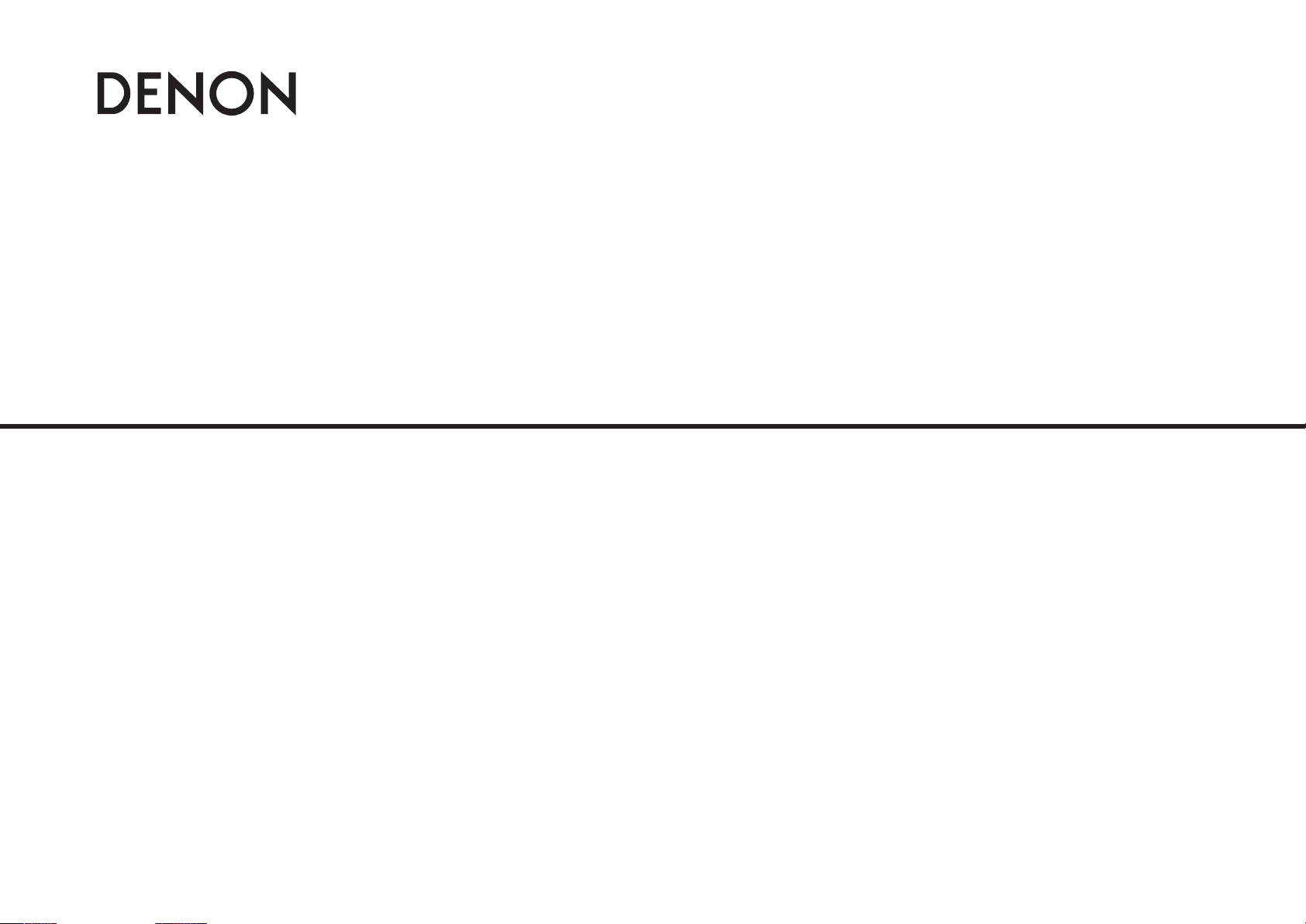
BLU-RAY DISC RECEIVER
RBD-X1000
Owner’s Manual
Bedienungsanleitung
Manuel de l’Utilisateur
Manuale delle istruzioni
Manual del usuario
Gebruiksaanwijzing
Bruksanvisning
Page 2
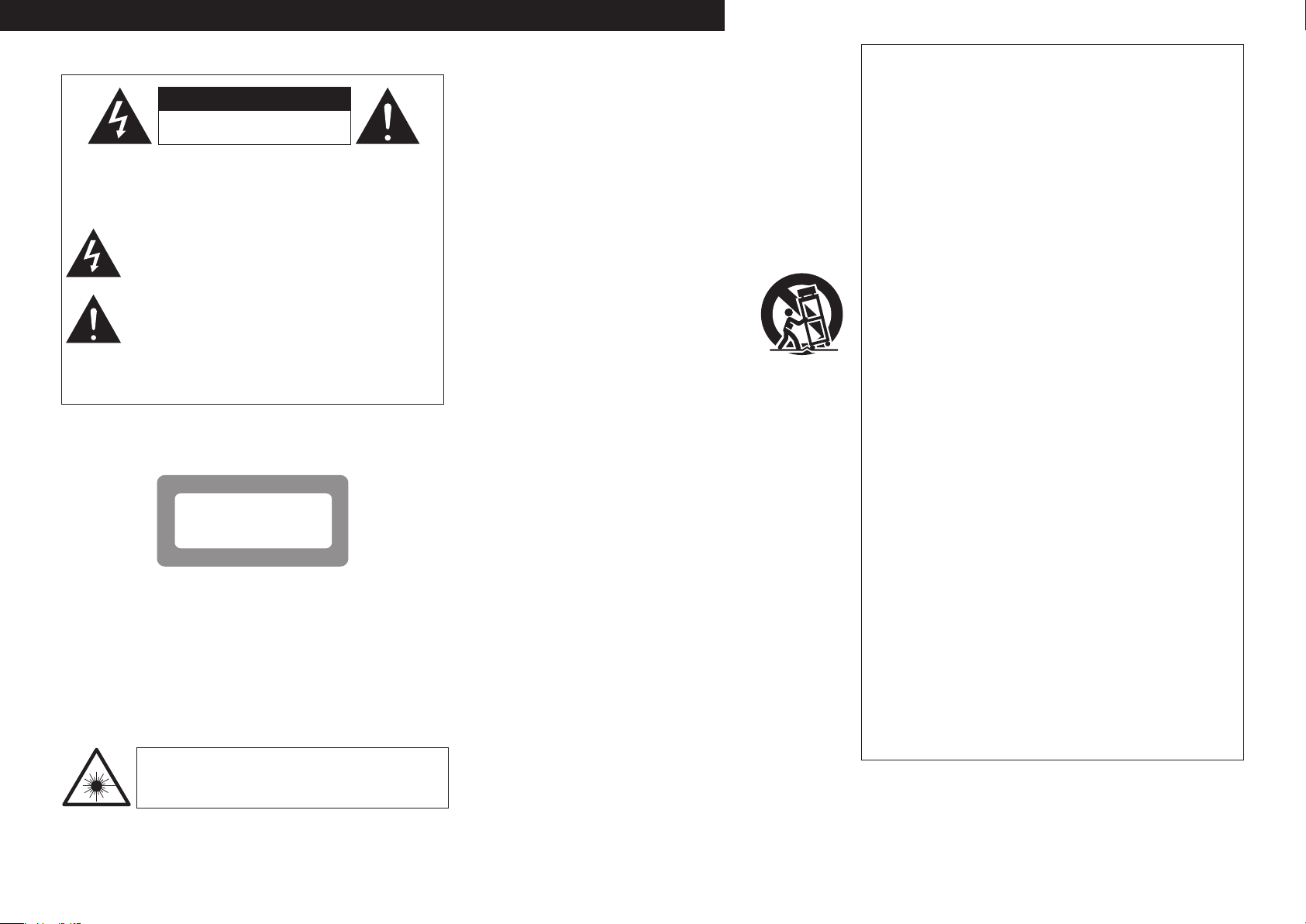
ITALIANO ESPAÑOL NEDERLANDS SVENSKAENGLISH DEUTSCH FRANCAIS
SAFETY PRECAUTIONS
n
CAUTION
RISK OF ELECTRIC SHOCK
DO NOT OPEN
CAUTION:
TO REDUCE THE RISK OF ELECTRIC SHOCK, DO NOT REMOVE
COVER (OR BACK). NO USER-SERVICEABLE PARTS INSIDE.
REFER SERVICING TO QUALIFIED SERVICE PERSONNEL.
The lightning flash with arrowhead symbol, within an equilateral
triangle, is intended to alert the user to the presence of
uninsulated “dangerous voltage” within the product’s enclosure
that may be of sufficient magnitude to constitute a risk of
electric shock to persons.
The exclamation point within an equilateral triangle is intended
to alert the user to the presence of important operating
and maintenance (servicing) instructions in the literature
accompanying the appliance.
WARNING:
TO REDUCE THE RISK OF FIRE OR ELECTRIC SHOCK, DO NOT
EXPOSE THIS APPLIANCE TO RAIN OR MOISTURE.
CLASS 1 LASER PRODUCT
LUOKAN 1 LASERLAITE
KLASS 1 LASERAPPARAT
,,
CLASS 1
LASER
ADVARSEL: USYNLIG LASERSTRÅLING VED ÅBNING, NÅR
SIKKERHEDSAFBRYDERE ER UDE AF FUNKTION.
UNDGÅ UDSAETTELSE FOR STRÅLING.
VAROITUS! LAITTEEN KÄYTTÄMINEN MUULLA KUIN TÄSSÄ
KÄYTTÖOHJEESSA MAINITULLA TAVALLA SAATTAA
ALTISTAA KÄYTTÄJÄN TURVALLISUUSLUOKAN 1
YLITTÄVÄLLE NÄKYMÄMTTÖMÄLLE LASERSÄTEILYLLE.
VARNING: OM APPARATEN ANVÄNDS PÅ ANNAT SÄTT ÄN I DENNA
BRUKSANVISNING SPECIFICERATS, KAN ANVÄNDAREN
UTSÄTTAS FÖR OSYNLIG LASERSTRÅLNING SOM
ÖVERSKRIDER GRÄNSEN FÖR LASERKLASS 1.
ATTENZIONE: QUESTO APPARECCHIO E’ DOTATO DI
DISPOSITIVO OTTICO CON RAGGIO LASER.
L’USO IMPROPRIO DELL’APPARECCHIO PUO’ CAUSARE
PERICOLOSE ESPOSIZIONI A RADIAZIONI!
PRODUCT
,
,
IMPORTANT SAFETY
INSTRUCTIONS
1. Read these instructions.
2. Keep these instructions.
3. Heed all warnings.
4. Follow all instructions.
5. Do not use this apparatus near water.
6. Clean only with dry cloth.
7. Do not block any ventilation openings.
Install in accordance with the manufacturer’s instructions.
8. Do not install near any heat sources such as radiators, heat registers,
stoves, or other apparatus (including amplifiers) that produce heat.
9. Protect the power cord from being walked on or pinched particularly at
plugs, convenience receptacles, and the point where they exit from the
apparatus.
10. Only use attachments/accessories specified by the manufacturer.
11. Use only with the cart, stand, tripod, bracket, or table
specified by the manufacturer, or sold with the apparatus.
When a cart is used, use caution when moving the cart/
apparatus combination to avoid injury from tip-over.
12. Unplug this apparatus during lightning storms or when
unused for long periods of time.
13. Refer all servicing to qualified service personnel.
Servicing is required when the apparatus has been damaged in any way,
such as power-supply cord or plug is damaged, liquid has been spilled or
objects have fallen into the apparatus, the apparatus has been exposed to
rain or moisture, does not operate normally, or has been dropped.
14. Batteries shall not be exposed to excessive heat such as sunshine, fire or
the like.
CAUTION:
To completely disconnect this product from the mains, disconnect
the plug from the wall socket outlet.
The mains plug is used to completely interrupt the power supply to
the unit and must be within easy access by the user.
VORSICHT:
Um dieses Gerät vollständig von der Stromversorgung abzutrennen,
ziehen Sie bitte den Stecker aus der Wandsteckdose.
Der Netzstecker wird verwendet, um die Stromversorgung zum
Gerät völlig zu unterbrechen; er muss für den Benutzer gut und
einfach zu erreichen sein.
PRECAUTION:
Pour déconnecter complètement ce produit du courant secteur,
débranchez la prise de la prise murale.
La prise secteur est utilisée pour couper complètement
l’alimentation de l’appareil et l’utilisateur doit pouvoir y accéder
facilement.
ATTENZIONE:
Per scollegare completamente questo prodotto dalla rete di
alimentazione elettrica, scollegare la spina dalla relativa presa a
muro.
La spina di rete viene utilizzata per interrompere completamente
l’alimentazione all’unità e deve essere facilmente accessibile
all’utente.
PRECAUCIÓN:
Para desconectar completamente este producto de la alimentación
eléctrica, desconecte el enchufe del enchufe de la pared.
El enchufe de la alimentación eléctrica se utiliza para interrumpir
por completo el suministro de alimentación eléctrica a la unidad
y debe de encontrarse en un lugar al que el usuario tenga fácil
acceso.
WAARSCHUWING:
Om de voeding van dit product volledig te onderbreken moet de
stekker uit het stopcontact worden getrokken.
De netstekker wordt gebruikt om de stroomtoevoer naar het toestel
volledig te onderbreken en moet voor de gebruiker gemakkelijk
bereikbaar zijn.
FÖRSIKTIHETSMÅTT:
Koppla loss stickproppen från eluttaget för att helt skilja produkten
från nätet.
Stickproppen används för att helt bryta strömförsörjningen till
apparaten, och den måste vara lättillgänglig för användaren.
CAUTION:
USE OF CONTROLS OR ADJUSTMENTS OR PERFORMANCE OF
PROCEDURES OTHER THAN THOSE SPECIFIED HEREIN MAY RESULT IN
HAZARDOUS RADIATION EXPOSURE.
THIS PRODUCT SHOULD NOT BE ADJUSTED OR REPAIRED BY ANYONE
EXCEPT PROPERLY QUALIFIED SERVICE PERSONNEL.
I
Page 3
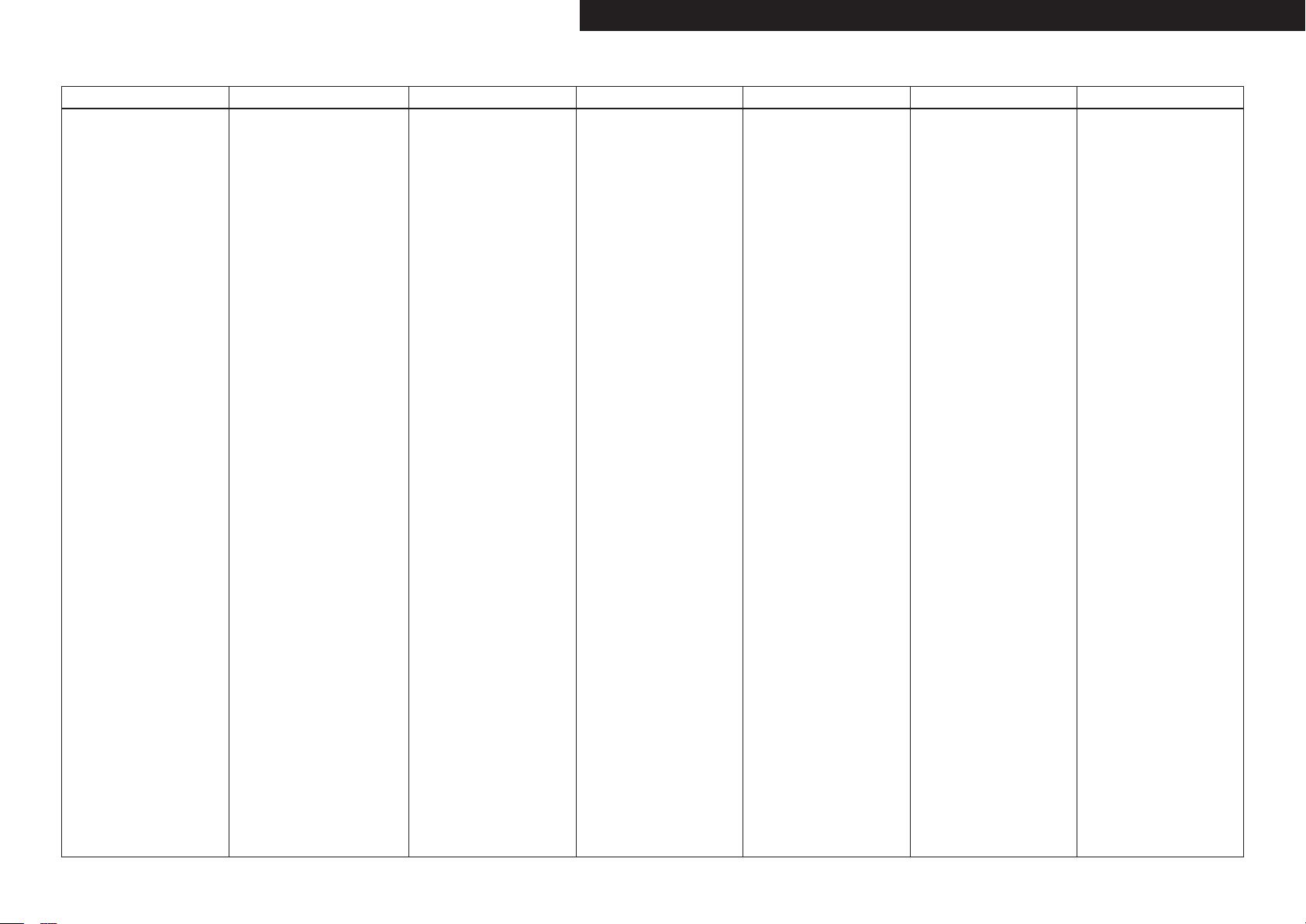
NOTE ON USE / HINWEISE ZUM GEBRAUCH / OBSERVATIONS RELATIVES A L’UTILISATION / NOTE SULL’USO /
n
NOTAS SOBRE EL USO / ALVORENS TE GEBRUIKEN / OBSERVERA ANGÅENDE ANVÄNDNINGEN
WARNINGS WARNHINWEISE AVERTISSEMENTS AVVERTENZE ADVERTENCIAS WAARSCHUWINGEN VARNINGAR
• Avoid high temperatures.
Allow for sufficient heat
dispersion when installed in a
rack.
• Handle the power cord carefully.
Hold the plug when unplugging
the cord.
• Keep the unit free from
moisture, water, and dust.
• Unplug the power cord when
not using the unit for long
periods of time.
• Do not obstruct the ventilation
holes.
• Do not let foreign objects into
the unit.
• Do not let insecticides,
benzene, and thinner come in
contact with the unit.
• Never disassemble or modify
the unit in any way.
• Ventilation should not be
impeded by covering the
ventilation openings with
items, such as newspapers,
tablecloths or curtains.
• Naked flame sources such as
lighted candles should not be
placed on the unit.
• Observe and follow local
regulations regarding battery
disposal.
• Do not expose the unit to
dripping or splashing fluids.
• Do not place objects filled with
liquids, such as vases, on the
unit.
• Do not handle the mains cord
with wet hands.
• When the switch is in the OFF
position, the equipment is not
completely switched off from
MAINS.
• The equipment shall be
installed near the power supply
so that the power supply is
easily accessible.
• Vermeiden Sie hohe Temperaturen.
Beachten Sie, dass eine
ausreichende Belüftung
gewährleistet wird, wenn das Gerät
auf ein Regal gestellt wird.
• Gehen Sie vorsichtig mit dem
Netzkabel um.
Halten Sie das Kabel am
Stecker, wenn Sie den Stecker
herausziehen.
• Halten Sie das Gerät von
Feuchtigkeit, Wasser und Staub
fern.
• Wenn das Gerät längere Zeit
nicht verwendet werden soll,
trennen Sie das Netzkabel vom
Netzstecker.
• Decken Sie den Lüftungsbereich
nicht ab.
• Lassen Sie keine fremden
Gegenstände in das Gerät
kommen.
• Lassen Sie das Gerät nicht
mit Insektiziden, Benzin oder
Verdünnungsmitteln in Berührung
kommen.
• Versuchen Sie niemals das Gerät
auseinander zu nehmen oder zu
verändern.
• Die Belüftung sollte auf keinen
Fall durch das Abdecken der
Belüftungsöffnungen durch
Gegenstände wie beispielsweise
Zeitungen, Tischtücher, Vorhänge
o. Ä. behindert werden.
• Auf dem Gerät sollten keinerlei
direkte Feuerquellen wie
beispielsweise angezündete
Kerzen aufgestellt werden.
• Bitte beachten Sie bei der
Entsorgung der Batterien
die örtlich geltenden
Umweltbestimmungen.
• Das Gerät sollte keiner tropfenden
oder spritzenden Flüssigkeit
ausgesetzt werden.
• Auf dem Gerät sollten keine mit
Flüssigkeit gefüllten Behälter wie
beispielsweise Vasen aufgestellt
werden.
• Das Netzkabel nicht mit feuchten
oder nassen Händen anfassen.
• Wenn der Schalter ausgeschaltet
ist (OFF-Position), ist das Gerät
nicht vollständig vom Stromnetz
(MAINS) abgetrennt.
• Das Gerät sollte in der Nähe einer
Netzsteckdose aufgestellt werden,
damit es leicht an das Stromnetz
angeschlossen werden kann.
• Eviter des températures
élevées.
Tenir compte d’une dispersion
de chaleur suffisante lors de
l’installation sur une étagère.
• Manipuler le cordon
d’alimentation avec précaution.
Tenir la prise lors du
débranchement du cordon.
• Protéger l’appareil contre
l’humidité, l’eau et la poussière.
• Débrancher le cordon
d’alimentation lorsque l’appareil
n’est pas utilisé pendant de
longues périodes.
• Ne pas obstruer les trous
d’aération.
• Ne pas laisser des objets
étrangers dans l’appareil.
• Ne pas mettre en contact des
insecticides, du benzène et un
diluant avec l’appareil.
• Ne jamais démonter ou
modifier l’appareil d’une
manière ou d’une autre.
• Ne pas recouvrir les orifi ces
de ventilation avec des objets
tels que des journaux, nappes
ou rideaux. Cela entraverait la
ventilation.
• Ne jamais placer de flamme
nue sur l'appareil, notamment
des bougies allumées.
• Veillez à respecter les lois en
vigueur lorsque vous jetez les
piles usagées.
• L’appareil ne doit pas être
exposé à l’eau ou à l’humidité.
• Ne pas poser d’objet contenant
du liquide, par exemple un
vase, sur l’appareil.
• Ne pas manipuler le cordon
d’alimentation avec les mains
mouillées.
• Lorsque l’interrupteur est sur
la position OFF, l’appareil n’est
pas complètement déconnecté
du SECTEUR (MAINS).
• L’appareil sera installé près de
la source d’alimentation, de
sorte que cette dernière soit
facilement accessible.
• Evitate di esporre l’unità a
temperature elevate.
Assicuratevi che vi sia
un’adeguata dispersione del
calore quando installate l’unità
in un mobile per componenti
audio.
• Manneggiate il cavo di
alimentazione con attenzione.
Tenete ferma la spina quando
scollegate il cavo dalla presa.
• Tenete l’unità lontana
dall’umidità, dall’acqua e dalla
polvere.
• Scollegate il cavo di
alimentazione quando
prevedete di non utilizzare
l’unità per un lungo periodo di
tempo.
• Non coprite i fori di
ventilazione.
• Non inserite corpi estranei
all’interno dell’unità.
• Assicuratevi che l’unità non
entri in contatto con insetticidi,
benzolo o solventi.
• Non smontate né modificate
l’unità in alcun modo.
• Le aperture di ventilazione
non devono essere ostruite
coprendole con oggetti, quali
giornali, tovaglie, tende e così
via.
• Non posizionate sull’unità fi
amme libere, come ad esempio
candele accese.
• Prestate attenzione agli aspetti
legati alla tutela dell’ambiente
nello smaltimento delle
batterie.
• L’apparecchiatura non deve
essere esposta a gocciolii o
spruzzi.
• Non posizionate sull’unità alcun
oggetto contenente liquidi,
come ad esempio i vasi.
• Non toccare il cavo di
alimentazione con le mani
bagnate.
• Quando l’interruttore
è nella posizione OFF,
l’apparecchiatura non è
completamente scollegata da
MAINS.
• L’apparecchio va installato
in prossimità della fonte di
alimentazione, in modo che
quest’ultima sia facilmente
accessibile.
• Evite altas temperaturas.
Permite la suficiente dispersión
del calor cuando está instalado
en la consola.
• Maneje el cordón de energía
con cuidado.
Sostenga el enchufe cuando
desconecte el cordón de
energía.
• Mantenga el equipo libre de
humedad, agua y polvo.
• Desconecte el cordón de
energía cuando no utilice el
equipo por mucho tiempo.
• No obstruya los orificios de
ventilación.
• No deje objetos extraños
dentro del equipo.
• No permita el contacto
de insecticidas, gasolina y
diluyentes con el equipo.
• Nunca desarme o modifique el
equipo de ninguna manera.
• La ventilación no debe quedar
obstruida por haberse cubierto
las aperturas con objetos
como periódicos, manteles o
cortinas.
• No deberán colocarse sobre
el aparato fuentes inflamables
sin protección, como velas
encendidas.
• A la hora de deshacerse de las
pilas, respete la normativa para
el cuidado del medio ambiente.
• No exponer el aparato al goteo
o salpicaduras cuando se
utilice.
• No colocar sobre el aparato
objetos llenos de líquido, como
jarros.
• No maneje el cable de
alimentación con las manos
mojadas.
• Cuando el interruptor está en la
posición OFF, el equipo no está
completamente desconectado
de la alimentación MAINS.
• El equipo se instalará cerca
de la fuente de alimentación
de manera que resulte fácil
acceder a ella.
• Vermijd hoge temperaturen.
Zorg er bij installatie in een
audiorack voor, dat de door het
toestel geproduceerde warmte
goed kan worden afgevoerd.
• Hanteer het netsnoer
voorzichtig.
Houd het snoer bij de stekker
vast wanneer deze moet
worden aan- of losgekoppeld.
• Laat geen vochtigheid,
water of stof in het apparaat
binnendringen.
• Neem altijd het netsnoer uit
het stopkontakt wanneer het
apparaat gedurende een lange
periode niet wordt gebruikt.
• De ventilatieopeningen mogen
niet worden beblokkeerd.
• Laat geen vreemde
voorwerpen in dit apparaat
vallen.
• Voorkom dat insecticiden,
benzeen of verfverdunner met
dit toestel in contact komen.
• Dit toestel mag niet
gedemonteerd of aangepast
worden.
• De ventilatie mag niet
worden belemmerd door
de ventilatieopeningen af
te dekken met bijvoorbeeld
kranten, een tafelkleed of
gordijnen.
• Plaats geen open vlammen,
bijvoorbeeld een brandende
kaars, op het apparaat.
• Houd u steeds aan de
milieuvoorschriften wanneer u
gebruikte batterijen wegdoet.
• Stel het apparaat niet bloot aan
druppels of spatten.
• Plaats geen voorwerpen gevuld
met water, bijvoorbeeld een
vaas, op het apparaat.
• Raak het netsnoer niet met
natte handen aan.
• Als de schakelaar op OFF
staat, is het apparaat niet
volledig losgekoppeld van de
netspanning (MAINS).
• De apparatuur wordt in de
buurt van het stopcontact
geïnstalleerd, zodat dit altijd
gemakkelijk toegankelijk is.
• Undvik höga temperaturer.
Se till att det finns möjlighet
till god värmeavledning vid
montering i ett rack.
• Hantera nätkabeln varsamt.
Håll i kabeln när den kopplas
från el-uttaget.
• Utsätt inte apparaten för fukt,
vatten och damm.
• Koppla loss nätkabeln om
apparaten inte kommer att
användas i lång tid.
• Täpp inte till
ventilationsöppningarna.
• Se till att främmande föremål
inte tränger in i apparaten.
• Se till att inte insektsmedel
på spraybruk, bensen och
thinner kommer i kontakt med
apparatens hölje.
• Ta inte isär apparaten och
försök inte bygga om den.
• Ventilationen bör inte
förhindras genom att täcka
för ventilationsöppningarna
med föremål såsom tidningar,
bordsdukar eller gardiner.
• Placera inte öppen eld, t.ex.
tända ljus, på apparaten.
• Tänk på miljöaspekterna när du
bortskaffar batterier.
• Apparaten får inte utsättas för
vätska.
• Placera inte föremål fyllda
med vätska, t.ex. vaser, på
apparaten.
• Hantera inte nätsladden med
våta händer.
• Även om strömbrytaren står
i det avstängda läget OFF,
så är utrustningen inte helt
bortkopplad från det elektriska
nätet (MAINS).
• Utrustningen ska vara
installerad nära strömuttaget
så att strömförsörjningen är lätt
att tillgå.
ENGLISHDEUTSCHFRANCAISITALIANOESPAÑOLNEDERLANDSSVENSKA
II
Page 4

ITALIANO ESPAÑOL NEDERLANDS SVENSKAENGLISH DEUTSCH FRANCAIS
• DECLARATION OF CONFORMITY
We declare under our sole responsibility that this product, to which
this declaration relates, is in conformity with the following standards:
EN60065, EN55013, EN55020, EN61000-3-2 and EN61000-3-3.
Following the provisions of Low Voltage Directive 2006/95/EC and
EMC Directive 2004/108/EC, the EC regulation 1275/2008 and its
frame work Directive 2009/125/EC for Energy-related Products (ErP).
• ÜBEREINSTIMMUNGSERKLÄRUNG
Wir erklären unter unserer Verantwortung, daß dieses Produkt, auf
das sich diese Erklärung bezieht, den folgenden Standards entspricht:
EN60065, EN55013, EN55020, EN61000-3-2 und EN61000-3-3.
Gemäß den Bestimmungen der Niederspannungsrichtlinie 2006/95/
EG und EMV Richtlinie 2004/108/EG, der Verordnung (EG) Nr.
1275/2008 der Kommission und deren Rahmenrichtlinie 2009/125/EG
zu energieverbrauchsrelevanten Produkten (ErP).
• DECLARATION DE CONFORMITE
Nous déclarons sous notre seule responsabilité que l’appareil, auquel
se réfère cette déclaration, est conforme aux standards suivants:
EN60065, EN55013, EN55020, EN61000-3-2 et EN61000-3-3.
Selon la directive 2006/95/EC concernant la basse tension et la
directive CEM 2004/108/EC, la réglementation européenne 1275/2008
et la directive 2009/125/EC établissant un cadre de travail applicable
aux produits liés à l'énergie (ErP).
• DICHIARAZIONE DI CONFORMITÀ
Dichiariamo con piena responsabilità che questo prodotto, al quale la
nostra dichiarazione si riferisce, è conforme alle seguenti normative:
EN60065, EN55013, EN55020, EN61000-3-2 e EN61000-3-3.
Facendo seOSDto alle disposizioni della direttiva sul basso voltaggio
2006/95/EC alla direttiva EMC 2004/108/EC, alla norma EC 1275/2008
e alla relativa legge quadro 2009/125/EC in materia di prodotti
alimentati ad energia (ErP).
QUESTO PRODOTTO E’ CONFORME
AL D.M. 28/08/95 N. 548
• DECLARACIÓN DE CONFORMIDAD
Declaramos bajo nuestra exclusiva responsabilidad que este producto
al que hace referencia esta declaración, está conforme con los
siOSDentes estándares:
EN60065, EN55013, EN55020, EN61000-3-2 y EN61000-3-3.
De acuerdo con la directiva sobre baja tensión 2006/95/CE y la
directiva sobre CEM 2004/108/CE, la normativa CE 1275/2008 y su
directiva marco 2009/125/EC para productos relacionados con la
energía (ErP).
• EENVORMIGHEIDSVERKLARING
Wij verklaren uitsluitend op onze verantwoordelijkheid dat dit produkt,
waarop deze verklaring betrekking heeft, in overeenstemming is met
de volgende normen:
EN60065, EN55013, EN55020, EN61000-3-2 en EN61000-3-3.
Volgens de voorzieningen van lage spanningsrichtlijn 2006/95/
EC en EMC-richtlijn 2004/108/EC, de EU-richtlijn 1275/2008 en de
kaderrichtlijn 2009/125/EC voor energieverbruikende producten (ErP).
• ÖVERENSSTÄMMELSESINTYG
Härmed intygas helt på eget ansvar att denna produkt, vilken detta
intyg avser, uppfyller följande standarder:
EN60065, EN55013, EN55020, EN61000-3-2 och EN61000-3-3.
Uppfyller reglerna i lågspänningsdirektivet 2006/95/EC och
EMC-direktivet 2004/108/EC, EU-förordningen 1275/2008 och
ramverksdirektivet 2009/125/EC för energirelaterade produkter (ErP).
DENON EUROPE
Division of DENON Germany
GmbH
An der Kleinbahn 18, Nettetal,
III
D-41334 Germany
A NOTE ABOUT RECYCLING:
This product’s packaging materials are recyclable and can be reused. Please
dispose of any materials in accordance with the local recycling regulations.
When discarding the unit, comply with local rules or regulations.
Batteries should never be thrown away or incinerated but disposed of in
accordance with the local regulations concerning battery disposal.
This product and the supplied accessories, excluding the batteries, constitute
the applicable product according to the WEEE directive.
HINWEIS ZUM RECYCLING:
Das Verpackungsmaterial dieses Produktes ist zum Recyceln geeignet und kann
wieder verwendet werden. Bitte entsorgen Sie alle Materialien entsprechend
der örtlichen Recycling-Vorschriften.
Beachten Sie bei der Entsorgung des Gerätes die örtlichen Vorschriften und
Bestimmungen.
Die Batterien dürfen nicht in den Hausmüll geworfen oder verbrannt werden;
bitte entsorgen Sie die Batterien gemäß der örtlichen Vorschriften.
Dieses Produkt und das im Lieferumfang enthaltene Zubehör (mit Ausnahme
der Batterien!) entsprechen der WEEE-Direktive.
UNE REMARQUE CONCERNANT LE RECYCLAGE:
Les matériaux d’emballage de ce produit sont recyclables et peuvent être
réutilisés. Veuillez disposer des matériaux conformément aux lois sur le recyclage
en vigueur.
Lorsque vous mettez cet appareil au rebut, respectez les lois ou réglementations en vigueur.
Les piles ne doivent jamais être jetées ou incinérées, mais mises au rebut conformément aux lois
en vigueur sur la mise au rebut des piles.
Ce produit et les accessoires inclus, à l’exception des piles, sont des produits conformes à la
directive DEEE.
NOTA RELATIVA AL RICICLAGGIO:
I materiali di imballaggio di questo prodotto sono riutilizzabili e riciclabili. Smaltire i materiali
conformemente alle normative locali sul riciclaggio.
Per lo smaltimento dell’unità, osservare le normative o le leggi locali in vigore.
Non gettare le batterie, né incenerirle, ma smaltirle conformemente alla normativa locale sui
rifiuti chimici.
Questo prodotto e gli accessori inclusi nell’imballaggio sono applicabili alla direttiva RAEE, ad
eccezione delle batterie.
ACERCA DEL RECICLAJE:
Los materiales de embalaje de este producto son reciclables y se pueden volver a utilizar.
Disponga de estos materiales siOSDendo los reglamentos de reciclaje de su localidad.
Cuando se deshaga de la unidad, cumpla con las reglas o reglamentos locales.
Las pilas nunca deberán tirarse ni incinerarse. Deberá disponer de ellas siOSDendo los
reglamentos de su localidad relacionados con los desperdicios químicos.
Este producto junto con los accesorios empaquetados es el producto aplicable a la directiva
RAEE excepto pilas.
EEN AANTEKENING MET BETREKKING TOT DE RECYCLING:
Het inpakmateriaal van dit product is recycleerbaar en kan opnieuw gebruikt worden. Er wordt
verzocht om zich van elk afvalmateriaal te ontdoen volgens de plaatselijke voorschriften.
Volg voor het wegdoen van de speler de voorschriften voor de verwijdering van wit- en bruingoed
op.
Batterijen mogen nooit worden weggegooid of verbrand, maar moeten volgens de plaatselijke
voorschriften betreffende chemisch afval worden verwijderd.
Op dit product en de meegeleverde accessoires, m.u.v. de batterijen is de richtlijn voor
afgedankte elektrische en elektronische apparaten (WEEE) van toepassing.
OBSERVERA ANGÅENDE ÅTERVINNING:
Produktens emballage är återvinningsbart och kan återanvändas. Kassera det enligt lokala
återvinningsbestämmelser.
När du kasserar enheten ska du göra det i överensstämmelse med lokala regler och bestämmelser.
Batterier får absolut inte kastas i soporna eller brännas. Kassera dem enligt lokala bestämmelser
för kemiskt avfall.
Denna apparat och de tillbehör som levereras med den uppfyller gällande WEEE-direktiv, med
undantag av batterierna.
n
CAUTIONS ON INSTALLATION
VORSICHTSHINWEISE ZUR AUFSTELLUNG
PRÉCAUTIONS D’INSTALLATION
PRECAUZIONI SULL’INSTALLAZIONE
EMPLAZAMIENTO DE LA INSTALACIÓN
VOORZORGSMAATREGELEN BIJ DE
INSTALLATIE
FÖRSIKTIGHET VID INSTALLATIONEN
z
z z
Wall
Wand
Paroi
Parete
Pared
z
Muur
Vägg
z For proper heat dispersal, do not install this unit in a
confined space, such as a bookcase or similar enclosure.
• More than 0.3 m is recommended.
• Do not place any other equipment on this unit.
z Stellen Sie das Gerät nicht an einem geschlossenen Ort,
wie in einem Bücherregal oder einer ähnlichen Einrichtung
auf, da dies eine ausreichende Belüftung des Geräts
behindern könnte.
• Empfohlen wird über 0,3 m.
• Keine anderen Gegenstände auf das Gerät stellen.
z Pour permettre la dissipation de chaleur requise, n’installez
pas cette unité dans un espace confiné tel qu’une
bibliothèque ou un endroit similaire.
• Une distance de plus de 0,3 m est recommandée.
• Ne placez aucun matériel sur cet appareil.
z Per una dispersione adeguata del calore, non installare
questa apparecchiatura in uno spazio ristretto, come ad
esempio una libreria o simili.
• Si raccomanda una distanza superiore ai 0,3 m.
• Non posizionare alcun altro oggetto o dispositivo su questo
dispositivo.
z Para la dispersión del calor adecuadamente, no instale
este equipo en un lugar confinado tal como una librería o
unidad similar.
• Se recomienda dejar más de 0,3 m alrededor.
• No coloque ningún otro equipo sobre la unidad.
z Plaats dit toestel niet in een kleine afgesloten ruimte, zoals
een boekenkast e.d., omdat anders de warmte niet op
gepaste wijze kan worden afgevoerd.
• Meer dan 0,3 m is aanbevolen.
• Plaats geen andere apparatuur op het toestel.
z För att tillförsäkra god värmeavledning får utrustningen
inte installeras i instängda utrymmen, som t.ex. en
bokhylla eller liknande.
• Mer än 0,3 m rekommenderas.
• Placera ingen annan utrustning ovanpå den här enheten.
Page 5
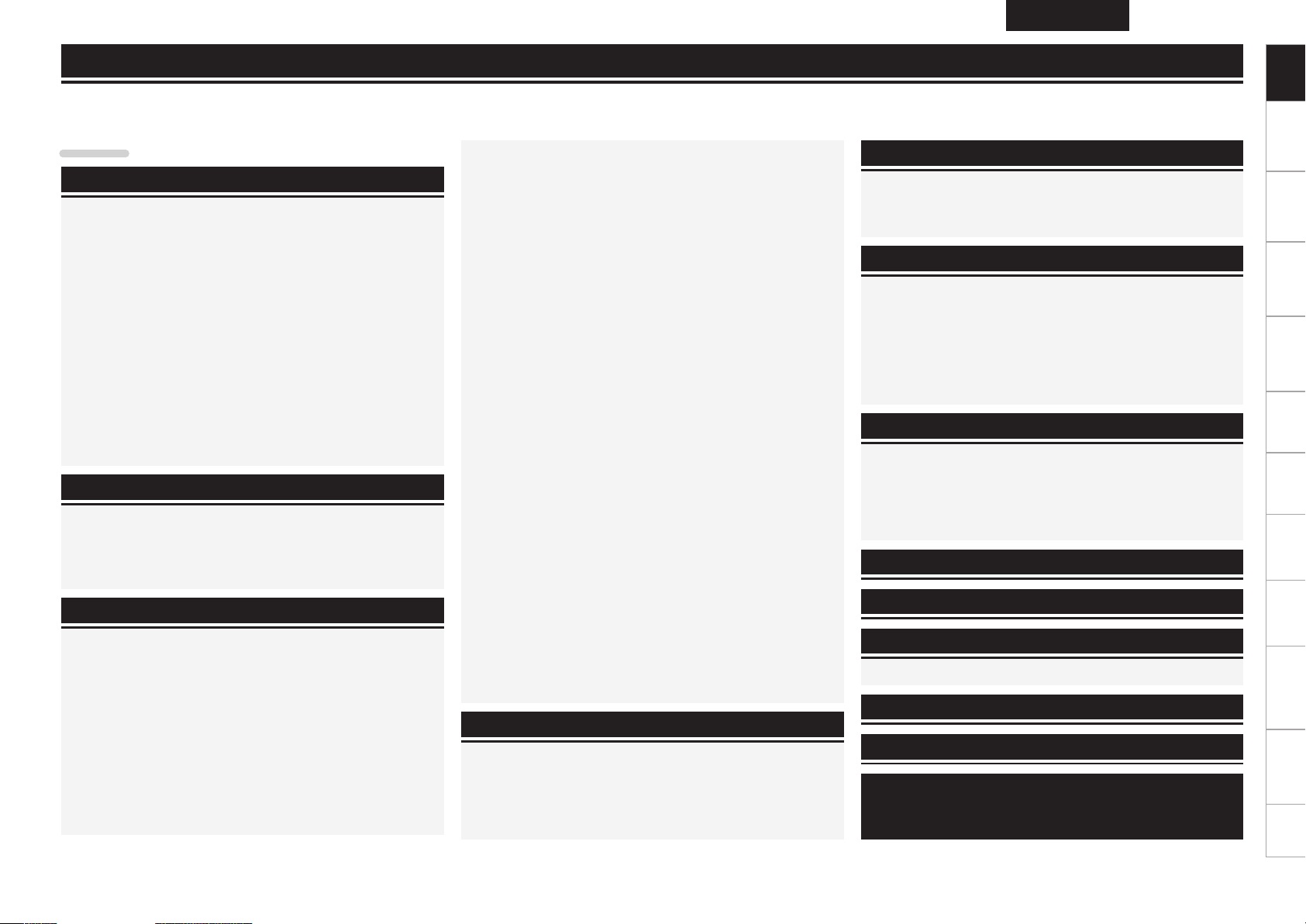
Introduction
FRANCAIS
Introduction
Introduction
Nous vous remercions d’avoir acquis cet appareil DENON. Afin d’assurer son bon fonctionnement, veuillez lire attentivement ce manuel de l’utilisateur avant d’utiliser l’appareil.
Après l’avoir lu, conservez-le afin de pouvoir vous y reporter ultérieurement.
Contenu
Introduction··············································································1
Accessoires ····················································································2
À propos de ce manuel ·································································2
Caractéristiques principales ·························································2
Précautions relatives aux manipulations ····································2
A propos des disques ···································································3
Chargement des disques ······························································3
Manipulation des disques ·····························································3
Chargement des disques ······························································3
Précautions pour le chargement des disques ·······························3
Précautions pour le stockage des disques ···································3
Nettoyage des disques ·································································3
A propos des disques et Fichier ···················································4
Nomenclature des pièces et des fonctions ·································4
Panneau avant ··············································································4
Affichage·······················································································5
Panneau arrière ·············································································5
Télécommande ·············································································6
Connexions de base ·····························································8
Connexion des enceintes ·····························································8
Connexion d’un téléviseur ···························································9
Connexion d’un décodeur (Tuner satellite ou TV par câble)···10
Connexion d’une antenne ··························································10
Connexion du cordon d’alimentation········································11
Fonctionnement de base ·················································12
Information importante ······························································12
Préparations ················································································12
Mise sous tension ······································································12
Extinction ····················································································12
Sélection de la source d’entrée ·················································· 12
Opérations possibles pendant la lecture ··································13
Réglage du volume principal ·······················································13
Coupure temporaire du son ························································13
Sélection de la luminosité de l’affichage ····································13
Réglage de la tonalité ·································································13
Ecoute avec un casque audio ····················································· 13
Mode Source direct ···································································· 13
Réglage de l’heure actuelle (Affichage 24 h) ····························14
Supports lisibles ··········································································14
Disques ·······················································································14
Fichier ························································································· 14
À propos des informations de lecture ·······································15
Affichage de la barre d’information ·············································15
Lecture d’un disque Blu-ray, d’un DVD-Vidéo et d’un CD ·······15
Opérations utilisant le menu du disque, le menu initial
(Top Menu) et le menu contextuel ·············································15
Profiter des options de BD-LIVE ·················································16
Lecture vidéo BD compatible avec incrustation d’image ············16
Lecture (Basique) ········································································17
Lecture après arrêt ·····································································17
Lecture en pause ········································································17
Lecture étape par étape ·····························································17
Lecture Avance rapide/Retour rapide ·········································18
Lecture au ralenti ········································································18
Saut au chapitre, à la plage ou au fichier ····································18
Recherche de sections spécifiques en utilisant les
modes de recherche ···································································18
Lecture répétée ·········································································· 19
Lecture aléatoire ·········································································19
Changement d’angle···································································19
Changement audio······································································20
Changer les sous-titres ·······························································20
Mode surround ············································································20
Lecture Dolby Virtual Speaker ····················································20
Lecture avec casque Dolby·························································20
Lecture stéréo ············································································20
Régler les stations radio ·····························································21
Ecoute d’émissions FM/AM ······················································· 21
Ecoute des stations préréglées ·················································· 22
RDS (Radio Data System) ···························································23
PTY (Type de programme) ··························································23
TP (Infos trafic)············································································23
RT (Texte Radio) ·········································································23
CT (Réglage d’horloge) ·······························································24
Connexions avancées ························································24
Connexion d’un dock de contrôle pour iPod ···························· 24
Connexion d’un iPod ou d’un dispositif mémoire USB
sur le port USB1/iPod ·································································25
Connecter un dispositif mémoire USB au port USB2··············25
Connecter un lecteur audio portable ········································25
Connexion au réseau ··································································26
Opérations avancées ·························································27
Lecture du contenu d’un iPod® ·················································27
Lecture du contenu d’un dispositif mémoire USB ···················29
Lecture de fichiers ·······································································30
Lecture à partir d’un lecteur audio portable ·····························32
Comment effectuer des réglages précis ··················33
Plan du menu ···············································································33
Menu OSD (on-screen display) ··················································34
Systéme ·······················································································34
Réseau ··························································································35
Affichage ······················································································36
Audio ····························································································36
Langue ··························································································37
Parental ························································································37
Autres réglages ····································································38
Réglage de la minuterie ······························································38
Audio delay ··················································································39
Speaker optimise ········································································39
Veille automatique ······································································40
Enregistrement des codes de préréglage ·································40
Autres fonctions ··········································································40
Autres informations ···························································41
Explication des termes ·····················································42
Dépistage des pannes ·······················································44
Réinitialisation du microprocesseur ··········································46
Spécifications ········································································47
Index ··························································································47
License ········································ Feuille volante à la fi n du livret
Liste des codes de
préréglage ································· Feuille volante à la fi n du livret
Connexions
de base
Fonctionnement
de base
Connexions
avancées
Opérations
avancées
Réglages
réglages
Autres
informations
Autres
Explication
des termes
Dépistage des
pannes
Spécifications Index
1
Page 6
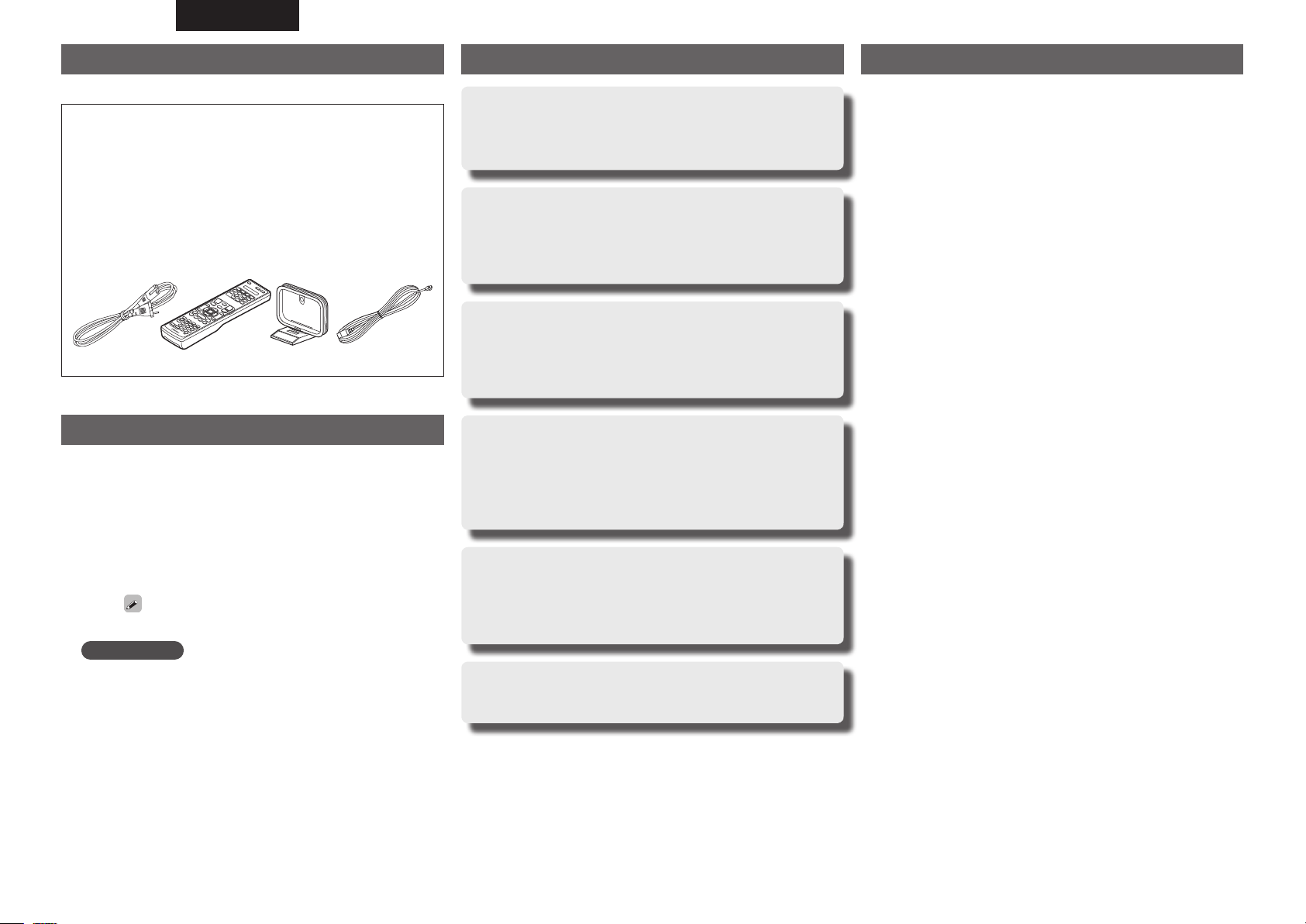
FRANCAIS
Accessoires
Assurez-vous que les articles suivants sont fournis avec l’appareil.
q Manuel de l’Utilisateur ............................................................1
w Liste du réseau d’après-vente ................................................. 1
e Cordon d’alimentation
(longueur du cordon: environ 2 m) ..........................................1
r Télécommande (RC-1153) .......................................................1
t Piles R6/AA .............................................................................. 2
y Antenne à boucle AM .............................................................. 1
u Antenne intérieure FM ............................................................1
e r uy
À propos de ce manuel
n Touches de commande
Les opérations décrites dans ce manuel reposent principalement
sur l’utilisation des touches de la télécommande.
n Symboles
v
REMARQUE
n Illustrations
Notez que les illustrations présentées dans les présentes
instructions peuvent être légèrement différentes de l’appareil réel
aux fins de l’explication.
Ce symbole indique la page de référence
à laquelle se trouvent les informations
correspondantes.
Ce symbole signale des informations
supplémentaires et des conseils d’utilisation.
Ce symbole signale des points pour
rappeler des opérations ou des limitations
fonctionnelles.
Caractéristiques principales
Valorisation de la qualité sonore de l’amplificateur
haute qualité
Equipé de circuits amplificateurs haute qualité 70 W + 70 W (6Ω/
ohms).
Lecture directe pour iPod® et iPhone® via USB
Les données de musique provenant d’un iPod peuvent être lues
en connectant le câble USB fourni avec l’iPod via le port USB de
cet appareil. Avec cet appareil, il est aussi possible de commander
l’iPod avec la télécommande.
Un son puissant et spectaculaire
La configuration de la carte et des circuits a été repensée afin d’obtenir
une impédance plus faible. Grâce à la délivrance d’un courant d’une
plus grande stabilité au niveau de l’amplificateur et des autres
sections, il est possible d’obtenir jusqu’à 70 watts de puissance.
Dessin de circuit “simple et direct” pour la pureté
du son et une absence de coloration
Cet appareil vous offre une qualité sonore optimale basée sur le
concept “simple & direct”. Les circuits sont simples, les trajets
des signaux courts et tous les effets indésirables sur la qualité
sonore on été réduits.
Lecture de fichiers MP3 et WMA
Supporte la lecture de disques et de dispositifs mémoire USB sur
lesquels sont enregistrés des fichiers MP3 et WMA. Le nom du
titre et le nom de l’artiste de la plage en cours de lecture peuvent
être affichés sur l’écran de menu.
Consommation électrique faible en veille
Conçu pour respecter l’environnement, avec une consommation
électrique en position veille maintenue à environ 0,5 W.
Précautions relatives aux manipulations
• Avant d’allumer l’appareil
Contrôlez encore une fois que tous les branchements sont bien faits
et que les câbles de connexion ne présentent aucun problème.
• Certains circuits restent sous tension même lorsque l’appareil est
mis en mode veille. En cas d’absence prolongée, débranchez le
cordon d’alimentation de la prise murale.
• Persistance de l’image (rodage de l’image)
Ne laissez pas les images fixes du menu du disque, du menu de
cet appareil, etc., affichées sur l’écran de la télévision pendant
une période prolongée. Ceci risque de causer un phénomène de
persistance de l’image (rodage de l’image).
• A propos de la condensation
En cas d’écart majeur de température entre l’intérieur de l’unité et
le milieu environnant, de la condensation (rosée) pourrait se former
sur les pièces en fonction à l’intérieur de l’appareil, entraînant des
anomalies de fonctionnement.
Ce phénomène compromet le bon fonctionnement de cet appareil
et peut causer des dommages par la suite. Si de la condensation se
forme sur cet appareil, éteignez-le pendant 1 ou 2 heures avant de
le réutiliser.
• Précautions relatives à l’utilisation de téléphones portables
L’utilisation d’un téléphone portable à proximité de cet appareil peut
entraîner des phénomènes de bruit. Si le cas se présente, éloignez le
téléphone portable de l’appareil lorsque vous l’utilisez.
• Déplacement de l’appareil
Veillez à retirer le disque, à éteindre l’appareil et à débrancher le
cordon d’alimentation CA de la prise. Débranchez ensuite les câbles
de raccord à d’autres appareils avant de déplacer le lecteur.
• Nettoyage
• Essuyez le boîtier et le panneau de contrôle à l’aide d’un tissu doux.
• Suivez les instructions indiquées lors de l’utilisation de produits
chimiques.
• N’utilisez pas de benzène, dissolvants pour peinture, autres
solvants ou insecticides car ceux-ci peuvent décolorer le matériel
ou changer son apparence.
• Veillez à ce que le lieu d’installation soit suffisamment aéré
Si l’appareil est laissé pendant des périodes de temps prolongées
dans une pièce remplie de fumée de cigarettes ou autre, la surface
du dispositif optique pourrait s’encrasser: dans ce cas, il ne sera plus
en mesure de lire convenablement les signaux.
2
Page 7
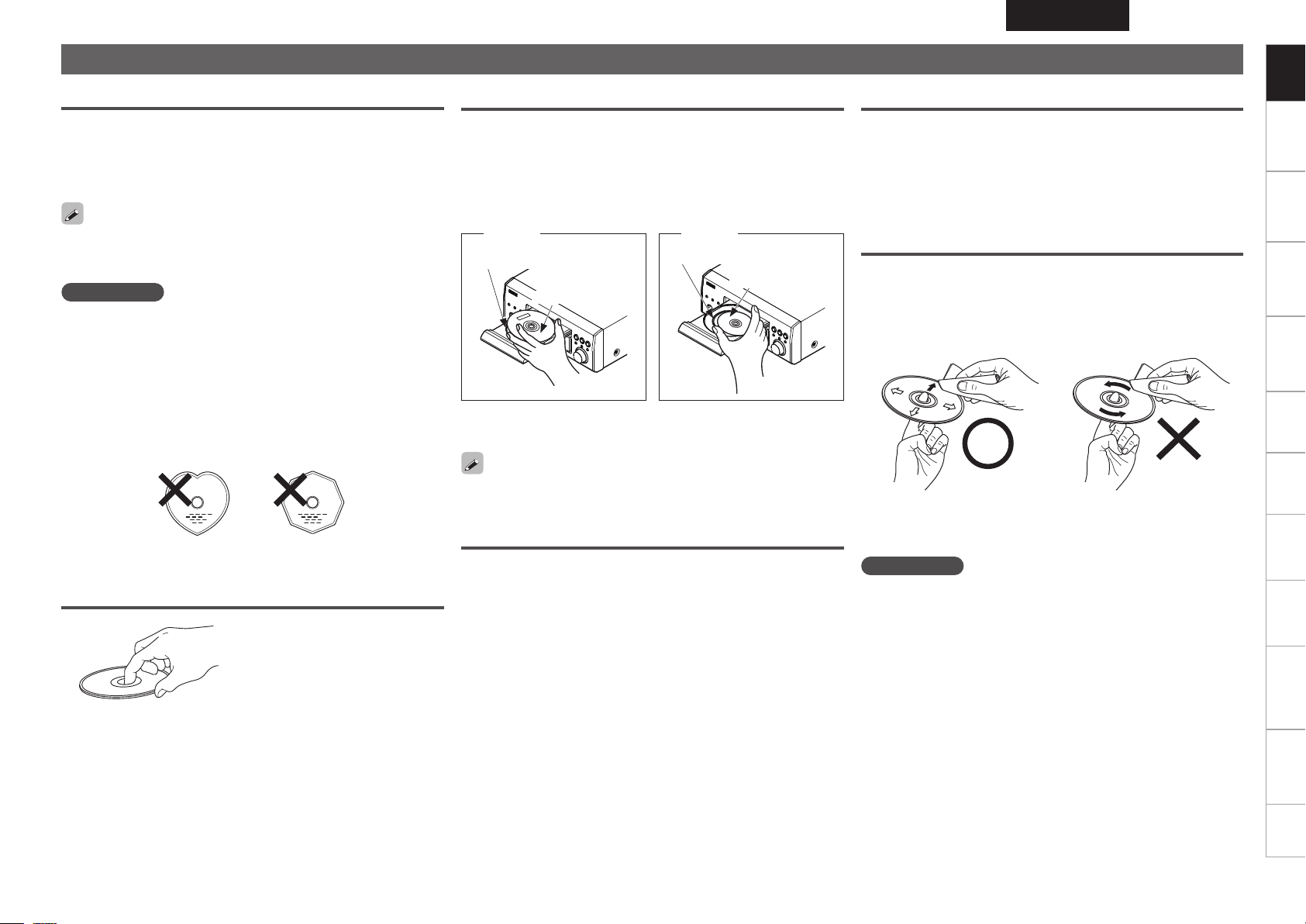
A propos des disques
FRANCAIS
Introduction
Introduction
Chargement des disques
• Placez le côté étiqueté du disque au-dessus.
• Assurez-vous que le plateau du disque est complètement ouvert
lorsque vous insérez le disque.
• Placez le disque horizontalement sur le plateau de façon à ce qu’il
soit aligné sur le repère.
”NO DISC” s’affiche si un disque qui ne peut pas être lu sur cet
appareil est chargé. Le plateau du disque se rouvre pour certains
disques.
REMARQUE
• Ne chargez qu’un disque à la fois. Vous risquez d’endommager
l’appareil ou de rayer les disques en chargeant deux disques ou plus.
• Ne pas utiliser de disques craquelés ou déformés, ou réparés avec
un adhésif, etc.
• Ne pas utiliser de disques sur lesquels la partie collante de l’étiquette
ou du cellophane est exposée où sur lesquels se trouvent des restes
d’étiquette décollée. Ces disques risquent de rester coincés à
l’intérieur du lecteur et de l’endommager.
• N’utilisez pas de disques aux formes spéciales car ils risquent
d’endommager le lecteur.
• Ne pas pousser le plateau du disque avec la main lorsque l’appareil
est éteint. Vous risquez de l’endommager.
Manipulation des disques
Ne touchez pas la surface enregistrée/
enregistrable d’un disque.
Chargement des disques
• Placez le disque en orientant son étiquette vers le haut.
• Vérifiez que le tiroir est complètement ouvert lors de l’introduction
du disque.
• Mettez les disques à plat dans le tiroir. Positionnez les disques
de 12 cm en les alignant sur la rainure extérieure du tiroir (Figure
1). Positionnez les disques de 8 cm en les alignant sur la rainure
intérieure du tiroir (Figure 2).
Figure 1
Rainure extérieure du tiroir
Disque 12 cm
• Placez les disques de 8 cm dans la rainure intérieure du tiroir sans
utiliser d’adaptateur.
“NO DISC” est affiché lorsque le disque a été inséré à l’envers ou
lorsque le tiroir ne contient pas de disque.
Figure 2
Rainure intérieure du tiroir
Disque 8 cm
Précautions pour le chargement des disques
• Evitez de laisser des traces de doigt, des marques grasses ou toute
autre salissure sur vos disques.
• Lorsque vous sortez un disque de son étui, manipulez-le avec
précaution pour éviter de le rayer.
• Ne déformez pas ou n’exposez pas les disques à une source de
chaleur.
• N’agrandissez pas le trou central.
• N’écrivez pas sur la face étiquetée avec un stylo à bille, un crayon,
etc. ou ne collez aucune étiquette sur vos disques.
• Des gouttes de condensation peuvent se former sur les disques qui
passent d’une température basse (de l’extérieur) dans un lieu plus
chaud. Ne tentez jamais de les sécher avec un sèche-cheveux, ou
aucune autre source de chaleur.
Précautions pour le stockage des disques
• N’oubliez pas de retirer les disques de l’appareil après utilisation.
• Remettez toujours un disque en place dans son étui pour le protéger
de la poussière, des rayures, des déformations, etc.
• Ne rangez pas de disques dans les conditions suivantes:
1. Exposition directe au soleil
2. Environnement poussiéreux ou humide
3. À proximité d’une source de chaleur, chauffage, lampe, etc.
Nettoyage des disques
• Eliminez toute empreinte de doigt ou salissure à la surface d’un
disque avant de l’insérer dans l’appareil. Les traces de doigt et la
saleté peuvent réduire la qualité du son et interrompre la lecture.
• Utilisez un produit de nettoyage spécialisé disponible dans le
commerce ou un chiffon doux pour nettoyer vos disques.
Essuyez délicatement le disque
par des mouvements rectilignes
allant du centre au bord.
REMARQUE
N’utilisez aucun produit antistatique ou aérosol pour disque, ni aucun
solvant volatile tel que le benzène ou autre dissolvant.
N’essuyez jamais un disque
en faisant des mouvements
circulaires.
Connexions
de base
Fonctionnement
de base
Connexions
avancées
Opérations
avancées
Réglages
réglages
Autres
informations
Autres
Explication
des termes
Dépistage des
pannes
Spécifications Index
3
Page 8
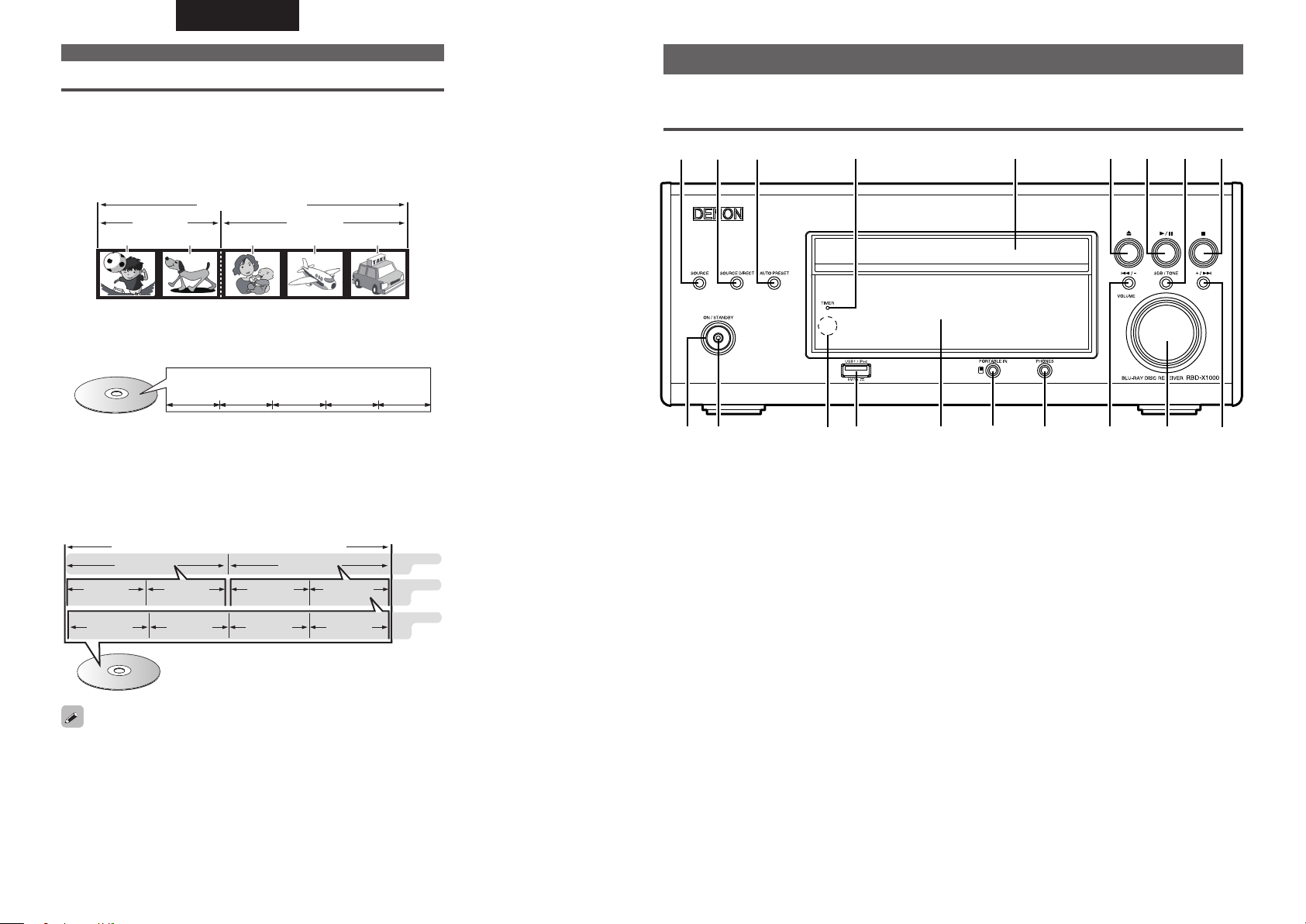
FRANCAIS
A propos des disques
A propos des disques et Fichier
n BD-Vidéo, DVD-Vidéo
Les disques BD/DVD-Vidéo sont divisés en plusieurs grandes
sections (titres) et petites sections (chapitres). Ces sections se
voient allouer des numéros, nommés numéros de titres et numéros
de chapitres.
GExempleH
Blu-ray Disc, DVD
BD、DVD
タイトル 1
Titre1 Titre2
チャプター1 チャプター2 チャプター1 チャプター2 チャプター3
n CD
Les CD musicaux sont divisés en plusieurs sections (pistes). Ces
sections se voient allouer des numéros, nommés numéros de piste.
Piste1 Piste2 Piste3 Piste4 Piste5
n Fichier
Les fichiers MP3/WMA/JPEG/WMV/AVI enregistrés sur CD-R/-RW
sont divisés en grands segments (dossiers) et petits segments
(fichiers). Les fichiers sont classés dans des dossiers et les
dossiers peuvent être hiérarchisés. Cet appareil peut reconnaître
jusqu’à 8 hiérarchies de dossiers.
DVD-R/-RW、CD-R/-RWまたはSDカード
Dossier1 Dossier2
Fichier1 Fichier2 Fichier3 Dossier3
Fichier4 Fichier5 Fichier6 Fichier7
CD-R/-RW
タイトル 2
Chapitre 2Chapitre 1Chapitre 2Chapitre 1
Chapitre 3
1er niveau
2ème niveau
3ème niveau
Nomenclature des pièces et des fonctions
Pour les touches qui ne sont pas décrites ici, lire la page indiquée entre parenthèses ( ).
Panneau avant
Q5Q6
q Touche d’alimentation
(ON/STANDBY) ····································(12, 46)
w Témoin d’alimentation ······························ (12)
e Capteur de télécommande ··························(7)
r Port USB1/iPod ·········································· (25)
t Affichage ·······················································(5)
y Prise PORTABLE IN ···································· (25)
u Prise du casque audio (PHONES) ·············· (13)
i Touche Reverse-skip/Search (8) ···· (18, 46)
Touche Preset/Tuning – ····························· (22)
o Touche de contrôle de volume principal
(VOLUME) ···················································(13)
Q0 Touche Forward-skip/Search (9) ···(18, 46)
Touche Preset/Tuning + ····························(22)
Q1 Touche Stop/Band (2) ························· (17, 21)
Q2 Touche SDB/TONE ····································· (13)
Q3 Touche Lecteur/Pause (1/3) ··············(17, 40)
Q4 Touche Ouvrir/Fermer le tiroir (5) ············ (15)
Q5 Tiroir de disque ············································· (3)
Q6 Témoin TIMER ············································(39)
Q7 Touche AUTO PRESET ······························· (21)
Q8 Touche SOURCE DIRECT ···························(13)
Q9 Touche SOURCE ········································· (12)
Q1Q3Q4Q9 Q8 Q7
Q2
ouyr tew i Q0q
Lorsque vous gravez des fichiers MP3/WMA/JPEG/WMV/AVI sur
un disque CD-R/-RW, réglez le format du logiciel de gravure sur
“ISO9660”. Les fichiers risquent de ne pas être lus correctement
s’ils ont été enregistrés dans un autre format. Pour plus de détails,
reportez-vous aux instructions de votre logiciel de gravure.
4
Page 9
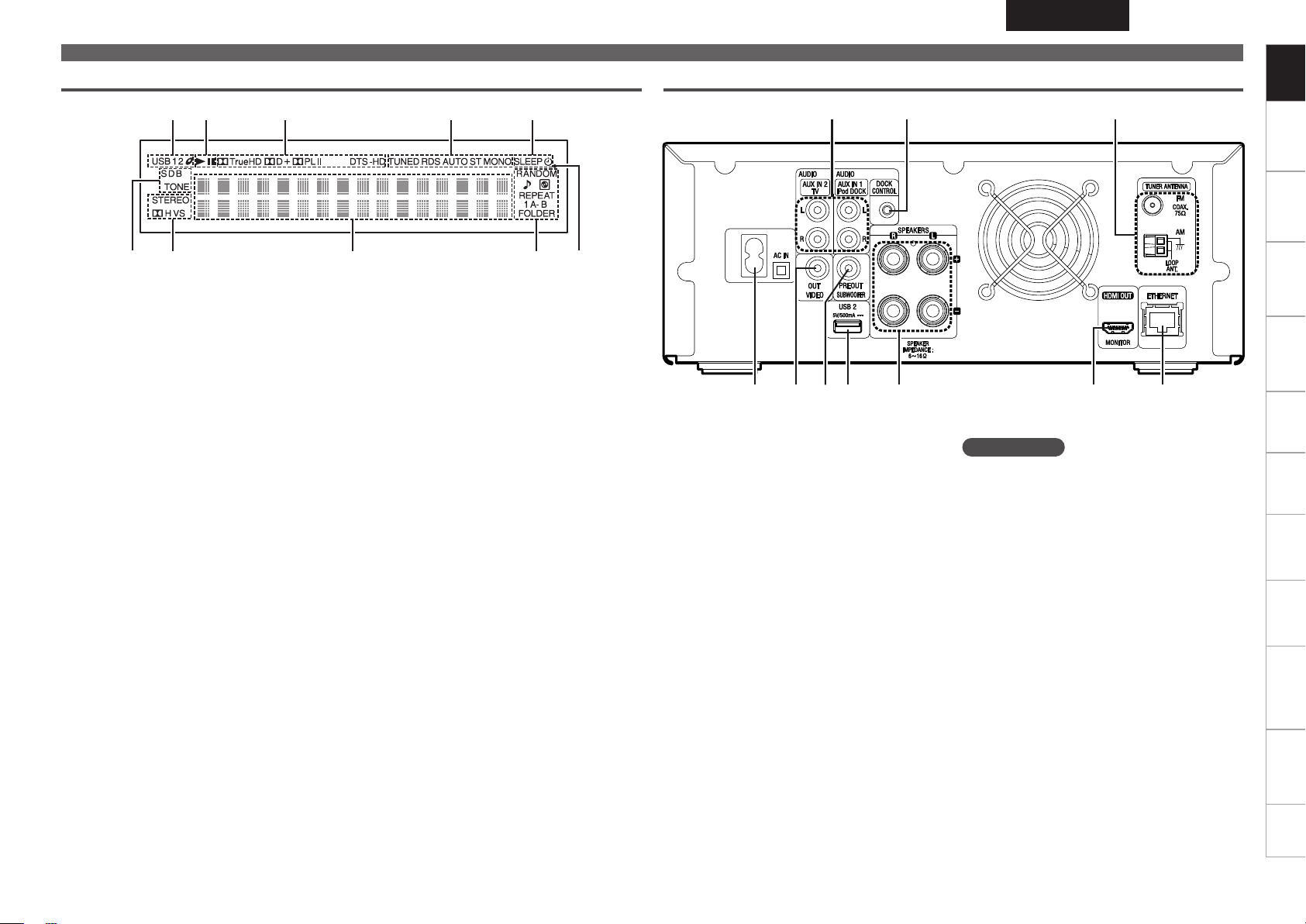
FRANCAIS
Nomenclature des pièces et des fonctions
Introduction
Introduction
Affichage
Q0 o i u y
q Voyants de tonalité
SDB: S’allume lorsque la fonction de basse
super dynamique est réglée sur “ON”.
TONE: S’allume pendant le réglage de la tonalité
(basse/aigu).
w Témoin de mode Surround ······················· (20)
e Affichage des informations
Diverses informations s’affichent ici.
r Témoins de mode de lecture
S’allume si les modes de lecture aléatoire ou de
répétition de la lecture sont utilisés.
t Voyant de réception de signal de
télécommande
y Voyant de fonctionnement
de la minuterie ············································ (39)
ew r
u Témoins de mode de réception
du tuner ······················································ (21)
S’allument en fonction des conditions de
réception lorsque la source d’entrée est réglée
sur “TUNER”.
ST: S’allument lors de la réception d’émissions
stéréo analogiques en mode FM.
TUNED: S’allume lorsque l’émission est
correctement syntonisée.
AUTO: S’allume lorsque “FM AUTO” est
sélectionné.
RDS: S’allument lors de la réception d’émissions
RDS.
MONO: S’allume lorsque “FM MONO” est
sélectionné ou lors de la réception d’une
émission en mode monaural analogique.
i Témoins de décodeur
S’allument lorsque les décodeurs respectifs
fonctionnent.
o Indicateurs du mode de lecture
1 : Pendant la lecture
3 : Pendant une pause
Q0 Témoins USB/DISC
S’allume si un disque ou un dispositif mémoire
USB est installé.
Panneau arrière
Connexions
ioQ0
tq
q w e r t uy
q Prise CA (AC IN) ·········································· (11)
w Borne VIDEO OUT ········································(9)
e Borne PREOUT
(SUBWOOFER) ·············································· (8)
r Port USB 2 ··················································· (25)
t Bornes d’enceintes ······································· (8)
y Borne HDMI OUT ·········································· (9)
u Borne ETHERNET ······································· (26)
i Bornes d’antennes FM/AM ······················· (10)
REMARQUE
• Ne touchez pas les broches internes des
connecteurs sur le panneau arrière. Une éventuelle
décharge électrique pourrait endommager de
façon permanente votre appareil.
• N’insérez pas votre doigt ou d’autres objets dans
l’ouverture du ventilateur. Vous risqueriez de vous
blesser ou de détériorer l’appareil.
• Lorsque le ventilateur est en marche, il peut
émettre un léger bruit.
o Prises DOCK CONTROL ······························ (24)
Q0 Connecteurs audio analogiques
AUX1/AUX2 ······································ (9, 10, 24)
de base
Fonctionnement
de base
Connexions
avancées
Opérations
avancées
Réglages
réglages
Autres
informations
Autres
Explication
des termes
Dépistage des
pannes
Spécifications Index
5
Page 10
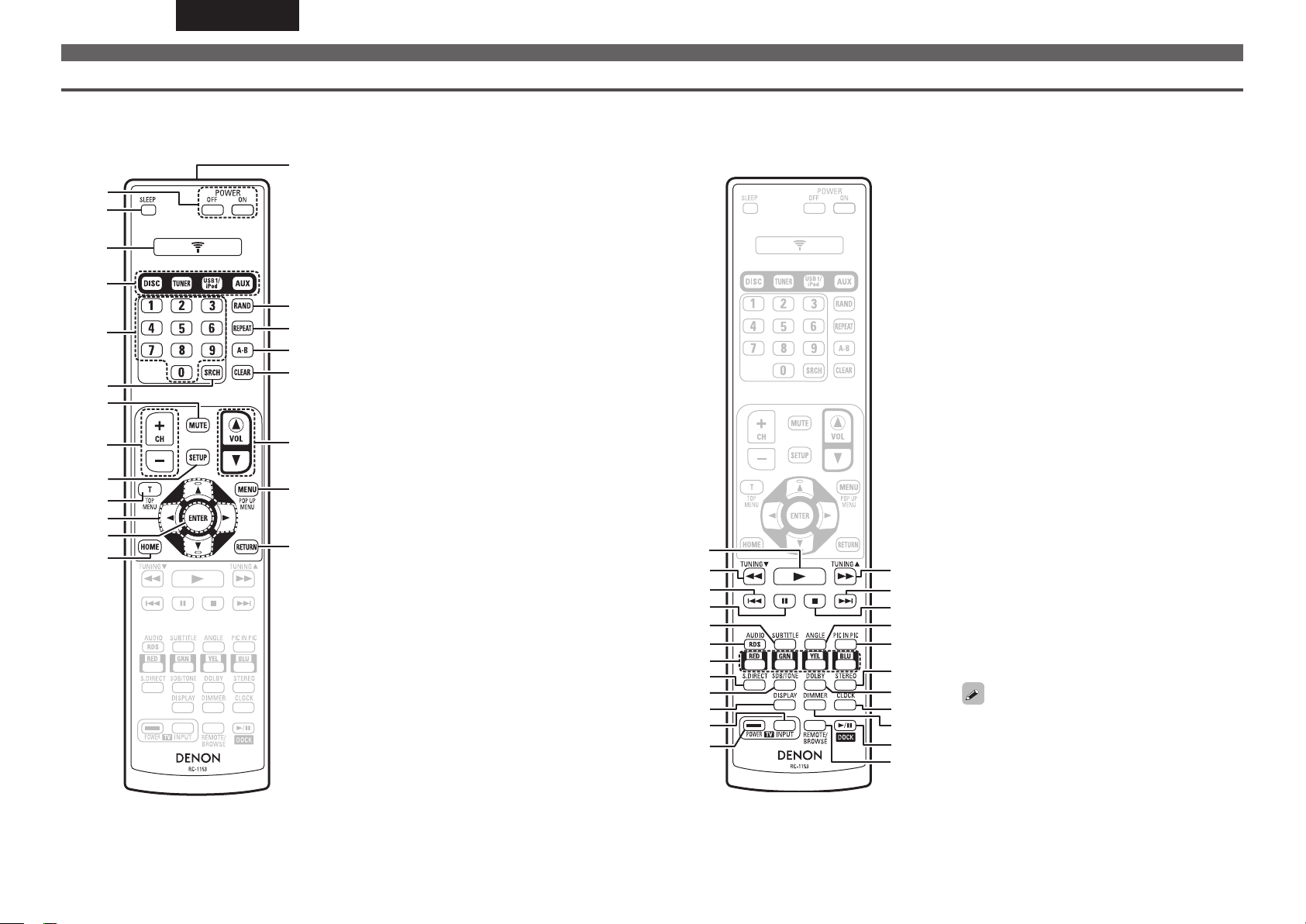
Télécommande
FRANCAIS
Nomenclature des pièces et des fonctions
W1
q
w
e
r
t
y
u
i
o
Q0
Q1
Q2
Q3
W0
Q9
Q8
Q7
Q6
Q5
Q4
q Touche d’alimentation
(POWER ON / OFF) ························· (12, 14, 39)
w Touche SLEEP ············································· (39)
e Témoin de transmission de signal
r
Touches sélection de source d’entrée
········· (12)
t Touches numérotées ····················· (22, 35, 37)
y Touche de recherche (SRCH) ····················· (18)
u Touche MUTE ·············································(13)
i Touches canaux (CH + / –) ························· (22)
o Touche SETUP ············(14, 21, 22, 24, 38 – 40)
Q0 Touche TOP MENU (T) ······························· (15)
Q1 Touches curseurs (uio p) ·············· (34 – 37)
Q2 Touche ENTER ····································(34 – 37)
Q3 Touche HOME ······································· (31, 34)
Q4 Touche RETURN ···························(34 – 37, 39)
Q5 Touche POP UP MENU (MENU) ················ (15)
Q6 Touches de contrôle du volume principal
(VOL df) ·····················································(13)
Q7 Touche CLEAR ································(18, 21, 22)
Q8 Touche A-B ·················································· (19)
Q9 Touche REPEAT ··········································(19)
W0 Touche RANDOM (RAND) ························· (19)
W1 Emetteur infrarouge de télécommande ····· (7)
W2
W3
W4
W5
W6
W7
W8
W9
E0
E1
E2
E3
R4
R3
R2
R1
R0
E9
E8
E7
E6
E5
E4
W2 Touche Lecteur (1) ················ (17, 18, 27 – 29)
W3 Touche Retour rapide (6)······················· (18)
Touche Tuning down (TUNING f) ············(21)
W4 Touche Reverse-skip (8) ······················· (18)
W5 Touche Pause (3) ······································· (17)
W6 Touche SUBTITLE ······································· (20)
W7 Touche AUDIO/RDS ·····························(20, 23)
W8 Touche RED/GRN/YEL/BLU
W9 Touche Source direct (S.DIRECT) ············· (13)
E0 Touche SDB/TONE ····································· (13)
E1 Touche DISPLAY ······················· (15, 23, 28, 29)
E2 Touche TV INPUT ·······································(28)
E3 Touche TV POWER ····································· (28)
E4 Touche REMOTE/BROWSE ················· (27, 28)
E5 Touche DOCK Play/Pause (1/3) ·········(27, 28)
E6 Touche DIMMER ········································· (13)
E7 Touche CLOCK ············································ (14)
E8 Touche DOLBY ············································ (20)
E9 Touche STEREO ·········································· (20)
R0 Touche Picture in Picture (PIC IN PIC) ······ (16)
R1 Touche ANGLE ··········································· (19)
R2 Touche Arrêt(2) ·········································· (17)
R3 Touche Forward-skip (9) ······················· (18)
R4 Touche Avance rapide (7)······················ (18)
Touche Tuning up (TUNING d) ················· (21)
L’utilisation de E2 et de E3 requiert l’enregistrement
de codes prédéfinis. (vpage40 “Enregistrement
des codes de préréglage”).
Le réglage par défaut est sur “Sony”.
6
Page 11
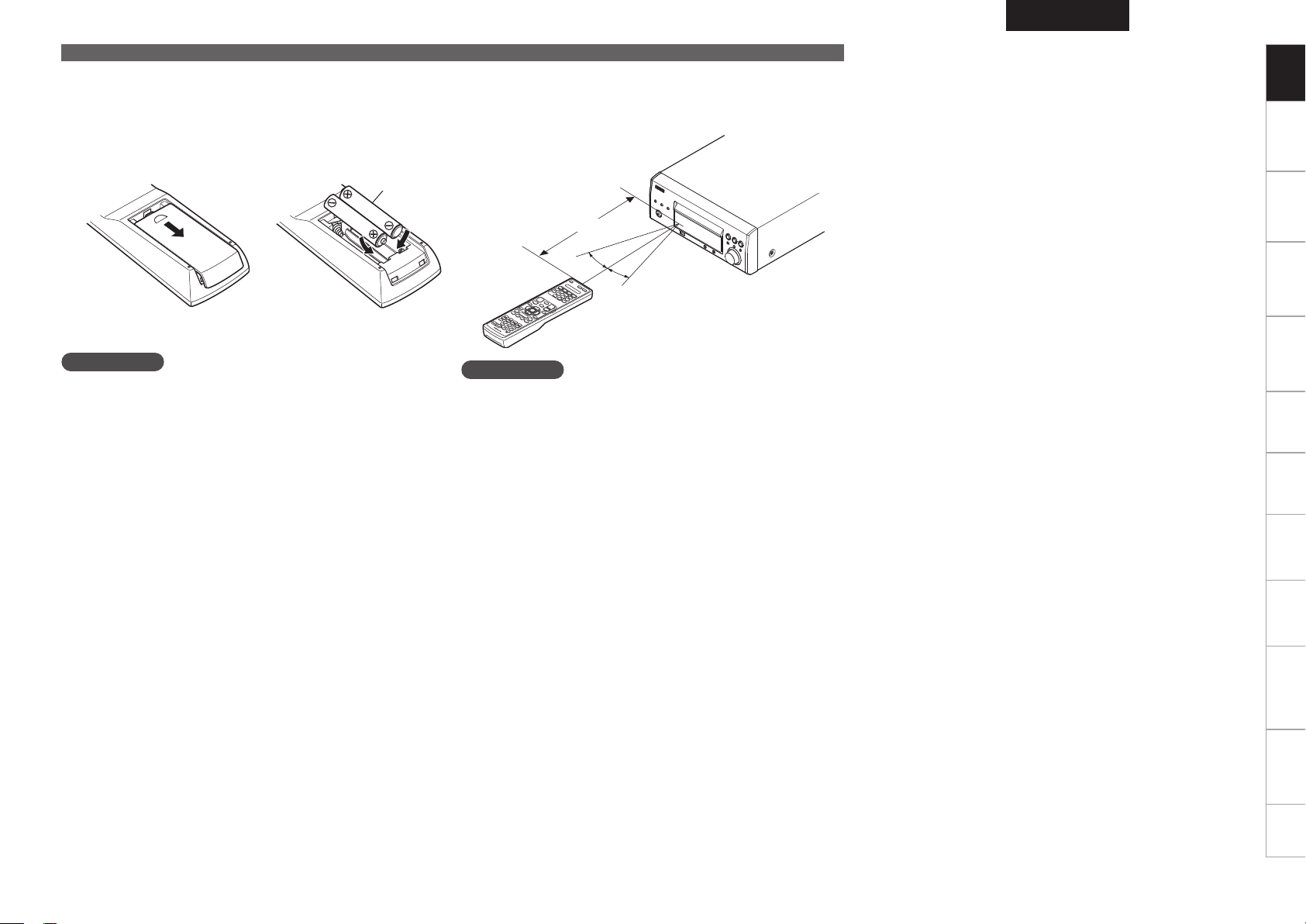
n Insertion des piles
q Faites glisser le couvercle
arrière dans le sens de la
flèche et retirez-le.
w Insérez correctement les
deux piles comme indiqué
par les marques situées
dans le compartiment des
piles.
R6/AA
Nomenclature des pièces et des fonctions
n Portée de la télécommande
Pour utiliser la télécommande, pointez-la en direction de son
capteur sur l’appareil.
Environ 7 m
30°
30°
FRANCAIS
Introduction
Introduction
Connexions
de base
Fonctionnement
de base
Connexions
avancées
e Remettez le couvercle en place.
REMARQUE
• Insérez les batteries qui conviennent dans la télécommande.
• Remplacez les piles si l’appareil ne fonctionne pas même lorsque
la télécommande est actionnée à proximité. (Les piles fournies ne
servent qu’aux opérations de vérification.)
• Lorsque vous insérez les piles, assurez-vous de les placer dans le
bon sens, en respectant les marques q et w qui figurent dans le
compartiment à piles.
• Pour éviter un endommagement de la télécommande ou une fuite
du liquide des piles:
• Ne pas mélanger piles neuves et anciennes.
• Ne pas utiliser deux types de piles différents.
• Ne pas essayer de charger de piles sèches.
• Ne pas court-circuiter, démonter, chauffer ou brûler les piles.
• N’exposez pas les piles directement à la lumière du soleil ou à des
températures extrêmement élevées, par exemple à proximité d’un
appareil de chauffage.
• En cas de fuite du liquide de pile, essuyez soigneusement l’intérieur
du compartiment avant d’insérer de nouvelles piles.
• Ôtez les piles de la télécommande si vous ne l’utilisez pas pendant
longtemps.
• Veuillez vous débarrasser des piles usagées conformément aux lois
locales relatives à la mise au rebut des piles.
REMARQUE
En cas d’exposition directe au soleil, à une source lumineuse puissante
(lampe fluorescente ou infra-rouge), l’appareil peut fonctionner de
façon anormale ou la télécommande peut ne pas fonctionner.
Opérations
avancées
Réglages
réglages
Autres
informations
Autres
Explication
des termes
Dépistage des
pannes
Spécifications Index
7
Page 12
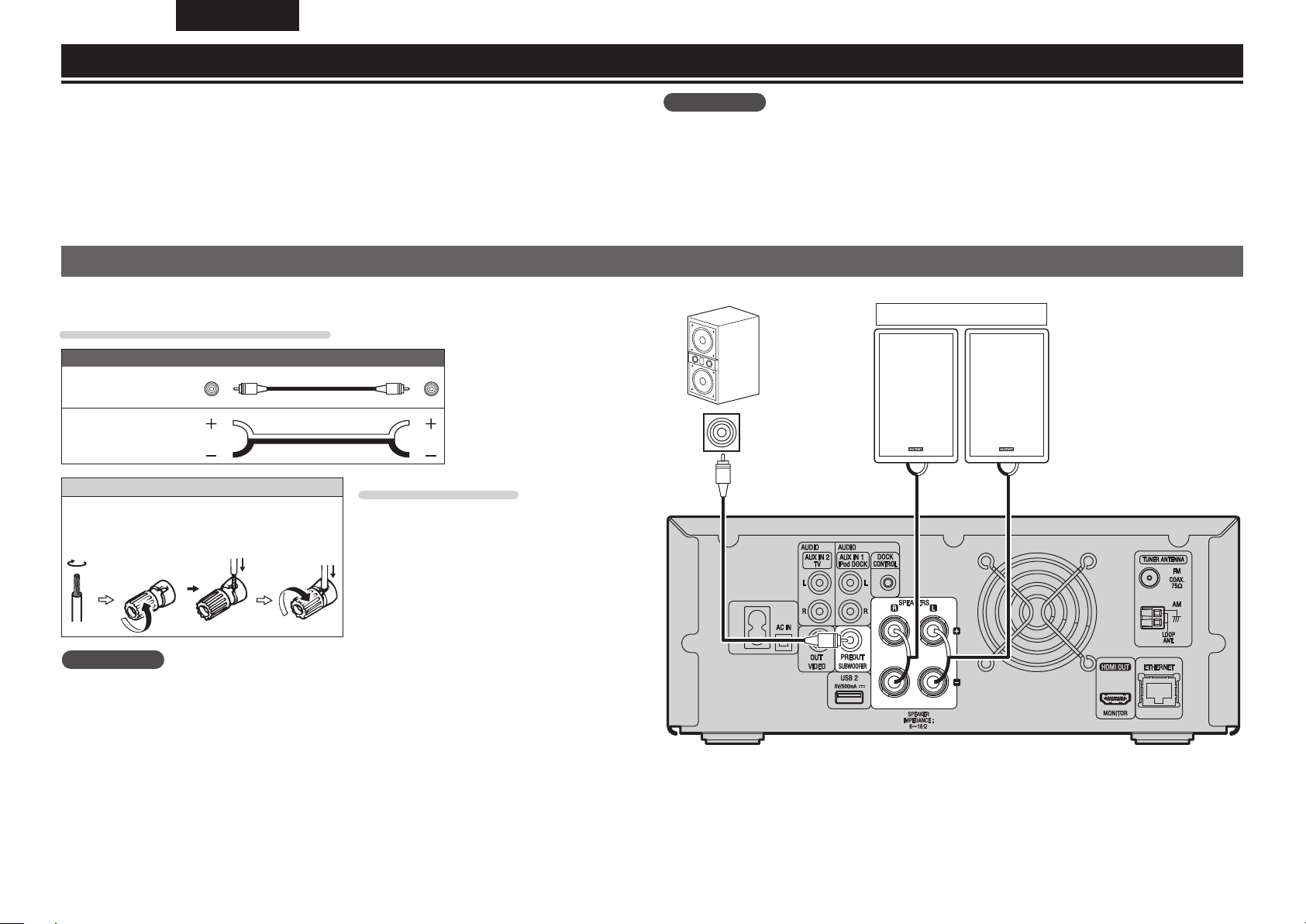
FRANCAIS
Connexions de base
Ce chapitre explique comment brancher les enceintes, la TV, le décodeur, les antennes et le cordon d’alimentation.
Pour d’autres raccordements, consultez les sections ci-dessous.
n Connexion d’un dock de contrôle pour iPod (vpage24)
n Connexion d’un iPod ou d’un dispositif mémoire USB sur le port USB1/iPod (vpage25)
n Connecter un dispositif mémoire USB au port USB2 (vpage25)
n Connecter un lecteur audio portable (vpage25)
n Connexion au réseau (vpage26)
Connexion des enceintes
Vérifiez attentivement les canaux gauche (L) et droit (R) ainsi que les polarités + (rouge) et – (noir) sur les
enceintes connectées à l’appareil, et veillez à connecter correctement les canaux et les polarités.
Câbles utilisés pour les connexions
Câbles audio (vendu séparément)
Câble avec
prise à broche
Câbles
d’enceinte
Connexion des câbles d’enceinte
Ôtez environ 10 mm de la gaine à l’extrémité
du câble d’enceinte, puis torsadez le fil ou
appliquez-y une prise.
REMARQUE
• Utilisez des enceintes avec une impédance de
6 à 16 /ohms. Le circuit de protection doit être
activé si des enceintes avec une impédance
différente que celle spécifiée, sont utilisées.
• Connectez les câbles d’enceinte de façon à ce
qu’ils ne dépassent pas des bornes d’enceinte.
Le circuit de protection risque d’être activé si les
fils touchent le panneau arrière ou si les côtés +
et – entrent en contact. (vpage42 “Circuit de
protection”).
• Ne jamais toucher les bornes d’enceinte lorsque
l’alimentation est connectée. Vous risquez de
subir un choc électrique.
Circuit de protection
Le circuit de protection est automatiquement
activé dans les cas suivants:
• Lorsque les fils de cuivre des câbles des
enceintes touchent le panneau arrière ou les
vis, ou lorsque les côtés + et – des câbles des
enceintes se touchent
• Lorsque la température environnante est
extrêmement élevée
• Lorsque la température interne augmente à
cause d’une utilisation prolongée avec un débit
élevé
Si cela se produit, déconnectez le cordon
d’alimentation, puis vérifiez les connexions des
câbles des enceintes et des câbles d’entrée.
Si la température de l’appareil est extrêmement
élevée, attendez qu’il refroidisse et améliorez
la ventilation autour de l’appareil. Après avoir
effectué cette opération, reconnectez le cordon
d’alimentation.
Si le circuit de protection est activé alors qu’il
n’y a pas de problème de ventilation autour de
l’appareil ou des connexions, l’appareil peut
être endommagé. Eteignez l’alimentation, puis
contacter un service DENON et demandez une
prise.
REMARQUE
• Ne branchez pas le cordon d’alimentation tant que vous n’avez pas terminé toutes les connexions.
• Pour faire vos connexions, consultez également le manuel de l’utilisateur des autres équipements.
• Vérifiez que vous connectez correctement les canaux droit et gauche (le canal gauche sur le connecteur
gauche et le canal droit sur le connecteur droit).
• Ne groupez pas les cordons d’alimentation avec les câbles de connexion des équipements.
Cela pourrait provoquer des ronflements ou autres types de bruit audio indésirables.
Enceinte SC-X1000
Subwoofer avec
amplificateur
intégré
IN
(R) (L)
w q w q
8
Page 13
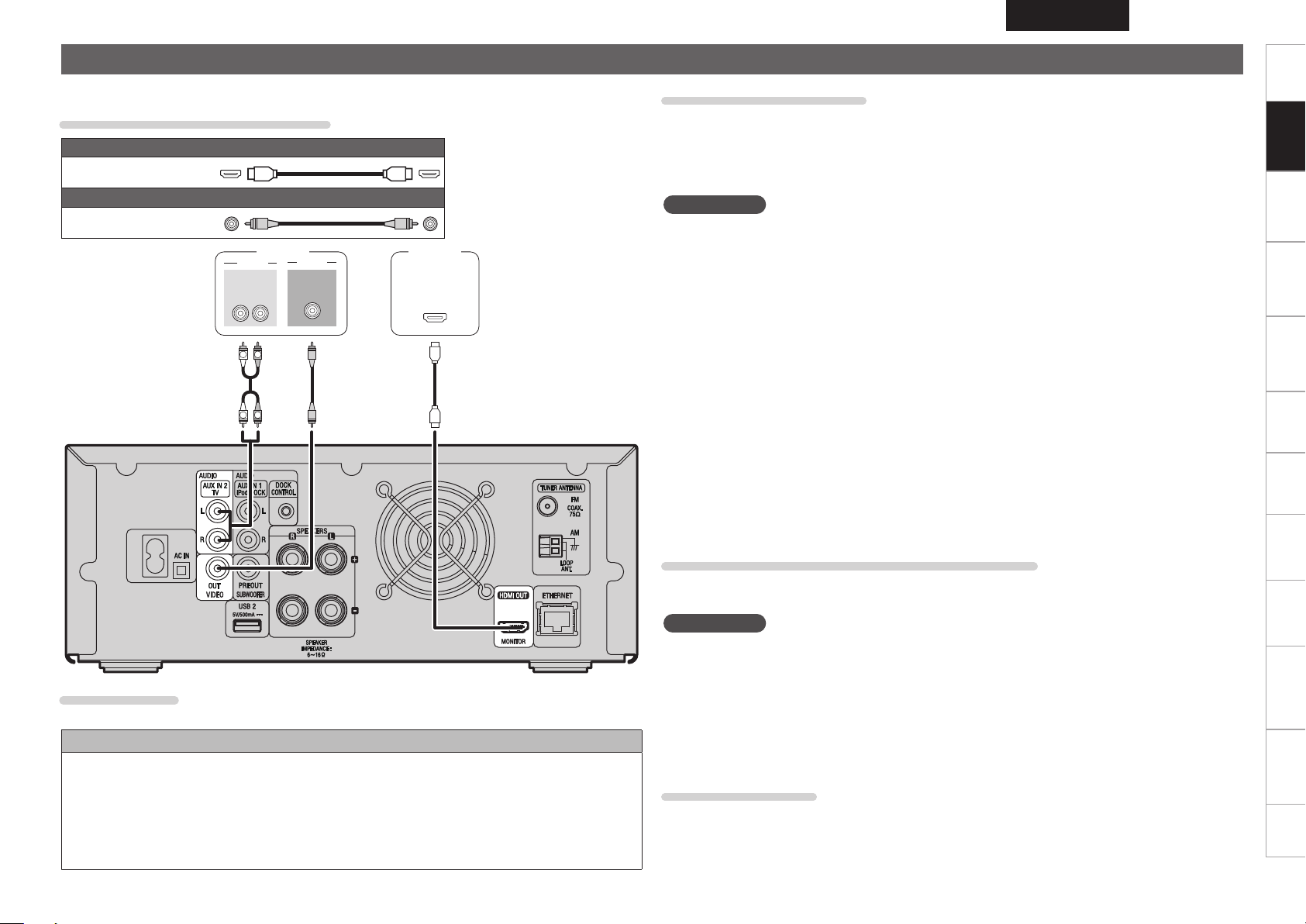
Connexion d’un téléviseur
Sélectionnez la prise à utiliser et branchez l’appareil.
Câbles utilisés pour les connexions
Câbles audio et vidéo (vendus séparément)
Câble HDMI z
Câble vidéo (vendus séparément)
Câble vidéo
TV TV
AUDIO
AUDIO
OUT
L
L
VIDEO
VIDEO
RL
R
R
IN
Fonction HDMI
• Deep Color (vpage36 “Profondeur de couleur”)
Système de protection des droits d’auteur
Pour reproduire les signaux audio et vidéo numériques comme les signaux BD vidéo ou DVD vidéo via
la connexion HDMI, cet appareil et le téléviseur doivent tous les deux prendre en charge le système
de protection des droits d’auteur, appelé HDCP (High-bandwidth Digital Content Protection System,
système de protection des contenus numériques en haute définition). Le système HDCP est une
technologie de protection comprenant le chiffrement de données et l’authentification de l’appareil AV
connecté. Cet appareil prend en charge le système HDCP.
• Si vous connectez un matériel qui ne prend pas en charge le système HDCP, les signaux vidéo et audio
ne sortiront pas correctement. Lisez le manuel de l’utilisateur de votre téléviseur pour en savoir plus.
zCette interface permet de
transférer les signaux vidéo
numériques et les signaux audio
numériques avec un seul câble
HDMI.
HDMI
IN
FRANCAIS
À propos des câbles HDMI
• Utilisez un câble sur lequel figure le logo HDMI (produit certifié HDMI) pour effectuer la connexion à la
borne HDMI. La lecture normale risque d’être impossible si vous utilisez un câble sur lequel ne figure
pas le logo HDMI (produit non certifié HDMI).
• Pour connecter un appareil prenant en charge le transfert de signal Deep Color, utilisez un câble
compatible avec la version 1.3a de la norme HDMI.
REMARQUE
• Ne connectez pas la sortie vidéo de cet appareil via un magnétoscope (VCR). Certains supports
contiennent des signaux anticopie qui altéreront l’image de l’écran.
• Lorsque la résolution vidéo HDMI est réglée sur “HDMI Auto” comme décrit dans “Résolution”
(vpage 36), la résolution de sortie correspond à la résolution la plus élevée prise en charge par
l’équipement connecté.
• Si la résolution HDMI n’est pas réglée sur “HDMI Auto”, sélectionnez le réglage qui correspond à la
résolution de votre TV. Les images ne s’afficheront pas normalement si la résolution de la TV et la
résolution de sortie de cet appareil ne concordent pas.
• La lecture audio et vidéo sera momentanément interrompue si l’alimentation du matériel connecté est
coupée ou en cas de commutation de la source d’entrée.
• Lorsque vous modifiez la résolution vidéo HDMI de cet appareil, la validation entre cet appareil et le
matériel connecté prend jusqu’à 10 secondes. Aucun signal audio/vidéo n’est émis durant cette période.
• Si la résolution du signal vidéo à émettre depuis HDMI OUT ne correspond pas à celle de votre TV,
l’image est floue, manque de naturel ou ne s’affiche pas.
Dans ce cas, effectuez d’abord une connexion vidéo (mixte) entre cet appareil et la TV, sélectionnez
VIDEO (mixte) comme source d’entrée sur la TV pour afficher le menu de configuration, puis réglez
correctement la Résolution. (Pour plus d’informations sur la résolution adéquate pour votre TV, reportezvous à la notice d’utilisation de la TV.)
• Parmi les composants qui prennent en charge HDMI, certains peuvent contrôler d’autres composants
via le connecteur HDMI. Cependant, cet appareil ne peut pas être contrôlé par un autre composant via
le connecteur HDMI.
Connexion à un appareil équipé d’une prise DVI-D
Si vous utilisez un câble de conversion HDMI/DVI (vendu séparément), les signaux vidéo HDMI sont
convertis en signaux DVI permettant la connexion à un appareil équipé d’une prise DVI-D.
REMARQUE
• Aucun son n’est transmis en cas de connexion avec un appareil équipé d’une prise DVI-D. Effectuez
des connexions audio séparées. “HDMI Output” (vpage36) dans le menu OSD doit être réglé sur “Off
Speaker” et le son est émis par les enceintes.
• Les signaux ne peuvent être transmis aux appareils DVI-D qui ne prennent pas en charge l’HDCP.
• Selon la combinaison des appareils, les signaux vidéo peuvent ne pas être transmis.
• Le signal vidéo sera au format RGB.
n Réglages associés aux connexions HDMI
Effectuez les réglages nécessaires. Pour plus de détails, voir les pages de référence respectives.
Audio (vpage36)
Effectuez ces réglages en fonction des signaux d’entrée/sortie HDMI.
• HDMI Output
9
Introduction
Connexions
Connexions
de base
de base
Fonctionnement
de base
Connexions
avancées
Opérations
avancées
Réglages
réglages
Autres
informations
Autres
Explication
des termes
Dépistage des
pannes
Spécifications Index
Page 14
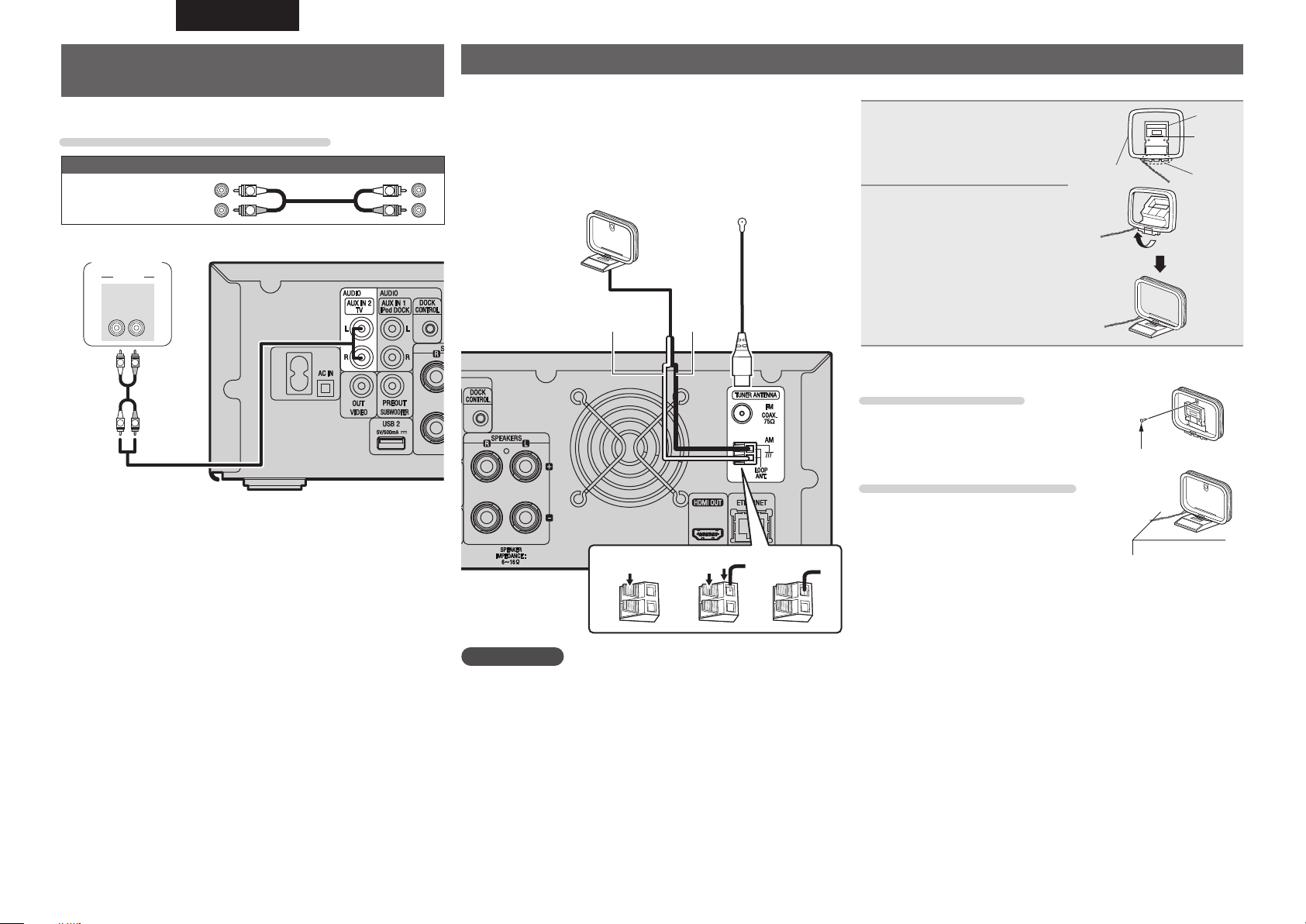
FRANCAIS
Connexion d’un décodeur (Tuner
satellite ou TV par câble)
Vous allez pouvoir regarder la télévision par satellite ou par câble.
Câbles utilisés pour les connexions
Câble audio (vendus séparément)
Câble audio
Tuner satellite/TV
par câble
AUDIO
AUDIO
OUT
RL
R
L
R
L
(Blanc)
(Rouge)
L
R
L
R
Connexion d’une antenne
• Connectez l’antenne FM ou l’antenne cadre AM fournies avec
l’appareil pour écouter confortablement vos émissions de radio.
• Après avoir connecté l’antenne et vérifié la réception d’un signal
radiodiffusé (vpage21 “Ecoute d’émissions FM/AM”), utilisez du
ruban adhésif pour fixer l’antenne dans la position où le bruit est le
plus faible.
Antenne cadre AM
(fournie)
Blanc Noir
Antenne intérieure
FM (fournie)
n Montage de l’antenne cadre AM
Passez le support
1
à travers le bas de
l’antenne cadre et
repliez-le vers l’avant.
Antenne
cadre
Insérez la partie saillante
2
dans le trou carré du
support.
n Utilisation de l’antenne cadre AM
Antenne fixée au mur
Fixez directement au mur sans monter.
Antenne posée sans fixation
Assemblez et utilisez comme indiqué dans le
schéma.
Support
Trou
carré
Partie
saillante
Clou, broquette, etc.
10
q
w e
REMARQUE
• Ne connectez pas simultanément deux antennes FM.
• Ne débranchez pas l’antenne cadre AM, même si vous utilisez une
antenne AM externe.
• Assurez-vous que les bornes des fils de l’antenne cadre AM n’entrent
pas en contact avec les parties métalliques du panneau.
• Si le signal comporte des interférences, connectez la borne de
masse (GND) pour réduire le bruit.
• Si vous ne parvenez pas à recevoir un signal radiodiffusé de
bonne qualité, nous vous recommandons d’installer une antenne
extérieure. Renseignez-vous dans le magasin où vous avez acheté
l’appareil pour en savoir plus.
Page 15
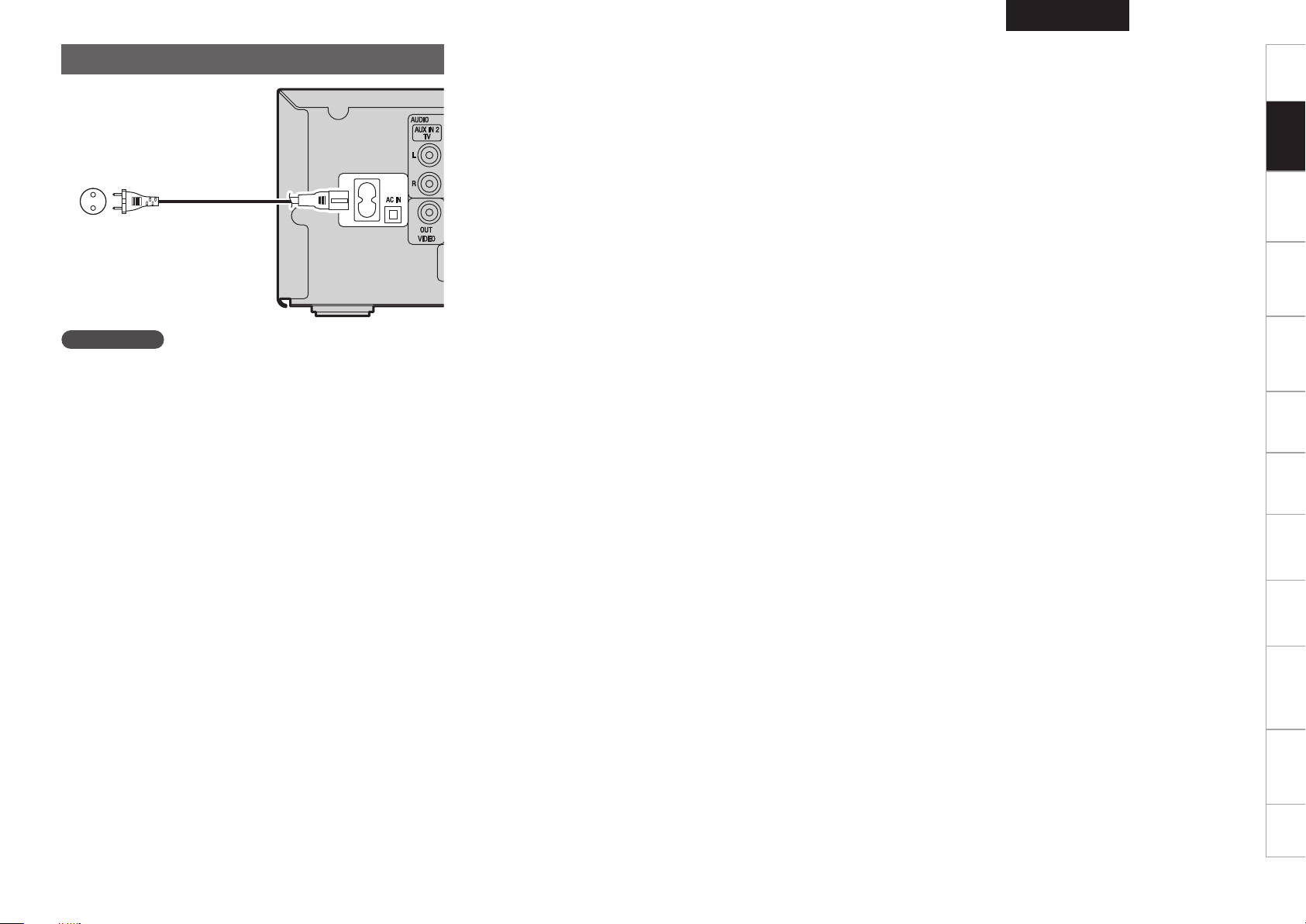
Connexion du cordon d’alimentation
FRANCAIS
Introduction
Connexions
Connexions
de base
de base
Cordon d’alimentation
(fournie)
Vers la prise murale
(CA 230 V, 50 Hz)
REMARQUE
• Ne pas brancher le cordon d’alimentation avant d’avoir terminé
toutes les connexions.
• N’utilisez que le cordon d’alimentation fourni.
• Assurez-vous que le cordon d’alimentation est débranché de la prise
avant de le brancher ou le débrancher de l’entrée AC IN.
Fonctionnement
de base
Connexions
avancées
Opérations
avancées
Réglages
réglages
Autres
informations
Autres
Explication
des termes
11
Dépistage des
pannes
Spécifications Index
Page 16
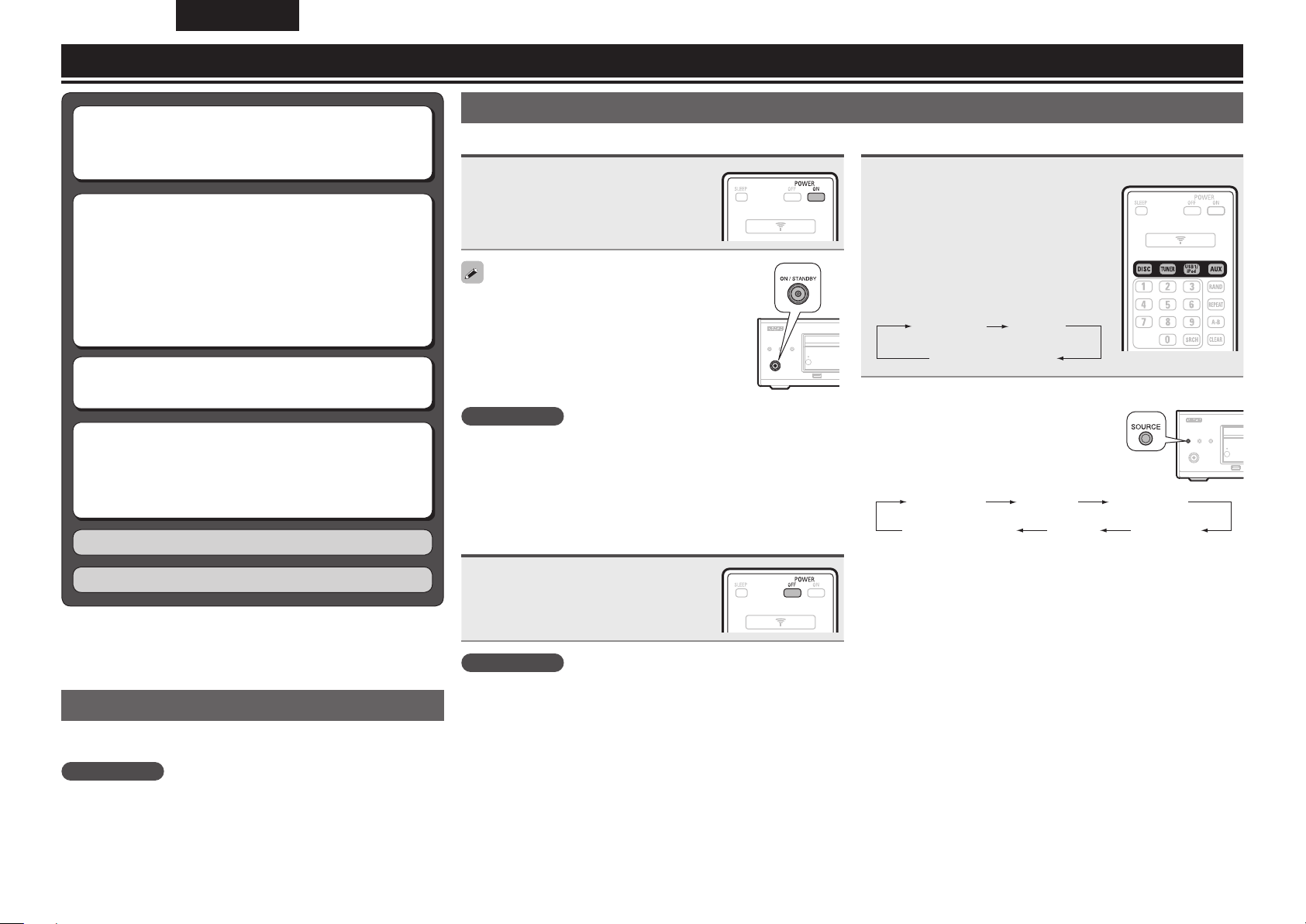
FRANCAIS
Fonctionnement de base
n Mise sous tension (vpage12)
n Extinction (vpage12)
n Sélection de la source d’entrée (vpage12)
n Réglage du volume principal (vpage13)
n Coupure temporaire du son (vpage13)
n Sélection de la luminosité de l’affichage
(vpage13)
n Réglage de la tonalité (vpage13)
n Ecoute avec un casque audio (vpage13)
n Mode Source direct (vpage13)
n Réglage de l’heure actuelle
(Affichage 24 h) (vpage14)
n Supports lisibles (vpage14)
n À propos des informations de lecture (vpage15)
n Lecture d’un disque Blu-ray, d’un DVD-Vidéo et
d’un CD (vpage15)
Lecture (Basique) (vpage17)
Opérations avancées (vpage27)
Préparations
Mise sous tension
Appuyez sur POWER ON.
L’alimentation est activée.
• Témoin d’alimentation
Veille .......................................Éteint
Sous tension ...........................Blanc
Vous pouvez également mettre l’appareil en veille
en appuyant directement sur ON/STANDBY sur
l’appareil.
Appuyez encore une fois pour mettre l’alimentation
en veille.
REMARQUE
• Certains circuits restent sous tension même lorsque l’appareil est
mis en mode veille. Lorsque vous vous absentez pour une longue
durée, appuyez sur ON/STANDBY ou POWER OFF pour couper
l’alimentation ou débranchez le cordon d’alimentation de la prise
murale.
• Veillez à arrêter la lecture avant d’éteindre l’alimentation.
Extinction
Appuyez sur POWER OFF.
Le témoin principal s’éteint, de même que
l’appareil.
Sélection de la source d’entrée
Appuyez sur la touche de sélection
de la source d’entrée (DISC, TUNER,
USB1/iPod, AUX
La source d’entrée souhaitée peut être
sélectionnée directement.
z Chaque fois que vous appuyez sur AUX,
la source d’entrée est modifiée comme
indiqué ci-dessous.
(AUX1/DOCK)
n Utilisez la touche sur l’unité principale
Appuyez sur SOURCE.
• Chaque fois que vous appuyez sur
SOURCE, la source d’entrée est modifiée
comme indiqué ci-dessous.
PORTABLE IN
z1 “AUX1/DOCK”s’affiche lorsque dock de contrôle pour iPod est
connecté à “AUX1”.
z2 “PORTABLE IN”s’affiche uniquement lorsque connecté.
z
) à lire.
z1
PORTABLE IN
z2
AUX2AUX1
z2
TUNER USB1/iPodDISC/USB2
AUX2 AUX1
z1
(AUX1/DOCK)
Information importante
Avant de démarrer la lecture, effectuez les connexions entre les
différents composants et les réglages sur le récepteur.
REMARQUE
Reportez-vous aussi aux instructions de fonctionnement des
composants connectés pendant la lecture.
12
REMARQUE
• Veillez à arrêter la lecture avant d’éteindre l’alimentation.
• Assurez-vous que le tiroir du disque est bine fermé avant la mise
hors tension.
• Ne tentez pas de fermer le tiroir en le poussant lorsque l’appareil
n’est pas allumé. Cette manoeuvre forcée pourrait endommager
l’appareil.
n Pour mettre complètement hors tension
Déconnectez le cordon d’alimentation de la prise murale.
• Remarquez que le réglage de l’heure s’efface lorsque le cordon
d’alimentation est déconnecté de la prise.
• Les réglages faits pour les différentes fonctions peuvent être
effacés si le cordon d’alimentation est resté débranché de la prise
secteur pendant une longue période.
Page 17
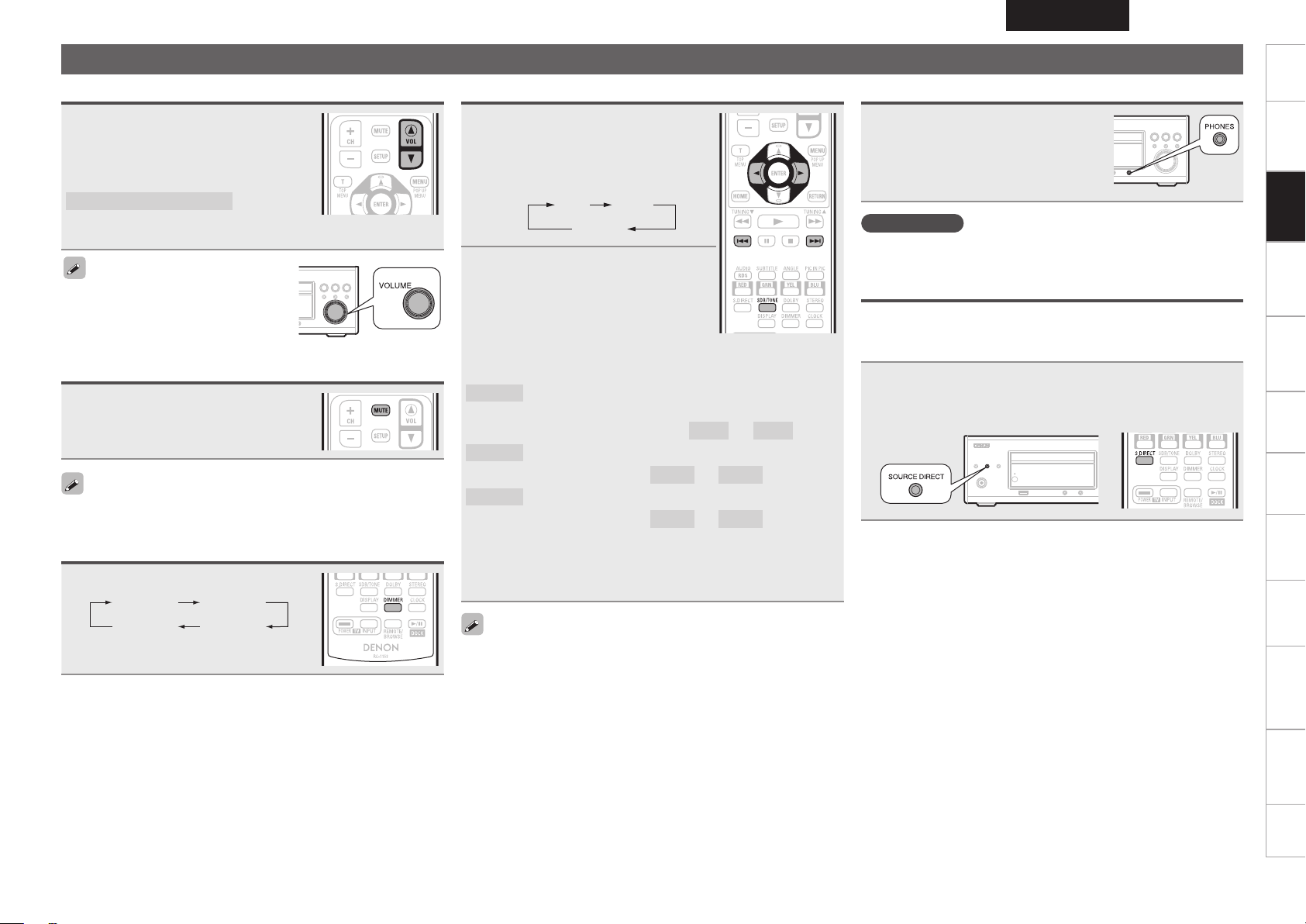
Opérations possibles pendant la lecture
FRANCAIS
Introduction
Réglage du volume principal
Utilisez VOL df pour régler le
volume.
Le niveau du volume est affiché.
GGamme réglableH
VOLUME 00 – 59, VOLUME MAX
• La plage de réglage varie selon le signal
d’entrée.
Le fonctionnement peut aussi se faire via
l’appareil principal. Dans ce cas, effectuez
ce qui suit.
Tournez VOLUME pour régler le volume.
Coupure temporaire du son
Appuyez sur MUTE.
“MUTE ON”s’affiche.
Pour annuler, appuyez à nouveau sur MUTE. La sourdine peut
également être annulée en réglant le volume principal.
Sélection de la luminosité de l’affichage
Appuyez sur DIMMER.
100 % 70 %
40 %Éteint
• La luminosité de l’affichage change à
chaque fois que la touche est.
Réglage de la tonalité
Utilisez SDB/TONE pour
1
sélectionner le paramètre de
tonalité que vous souhaitez
régler.
SDB BASS
TREBLE
Réglez le volume avec 8 9
2
ou o p.
• Pour faire d’autres réglages de tonalité à ce
moment, appuyez sur SDB/TONE.
• Si aucune opération n’est exécutée
pendant 5 secondes, le réglage est retenu
et l’affichage normal réapparaît.
SDB
GModes sélectionnablesH
BASS
GPlage de réglageH
TREBLE
GPlage de réglageH
Réglages au moment de l’achat:
• SDB .......................................OFF
• BASS ..................................... 0dB
• TREBLE ................................. 0dB
SDB et BASS peuvent être réglés simultanément. Si les réglages
Accentue l’effet sonore des basses. (Super Dynamic
Bass)
–
+10dB
+10dB
OFF
ON
Réglage des bass.
–10dB
Réglage des aigus.
–10dB
ont été effectués simultanément, la plage de réglage BASS peut
varier selon le niveau de volume.
–
–
Ecoute avec un casque audio
Branchez le casque audio (vendu
séparément) à la prise PHONES.
• Les enceintes sont automatiquement
désactivées.
REMARQUE
Afin d’éviter une perte de l’ouïe, ne pas augmenter excessivement le
niveau du volume lors de l’utilisation d’écouteurs.
Mode Source direct
Etant donné que le signal audio ne passe pas à travers le circuit de
contrôle de tonalité (SDB/BASSE/AIGU) en mode Source direct, le son
reproduit est plus proche du son original.
Appuyez sur SOURCE DIRECT.
• Si vous appuyez sur SOURCE DIRECT directement sur l’appareil,
vous obtenez la même fonction qu’avec la télécommande.
Connexions
de base
Fonctionnement
Fonctionnement
de base
de base
Connexions
avancées
Opérations
avancées
Réglages
réglages
Autres
informations
Autres
Explication
des termes
Dépistage des
pannes
13
Spécifications Index
Page 18
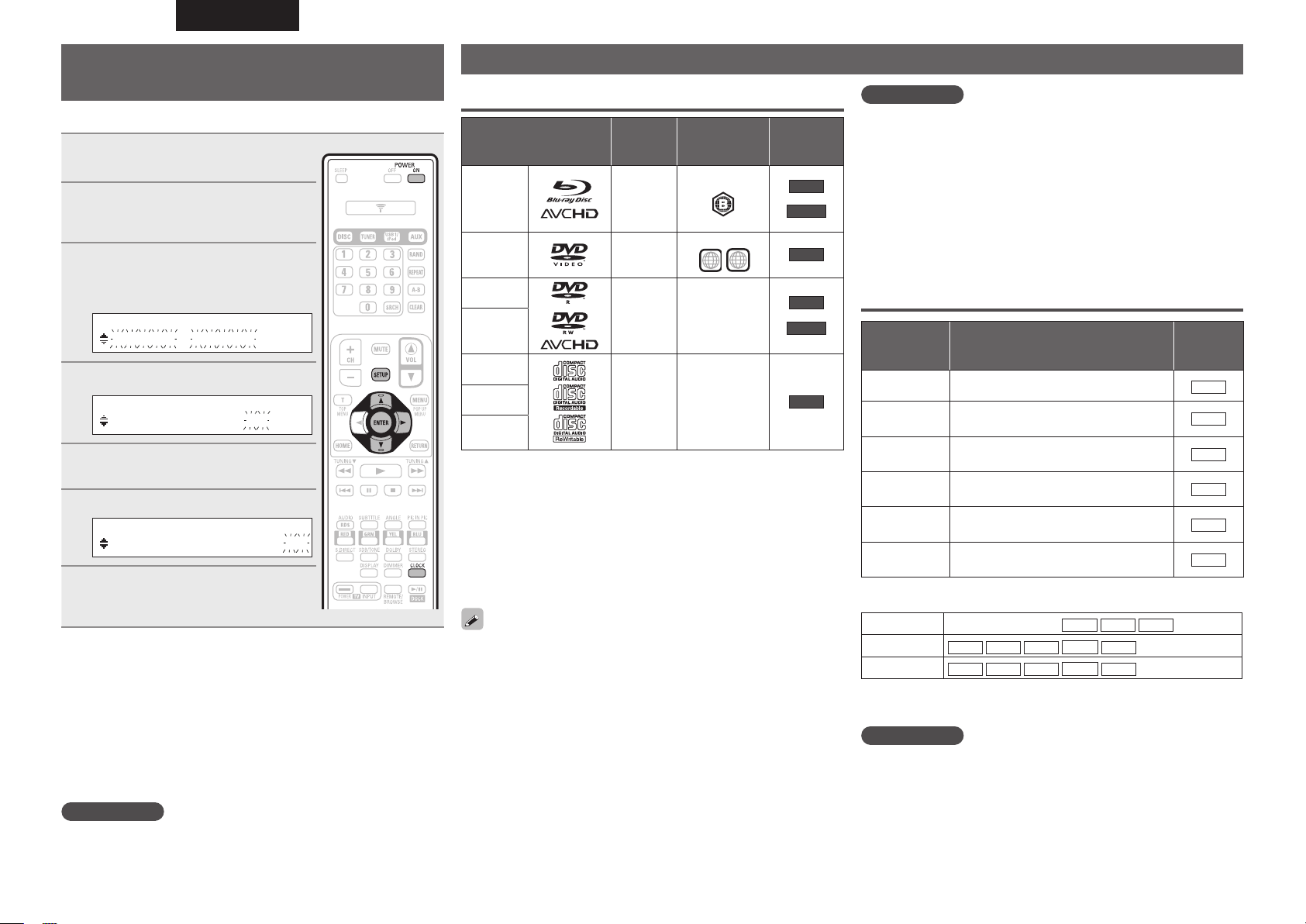
FRANCAIS
Réglage de l’heure actuelle
(Affichage 24 h)
GExempleH Réglage de l’heure actuelle à 10:15 am
Appuyez sur POWER ON pour
1
mettre l’appareil sous tension.
Appuyez sur SETUP.
2
Différents types de menus de réglage
sont affichés.
Utilisez
3
“CLOCK SETUP”, puis appuyez
ui
pour sélectionner
sur ENTER ou p.
S E TU P M EN U
C L O C K S E T UP
Utilisez ui pour régler les “heures”.
4
C L O CK S E TU P
1 0 : 00
Appuyez sur ENTER ou p.
5
L’affichage des “minutes” clignote
Utilisez ui pour régler les “minutes”.
6
C L O CK S E TU P
1 0 : 15
Appuyez sur ENTER ou p.
7
L’heure actuelle est réglée et l’affichage
normal réapparaît.
n Vérification de l’heure actuelle lorsque
l’alimentation est activée
Appuyez sur CLOCK.
Appuyez une fois de plus et l’affichage revient comme à l’origine.
n Vérification de l’heure actuelle lorsque
l’alimentation est réglée sur veille
Appuyez sur CLOCK.
L’heure actuelle s’affiche pendant environ 10 secondes.
REMARQUE
L’heure ne peut pas être réglée en mode veille. Mettez d’abord
l’appareil en marche.
14
Supports lisibles
Disques
Formats/
Disques lisibles
BD-Video,
BD-ROM,
BD-RE/
BD-R
z1,z2,z3
DVD-Video
z1,z2
DVD-R
DVD-RW
CD
CD-R
CD-RW
• Seuls les disques BD-RE/-R, DVD-R/-RW et CD-R/-RW enregistrés
au format UDF ou ISO9660 peuvent être lus.
z1
Il se peut que les disques BD-Vidéo/ DVD-Vidéo ne fonctionnent pas
comme il est décrit dans ce manuel à cause de la structure du menu.
z2 Le lecteur de BD et de disque BD-Vidéo, ainsi que le lecteur de
DVD et le disque DVD-Vidéo possèdent chacun un code régional
(code attribué à chaque région). La lecture est impossible si les
codes ne correspondent pas.
z3 Cet appareil prend en charge Ver 2.0 BD-ROM, Ver 3.0 BD-RE et
Ver 2.0 BD-R.
Les disques suivants ne peuvent pas être lus par le présent
appareil.
• DVD+R/DVD+RW
• BD-RE Ver.1.0 (disque BD avec cartouche)
• Les disques BD-R/BD-RE sur lesquels sont enregistrés des
fichiers BDAV
• HD DVD/DVD-RAM/DVD-Audio
• CDV (seule la partie audio peut être lue)
• CD-G (seuls les signaux audio peuvent être produits en sortie)
• Les CD non-standard (CD protégés contre les copies, etc.)
• Disque non autorisé (piraté)
• Disque avec zone d’enregistrement inférieure à 55 mm de
diamètre
• Disque hybride
• Disque simple vidéo (VSD) / CVD/ Vidéo CD, Super Vidéo CD
/ Disque compact interactif (CD-I) / CD photo/Super Audio CD
modes
lisibles
Le format
AVCHD
Mode vidéo
Mode
vidéo, Le
format
AVCHD
CD-DA –
Codes
régionaux
lisibles
Région inclue
Région inclue
ALL
2
–
Catégorie
BD
AVCHD
DVD
DVD
AVCHD
CD
REMARQUE
• L’accessibilité ou la lecture des disques peut être entravée par des
interruptions audio et vidéo, etc., selon que l’enregistrement ait été
réalisé avec un enregistreur de BD ou de DVD.
• Les disques BD-RE/-R, DVD-R/-RW, et les disques CD-R/RW non
finalisés risquent de ne pas pouvoir être lus. Veuillez finaliser les
disques avant de les lire.
• Certains BD-RE 8 cm / BD-R 8 cm ne peuvent pas être lus par cet
appareil.
• Pendant la lecture d’un titre BD-Java, le chargement peut prendre
plus de temps qu’un titre normal et certaines fonctions peuvent
s’exécuter lentement.
Fichier
Fichiers
lisibles /
(Extension)
AVI
(.avi)
WMV
(.wmv)
JPEG
(.jpg)
MP3
(.mp3)
WMA z
(.wma)
AAC z
(.m4a)
n Fichier lisible
USB1/iPod
USB2
CD-R/-RW
z Cet appareil ne peut pas lire les fichiers enregistrés sous DRM
(Digital Rights Management).
REMARQUE
• En fonction des conditions d’enregistrement, il est possible que le
type de fichier mentionné ci-dessus ne puisse pas être lu non plus.
• Si les caractères non supportés sur l’écran du menu sont inclus dans
un nom de fichier, un titre, un nom d’artiste ou un titre d’album,
ceux-ci ne s’afficheront pas correctement.
• Les fichiers JPEG progressifs (fichiers JPEG enregistrés sous format
progressif ) ne peuvent pas être lus sur cet appareil.
Spécifications du fichier Symboles
Codec lisible : Xvid
Taille maximale d’image : 1920x1080-30 fps
Codec lisible : WMV9
Taille maximale d’image : 1920x1080-30 fps
Résolution maximale: 4272x2848 pixels
MPEG-1 Audio Layer 3.
Windows Media Audio
MPEG-4 AAC
AVI WMV JPEG
AVI WMV JPEG
MP3 WMA AAC
MP3
WMA
MP3
WMA
AVI
WMV
JPEG
MP3
WMA
AAC
Page 19

À propos des informations de lecture
Affiche les informations de lecture sur la barre d’information et sur
l’écran du lecteur média.
Appuyez sur DISPLAY.
Les informations sur le disque s’affichent à
l’écran TV.
• Pour supprimer l’affichage, appuyez sur
DISPLAY.
Le contenu affiché varie selon le média en cours de lecture.
Les informations affichées pendant la lecture varient également.
REMARQUE
• (signe d’interdiction) peut s’afficher en haut à droite de l’écran
TV pendant le fonctionnement. Cela signifie que le fonctionnement
est interdit.
• Selon le disque, certaines opérations peuvent ne pas être décrites
dans ce manuel. Vérifiez chaque manuel de propriétaire de disque
pour plus d’informations.
• Pendant la lecture d’un disque à double couche, les images peuvent
s’arrêter momentanément. Cela se produit quand la première
couche passe à la seconde. Il ne s’agit pas d’une défaillance.
Affichage de la barre d’information
BD DVD CD
GExempleH Lecture d’un CD
Piste en cours /nombre total de pistes
Type de disque
Piste:
1/12
Barre d’état
Temps écoulé de la piste en cours
Répétition du mode lecture
Temps de lecture total de la piste en cours
Mode de lecture aléatoire
Mode lecture
Off Off Play
Lecture d’un disque Blu-ray, d’un DVD-Vidéo et d’un CD
Préparez la lecture.
q Allumez la TV et le subwoofer.
1
w Sélectionnez l’entrée de cet appareil en guise d’entrée TV.
Appuyez sur la touche POWER
2
ON pour mettre l’appareil sous
tension.
Appuyez sur DISC pour commuter
3
la source d’entrée sur “DISC/
USB2”.
nsérez un disque.
• Appuyez sur 5 sur l’appareil principal
4
pour ouvrir ou fermer le tiroir.
• Le menu d’accueil s’affichera sur l’écran TV.
Fichiers photo
Fichiers vidéo
Paramètres
système
Disque chargé
Fichiers musicaux
• Lorsque “Lecture Auto Disque Optique”
(vpage34) est réglé sur “ON”, la lecture
démarre automatiquement.
Si tel est le cas, ignorez l’étape 5.
Image
Video
Réglages
BD-ROM
Musique
Utilisez ui pour sélectionner le disque, puis
5
appuyez sur ENTER.
La lecture démarre.
• Pour certains disques, le menu peut s’afficher d’abord.
Opérations utilisant le menu du disque,
le menu initial (Top Menu) et le menu
contextuel
De nombreux BD-Vidéo et DVD-Vidéo
contiennent un menu du disque, un menu
initial ou un menu contextuel vous guidant
dans les diverses fonctions disponibles sur le
disque.
REMARQUE
Le contenu des menus et les opérations de menu correspondantes
peuvent varier selon les disques. Pour plus d’informations, consultez
la notice d’utilisation du disque.
n Utilisation du menu du disque
En pause, appuyez sur TOP MENU.
1
Le menu du disque s’affiche à l’écran TV s’il est présent sur
le disque.
Utilisez uio p pour sélectionner l’élément
2
souhaité, puis appuyez sur ENTER.
L’élément sélectionné est lu.
nUtilisation du menu titre
En pause, appuyez sur POP UP MENU.
1
Le menu titre s’affiche à l’écran TV s’il est présent sur le disque.
Utilisez uio p pour sélectionner l’élément
2
souhaité, puis appuyez sur ENTER.
L’élément sélectionné est lu.
FRANCAIS
AVCHD CD
DVDBD
BD DVD AVCHD
DVD AVCHD
Introduction
Connexions
de base
Fonctionnement
Fonctionnement
de base
de base
Connexions
avancées
Opérations
avancées
Réglages
réglages
Autres
informations
Autres
Explication
des termes
Dépistage des
pannes
Spécifications Index
• Un BD-Vidéo ou DVD-Vidéo enregistré au format AVCHD s’affiche
en tant que ” BD ” sur l’écran TV.
• Si un disque qui ne peut pas être lu est inséré, le plateau du disque s’ouvre.
15
Page 20

FRANCAIS
nUtilisation du menu contextuel
Il s’agit d’une fonction spéciale pour certains BD-Vidéo.
En pause, appuyez sur POP UP MENU.
1
Le menu contextuel s’affiche à l’écran TV s’il est présent sur
le disque.
Utilisez uio p pour sélectionner l’élément
2
souhaité, puis appuyez sur ENTER.
L’élément sélectionné est lu.
Appuyez sur POP UP MENU pour quitter.
3
Le menu contextuel disparaîtra automatiquement pour certains
disques.
BD
Profiter des options de BD-LIVE
Pendant la lecture d’un disque compatible avec BD-LIVE, vous pouvez
vous connecter au site BD-LIVE du Blu-ray Disc par Internet et afficher
les fonctions spéciales et les sous-titres qui ne sont pas disponibles
sur le disque.
Sur le port USB2 du panneau arrière, connectez un dispositif mémoire
USB pour l’enregistrement des données BD-LIVE.
• Les diverses fonctions disponibles avec BD-LIVE varient selon le
disque utilisé.
• Pour en savoir plus sur ces fonctions et sur la manière de les utiliser,
consultez les indications et explications qui s’affichent à l’écran pour
chaque disque.
• Pour lire un Blu-ray Disc compatible BD-LIVE, vous devez d’abord
installer un dispositif mémoire USB dans cet appareil.
• Pour utiliser les fonctions BD-LIVE, connectez cet appareil à l’Internet
et effectuez les réglages nécessaires décrits ci-dessous:
Connexions : “Connexion au réseau” (vpage26)
Réglages : “Réseau” (vpage35)
• Selon votre environnement réseau, la connexion au réseau peut
dans certains cas prendre du temps voire s’avérer impossible.
REMARQUE
• Ne retirez pas le dispositif mémoire USB de cet appareil lorsque
vous écoutez un disque compatible BD-LIVE.
• Les fonctions BD-LIVE et Bonus View ne peuvent pas être utilisées
avec le port USB1 /iPod sur le panneau avant.
REMARQUE pour le dispositif mémoire USB
• Insérez ou retirez le dispositif mémoire USB lorsque l’appareil est
en mode veille. Si vous insérez un dispositif mémoire USB lorsque
l’appareil est sous tension, vous ne pourrez peut-être pas le lire.
• Connectez au connecteur USB un dispositif mémoire USB d’une
capacité de 1 Go ou supérieure prenant en charge FAT32 et USB 2.0
haut débit (480Mbps).
• Si un dispositif mémoire USB contenant d’autres contenus
(précédemment enregistrés) est utilisé, la lecture vidéo et audio ne
se fera peut-être pas correctement.
• Le fonctionnement des dispositifs mémoire USB n’est pas garanti.
• N’utilisez pas un câble d’extension USB lorsque vous connectez un
dispositif mémoire USB au connecteur USB.
Lecture d’un disque Blu-ray, d’un DVD-Vidéo et d’un CD
Lecture vidéo BD compatible avec
BD
incrustation d’image
Avec un disque compatible avec l’incrustation d’image, en plus de
la vidéo principale enregistrée sur le disque, vous pouvez lire les
commentaires du réalisateur de la vidéo et simultanément une autre
histoire, ainsi qu’une autre vidéo comme une vue sous un autre angle
(vidéo secondaire).
• La méthode de lecture, etc., est déterminée par le disque et varie en
fonction du disque.
• Pour en savoir plus sur ces fonctions et sur la manière de les utiliser,
consultez les indications et explications qui s’affichent à l’écran pour
chaque disque.
Pendant la lecture de la scène
1
contenant la vidéo secondaire,
appuyez sur PIC IN PIC.
Le menu de configuration PIP (picturein-picture ou incrustation d’image)
s’affiche pendant plusieurs secondes
sur l’écran TV.
Appuyez sur p pour ouvrir le
2
menu mode PIP.
Appuyez sur ui pour
3
sélectionner la vidéo secondaire,
puis sur ENTER.
Vidéo
principale
(vidéo primaire)
Sous-vidéo
(vidéo secondaire)
GExempleH Incrustation d’image
BD
16
Page 21
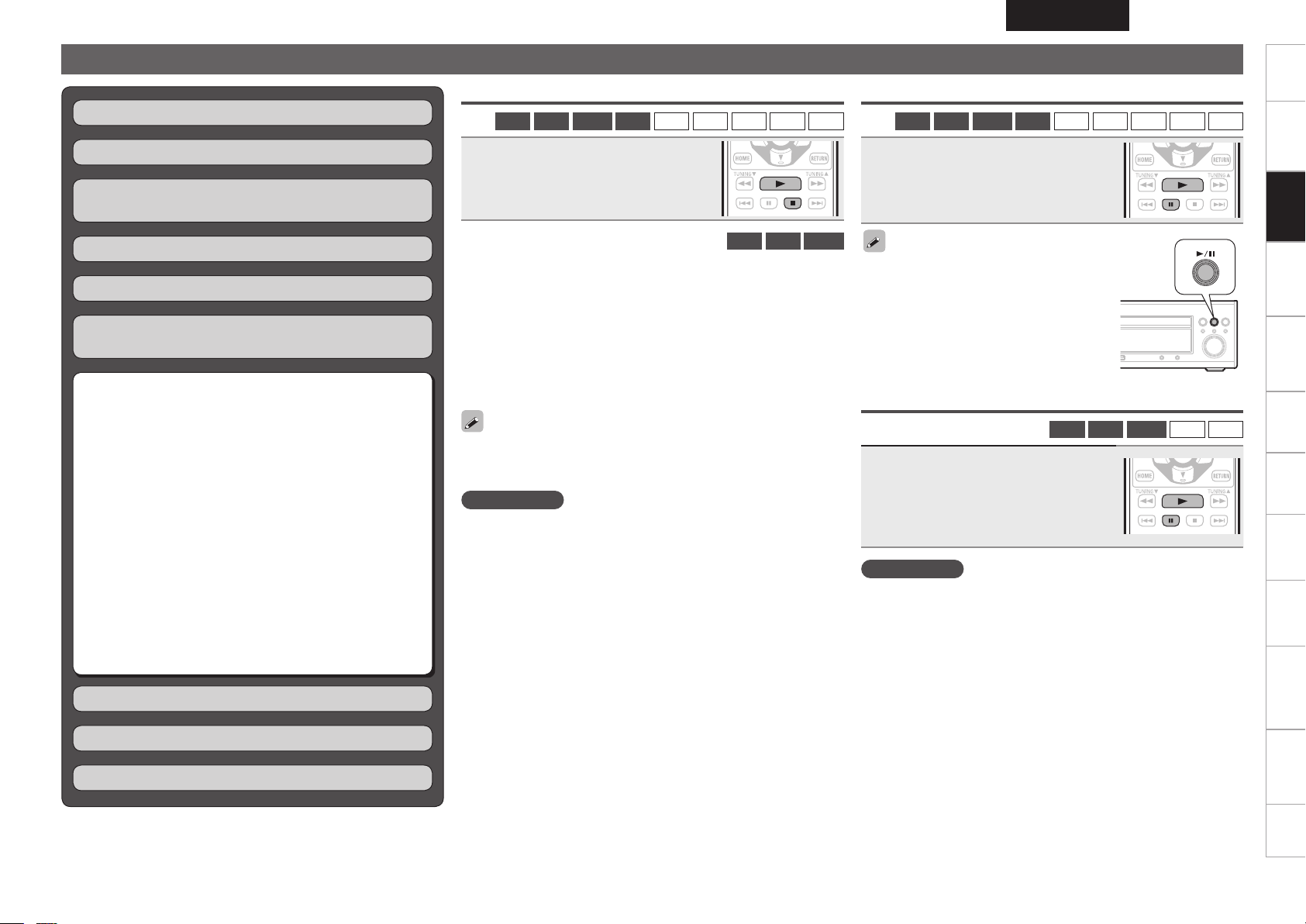
Lecture (Basique)
FRANCAIS
Introduction
Préparations (vpage12)
Opérations possibles pendant la lecture (vpage13)
Réglage de l’heure actuelle
(Affichage 24 h) (vpage14)
Supports lisibles (vpage14)
À propos des informations de lecture (vpage15)
Lecture d’un disque Blu-ray, d’un DVD-Vidéo et
d’un CD (vpage15)
n Lecture après arrêt (vpage17)
n Lecture en pause (vpage17)
n Lecture étape par étape (vpage17)
n Lecture Avance rapide/Retour rapide (vpage18)
n Lecture au ralenti (vpage18)
n Saut au chapitre, à la plage ou au fichier
(vpage18)
n Recherche de sections spécifiques en utilisant les
modes de recherche (vpage18)
n Lecture répétée (vpage19)
n Lecture aléatoire (vpage19)
n Changement d’angle (vpage19)
n Changement audio (vpage20)
n Changer les sous-titres (vpage20)
Lecture après arrêt
BD DVD AVCHD CD AVI WMV WMA MP3 JPEG
Pendant la lecture appuyez sur 2.
La lecture s’arrête.
n Option de reprise
Quand la lecture est arrêtée, la position Stop est mémorisée.
• Pour la lecture de données à partir de cette position, appuyez
sur 1.
n Pour annuler la fonction de reprise
Effectuez une des opérations suivantes.
• Pendant l’arrêt, appuyez sur 2.
• Basculez sur le contenu du dispositif mémoire USB connecté à
un port USB2.
• Ouvrez le tiroir du disque.
La fonction de reprise est annulée lorsque l’appareil passe en mode
veille ou lorsqu’il est mis hors tension en débranchant le cordon
d’alimentation de la prise murale.
REMARQUE
La fonction de reprise ne fonctionne pas avec la lecture du menu ou
un disque ou CD compatible BD-J (Bluray Disc Java).
BD DVD AVCHD
Lecture en pause
BD DVD AVCHD CD AVI WMV WMA MP3 JPEG
Pendant la lecture appuyez sur 3.
Le témoin 3 s’éclaire sur l’écran.
• Reprenez la lecture normale en appuyant
sur 1.
Le fonctionnement peut aussi se faire via
l’appareil principal. Dans ce cas, effectuez ce
qui suit.
Pendant la lecture appuyez sur 1/3.
• Pour reprendre la lecture normale, appuyez
de nouveau sur 1/3.
Lecture étape par étape
BD DVD AVCHD AVI WMV
En pause, appuyez sur 3.
Le disque avance image par image à chaque
pression sur la touche.
• Reprenez la lecture normale en appuyant
sur 1.
REMARQUE
La lecture étape par étape n’est pas disponible avec cet appareil.
Connexions
de base
Fonctionnement
Fonctionnement
de base
de base
Connexions
avancées
Opérations
avancées
Réglages
réglages
Autres
informations
Autres
Explication
des termes
Dépistage des
pannes
Mode surround (vpage20)
Régler les stations radio (vpage21)
Opérations avancées (vpage27)
Spécifications Index
17
Page 22

FRANCAIS
Lecture (Basique)
Lecture Avance rapide/Retour rapide
BD DVD AVCHD CD AVI WMV WMA MP3
Pendant la lecture appuyez sur 6
ou sur 7.
La vitesse de l’avance rapide/retour rapide
change à chaque pression sur la touche.
• La vitesse varie en fonction du disque et du
fichier.
• Reprenez la lecture normale en appuyant
sur 1.
REMARQUE
Il n’y a pas de son pendant l’avance rapide/retour rapide d’un BD ou
DVD.
Lecture au ralenti
BD DVD AVCHD AVI WMV
Pendant la lecture appuyez sur 7.
Pour changer la vitesse, appuyez sur la touche.
• Reprenez la lecture normale en appuyant
sur 1.
Aucun son n’est émis pendant la lecture en avance ralentie.
Saut au chapitre, à la plage ou au fichier
BD DVD AVCHD CD AVI WMV WMA MP3 JPEG
Pendant la lecture, appuyez sur 8
ou 9.
La lecture commence à partir du début
8
du chapitre, de la plage ou du fichier
à lire.
La lecture commence à partir du début
9
du chapitre, de la plage ou du fichier
suivant.
Recherche de sections spécifiques en
utilisant les modes de recherche
BD DVD AVCHD CD AVI WMV WMA MP3
Pendant la lecture appuyez sur
1
SRCH, puis sélectionnez le mode
de recherche.
La barre de recherche s’affiche en haut
de l’écran.
• Pour changer le mode de recherche,
appuyez sur la touche.
Aller à Titre:
Aller à Chapitre:
Aller à Temps:
GContenu compatible avec le mode de rechercheH
Contenu
Mode Recherche
Aller à Chapitre
Aller à Titre
Aller à Piste
Aller à Temps
Aller à Fichier
Lorsque le mode de saisie pour la recherche de chapitre/titre/piste
reste plusieurs secondes sans opération, il est annulé.
/ 7 (Courant: 2)
/ 7 (Courant: 2)
/ 0:03:15 (Courant: 0:02:35)
BD
DVD
AVCHD
P
P
P P
CD
P
AVI
WMV
WMA
MP3
P
Recherche d’entrée ou conguration de la barre de
2
recherche.
Recherche d’un point spécifié une fois l’entrée définie.
n Saisir un numéro de titre, chapitre,
piste
GExempleH
Pour “3” ····································· 3, ENTER
Pour “11” ································1, 1, ENTER
n Saisir le temps écoulé
Vous pouvez écouter un disque à partir
du point souhaité en spécifiant le temps
écoulé depuis de début du titre/disque en
cours de lecture.
GExempleH
Pour “3 min. 5 sec.” ···········3, 0, 5, ENTER
Pour ” 1 heure. 9 min. 35 sec.”
···································· 1, 0, 9, 3, 5, ENTER
n Effacer les numéros saisis
Utilisez o p pour sélectionner le nombre à effacer, puis
appuyez sur CLEAR.
Le numéro sélectionné sera effacé.
• Continuez à appuyer autant de fois que nécessaire pour passer au
chapitre, à la plage ou au fichier voulus.
REMARQUE
Sur certains disques, il peut être impossible de passer au début d’un titre.
18
Page 23

Lecture répétée
BD DVD AVCHD CD AVI WMV WMA MP3 JPEG
Appuyez sur REPEAT.
Le témoin ” REPEAT ” s’allume et l’icône du
mode de répétition s’affiche à l’écran TV.
• Pour changer le mode répétition, appuyez
sur la touche.
• Lorsque vous appuyez sur REPEAT en
cours de lecture, le réglage actuel s’affiche.
Répétition du mode lecture
Piste: 1/12
0:04:580:02:46
GÀ propos du mode répétitionH
Les modes répétition programmables sont différents selon le disque
ou le fichier.
Contenu
Mode
Repeter Chapitre
Repeter Piste
Repeter Fichier
Repeter Titre
Repeter Tous
BD
DVD
AVCHD
P
P
CD
P
P P P
AVI
WMV
WMA
MP3
P
n Arrêter la lecture en mode répétition
Appuyez sur REPEAT plusieurs fois jusqu’à ce que le témoin
“REPEAT” s’éteigne ou jusqu’à ce que “Repeter OFF” s’affiche
à l’écran TV.
REMARQUE
• Certains modes de répétition peuvent ne pas être accessible selon
le disque.
• Selon le disque, même si la répétition de lecture est sélectionnée, il
peut ne pas retourner au début du titre ou du chapitre, et avancer à
la scène suivante.
• Le paramètre “Repeter OFF” n’est pas disponible pour les modes
de répétition d’un dispositif mémoire USB connecté à un port USB1/
iPod sur le panneau avant.
JPEG
AllOff
Play
Affichage
du mode
répétition
n Lecture en mode répétition entre des points
spécifiés (Répétition A-B)
BD DVD AVCHD CD
Pendant la lecture, appuyez sur A-B au point de
1
départ (A) souhaité.
Le témoin “A” s’allume sur l’affichage.
Appuyez de nouveau sur A-B au
2
point de n (B) souhaité.
Le témoin “B” s’allume sur l’affichage.
La lecture en mode de répétition A-B
commence.
• Pour reprendre la lecture normale, appuyez
sur A-B plusieurs fois jusqu’à ce que
“Repeter OFF” s’affiche.
• Paramétrez le point de fin (B) au moins 5 secondes après le
paramétrage du point de départ (A).
• Si vous effectuez une opération de recherche pendant la lecture
en mode répétition A-B, la lecture en mode de répétition A-B est
annulée.
• La lecture en mode de répétition A-B n’est pas disponible pour
certaines scènes.
• La lecture en mode de répétition A-B des fichiers AVI/WMV/WMA/
MP3/JPEG n’est pas disponible.
• La lecture en mode répétition A-B n’est pas disponible pendant la
lecture en répétition.
• La lecture en mode répétition A-B peut ne pas être disponible sur le
fichier AVCHD.
• Pour certains disques BD-Vidéo prenant en charge des applications
Java, la fonction de répétition A-B ne fonctionnera pas.
FRANCAIS
Lecture (Basique)
Lecture aléatoire
CD AVI WMV WMA MP3
Pendant l’arrêt, appuyez sur RAND.
Le témoin “RANDOM” s’allume sur
l’affichage et s’affiche sur l’écran TV.
• Lorsque vous appuyez sur RAND en cours
de lecture, le réglage actuel s’affiche.
n Arrêter la lecture aléatoire
Appuyez sur RAND plusieurs fois jusqu’à ce que le témoin
“REPEAT” s’éteigne ou jusqu’à ce que “Aléatoire OFF” s’affiche
à l’écran TV.
REMARQUE
• La lecture aléatoire peut ne pas fonctionner selon le disque.
• La lecture aléatoire est répétée jusqu’à ce que vous sélectionniez
“Aléatoire OFF”.
Changement d’angle
BD DVD
Pendant la lecture d’un BD ou DVD-Vidéo enregistré sous différents
angles, vous pouvez changer l’angle.
Pendant la lecture appuyez sur
1
ANGLE.
Le chiffre de l’angle en cours est affiché.
Angle
Appuyez sur p.
2
Le menu audio s’affiche.
Utilisez ui pour sélectionner
3
l’angle, puis appuyez sur ENTER.
Angle
REMARQUE
Le changement d’angle peut être limité à certains disques.
01/03
03/03
01/03
02/03
Introduction
Connexions
de base
Fonctionnement
Fonctionnement
de base
de base
Connexions
avancées
Opérations
avancées
Réglages
réglages
Autres
informations
Autres
Explication
des termes
Dépistage des
pannes
Spécifications Index
19
Page 24

FRANCAIS
Changement audio
BD DVD AVCHD
Avec les disques et les fichiers ayant plusieurs plages audio
enregistrées, vous pouvez changer le signal audio pendant la lecture.
Avec Blu-ray Disc, vous pouvez définir le signal audio de la sous-plage
comme signal audio interactif et comme commentaire audio etc., avec
“Secondary”.
Pendant la lecture appuyez sur AUDIO/RDS.
1
Le chiffre du mode audio en cours est affiché.
Audio
PIP Audio
Utilisez ui pour sélectionner
2
“Audio” ou “PIP Audio”, puis
appuyez sur ENTER.
GLorsque “Audio” est sélectionnéH
Audio
• Si plusieurs éléments audio sont
enregistrés, “le numéro audio/numéro
d’élément audio actuel” est affiché.
Utilisez ui pour sélectionner la langue audio de
3
votre choix, puis appuyez sur ENTER.
• Selon le disque, le passage audio peut être limité au fonctionnement
du menu. Dans ce cas, passez le signal audio sur le menu disque.
• Selon le BD, même si la lecture image par image est sélectionnée
sur “Off”, seul l’audio secondaire peut être présent.
01/03 ENG Dolby TrueHD
N/A
04/04 ENG DTS
01/04 ENG Dolby TrueHD
02/04 ENG Dolby Digital
Lecture (Basique)
Changer les sous-titres
BD DVD AVCHD
Pendant la lecture d’un disque ou d’un fichier avec les sous-titres
enregistrés, vous pouvez activer/désactiver les sous-titres ainsi que la
langue du sous-titrage.
Pendant la lecture appuyez sur SUBTITLE.
1
Le chiffre du sous-titre en cours de lecture s’affiche.
Sous-titre
PIP Sous-titre
Utilisez ui pour sélectionner
2
“Sous-titre” ou “PIP Sous-titre”,
puis appuyez sur ENTER.
GLorsque “Sous-titre” est sélectionnéH
Sous-titre
Utilisez ui pour sélectionner la langue des sous-
3
titres puis appuyez sur ENTER.
• Selon le disque, le passage des sous-titres peut être limité au
fonctionnement du menu. Dans ce cas, passez les sous-titres sur
le menu disque.
• Lorsque le sous-titre principal et le sous-titre secondaire sont
changés, tous deux s’affichent à l’écran TV. En cas de confusion,
réglez l’un des sous-titres sur Off.
01/03 ENG
N/A
Off
01/03 ENG
02/03 JPN
Mode surround
Lorsque la source d’entrée est “DISC/USB2 “, un traitement
d’ambiophonie virtuelle est effectué pour la lecture.
• Le mode Surround peut être réglé séparément pour chaque source.
GDéfautH Source multi-canaux : Mode Dolby Virtual Speaker
Mode casque Dolby
Source 2 canaux : Mode stéréo
Lecture Dolby Virtual Speaker
Vous bénéficiez d’un son surround optimisé grâce à deux enceintes
stéréo.
• Le son est émis par les enceintes avant gauche et droite.
• En cas de lecture de sources multi-canaux, un mixage réducteur à
deux canaux est effectué.
Appuyez sur DOLBY.
Le témoin “ ” s’allume sur l’affichage.
La lecture Dolby Virtual Speaker commence.
Lecture avec casque Dolby
Avec ce mode, vous bénéficiez d’un son surround multi-canaux grâce
au casque.
Connectez le casque.
1
Appuyez sur DOLBY.
2
Le témoin “ ” s’allume sur
l’affichage.
La lecture avec casque Dolby
commence.
Lecture stéréo
Il s’agit du mode de lecture en stéréo.
• Le son est émis par les enceintes avant gauche et droite.
• En cas de lecture de sources multi-canaux, un mixage réducteur à
deux canaux est effectué.
20
Appuyez sur STEREO.
Le témoin “STEREO” s’allume sur l’affichage.
La lecture stéréo commence.
Page 25

Régler les stations radio
FRANCAIS
Introduction
Ecoute d’émissions FM/AM
Appuyez sur TUNER pour
1
commuter la source d’entrée sur
“TUNER”.
Appuyez sur TUNER pour
2
sélectionner la fréquence de
réception.
FM AUTO
AM
• Si vous appuyez sur 2 sur l’unité principale,
vous pouvez obtenir les mêmes fonctions
qu’avec la télécommande.
FM AUTO
FM MONO
Sélectionnez cette option
pour recevoir et écouter
automatiquement des émissions
FM en mode stéréo ou monaural
analogique.
Sélectionnez cette option pour
recevoir et écouter une émission
FM en mode stéréo analogique
ou monaural analogique.
AM
Pour écouter une station AM.
Accordez la station émettrice
3
souhaitée.
q Accord automatique (Syntonisation automatique)
Maintenez la touche TUNING d ou TUNING f enfoncée pour
sélectionner la station que vous souhaitez écouter.
• Les stations dont le signal est faible ne peuvent pas être
syntonisées.
• Pour arrêter la syntonisation automatique, appuyez sur TUNING
d
ou TUNING f.
w Accord manuel (Syntonisation manuelle)
Utilisez la touche TUNING d ou TUNING f enfoncée pour
sélectionner la station que vous souhaitez écouter.
• La proximité d’un téléviseur pendant la réception d’une station AM
peut provoquer un ronflement. Dans ce cas, éloignez le plus possible
l’unité du téléviseur.
• Si la station souhaitée ne peut pas être accordée automatiquement,
accordez-la manuellement.
FM MONO
n Préréglage automatique des stations FM
(Préréglage Auto)
Vous pouvez prérégler jusqu’à 40 stations.
Le préréglage automatique n’est pas possible avec les stations
radio AM.
Appuyez sur SETUP.
1
Utilisez ui pour sélectionner
2
“TUNER SETUP”, puis appuyez
sur ENTER ou p.
Utilisez ui pour sélectionner
3
“FM AUTO PRESET”, puis
appuyez sur ENTER ou p.
”FM AUTO PRESET” clignote.
Appuyez sur ENTER quand “FM AUTO PRESET”
4
clignote.
Les stations radio sont préréglées automatiquement.
Annulation de préréglage
automatique
Appuyez sur TUNER, SETUP ou 2.
Utilisation de la touche sur l’appareil principal
q Appuyez sur AUTO PRESET.
“FM AUTO PRESET” clignote.
w Appuyez de nouveau sur AUTO PRESET
lorsque “FM AUTO PRESET” clignote.
Les stations radio sont préréglées
automatiquement.
Les stations radio dont le signal de réception est faible ne peuvent
pas être automatiquement préréglées. Si vous souhaitez les prérégler,
vous pouvez les syntoniser manuellement.
REMARQUE
Lorsque le préréglage automatique est effectué, les données de
préréglage enregistrées précédemment sont effacées. La nouvelle
station FM préréglée est enregistrée sur le numéro de préréglage
effacé.
n
Donner un nom aux stations des canaux préréglés
Le nom d’une station peut contenir jusqu’à 8 caractères.
Réglez le canal présélectionné que vous souhaitez
1
nommer.
Appuyez deux fois sur ENTER.
2
L’écran de saisie du nom de station s’affiche.
Saisissez le nom de la station.
3
• Les touches que vous pouvez utiliser
sont les suivantes.
u i:
Sélectionne le caractère.
o p : Déplace le curseur vers la
gauche ou la droite.
CLEAR :
Efface le caractère actuellement
sélectionné.
CLEAR (Maintenir enfoncé) : Tout le
texte est effacé.
• Les caractères que vous pouvez saisir
sont les suivants.
A ~ Z, 0 ~ 9, ^ ’ ( ) z + , - . / = (espace)
Appuyez sur ENTER.
4
Les caractères que vous avez entrés
sont saisis.
• Pour donner un nom aux autres
stations, recommencez les étapes 1
à 4.
Connexions
de base
Fonctionnement
Fonctionnement
de base
de base
Connexions
avancées
Opérations
avancées
Réglages
réglages
Autres
informations
Autres
Explication
des termes
Dépistage des
pannes
Spécifications Index
21
Page 26

FRANCAIS
n Préréglage manuel des stations FM/AM
(Préréglage manuel)
Vous pouvez prérégler vos stations radio préférées afin de les
retrouver plus facilement.
Cet appareil est en mesure de prérégler 99 stations de radio DAB,
FM et AM au total.
Réglez la station que vous
1
souhaitez prérégler.
Appuyez sur ENTER.
2
Le nombre minimum d’affichage “P– –”
pour les préréglages non enregistrés
clignote.
Utilisez o p, CH –, CH + ou 0
3
– 9 pour sélectionner le numéro
à prérégler, puis appuyez sur
ENTER.
La fréquence et le mode de réception
sont préréglés et l’écran affiche la saisie
du nom de station.
REMARQUE
Lorsque le numéro préréglé enregistré est sélectionné, “*”
s’affiche.
Pour écraser ce numéro préréglé, appuyez sur ENTER.
F M * P0 1
1 0 6 .9 5 M Hz
Saisissez le nom de la station.
Le nom d’une station peut contenir jusqu’à 8 caractères.
4
• Les touches que vous pouvez utiliser sont les suivantes.
u i: Sélectionne le caractère.
o p : Déplace le curseur vers la gauche ou la droite.
CLEAR : Efface le caractère actuellement sélectionné.
CLEAR (Maintenir enfoncé) : Tout le texte est effacé.
• Les caractères que vous pouvez saisir sont les suivants.
A ~ Z, 0 ~ 9, ^ ’ ( ) z + , - . / = (espace)
Appuyez sur ENTER.
5
Les caractères que vous avez entrés sont saisis.
• Pour donner un nom aux autres stations, recommencez les
étapes 1 à 5.
n Paramètre utilisé pour sélectionner le canal
préréglé sur l’appareil ou pour effectuer la
syntonisation.
8/–, +/9 de l’appareil principal
peuvent être utilisées pour changer de canal
préréglé et pour effectuer les réglages.
Avant de les activez, commutez l’appareil
principal sur le “preset mode” ou sur
“tuning mode” en suivant la procédure
ci-après.
Appuyez sur SETUP.
1
Utilisez ui pour sélectionner
2
“TUNER SETUP”, puis appuyez
sur ENTER ou p.
Utilisez ui pour sélectionner
3
“MODE SELECT”, puis appuyez
sur ENTER ou p.
Utilisez ui pour sélectionner “PRESET MODE”
4
ou “TUNING MODE”, puis appuyez sur ENTER.
PRESET MODE
TUNING MODE
Appuyez sur
principal pour changer de canal préréglé.
• Il s’agit de la même opération que CH–, CH+ sur
la télécommande.
Appuyez sur
principal pour changer de fréquence de réception.
• Il s’agit de la même opération que TUNING d
ou TUNING f sur la télécommande.
8/–, +/9 sur l’appareil
8/–, +/9 sur l’appareil
Régler les stations radio
Ecoute des stations préréglées
Appuyez sur CH +, CH – ou 0 – 9
pour sélectionner la chaîne préréglée
voulue.
Annuler des canaux préréglés
q Sélectionnez le canal préréglé que vous
voulez effacer.
w Appuyez sur CLEAR.
e Lorsque “DELETE OK?” clignote,
appuyez sur CLEAR ou ENTER.
• Si vous ne souhaitez pas saisir un nom de station, appuyez sur
ENTER sans rien insérer.
• Si vous faites une erreur pendant la saisie, recommencez le
processus. Ce que vous aurez saisi précédemment sera annulé.
22
Page 27
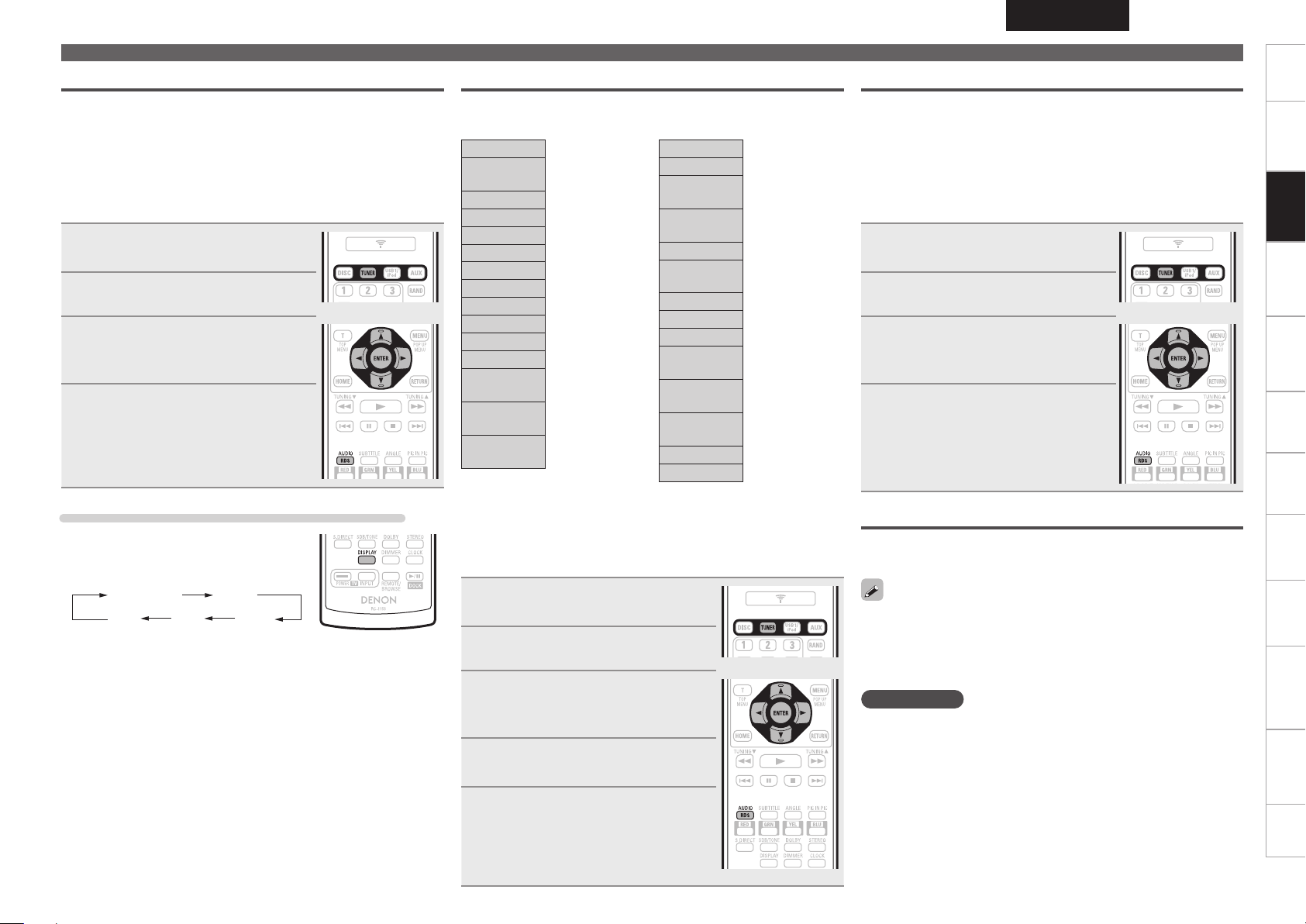
FRANCAIS
Régler les stations radio
Introduction
RDS (Radio Data System)
RDS (uniquement disponible avec la gamme FM) est un service radio
qui permet à une station d’émettre simultanément des informations
supplémentaires avec ses émissions ordinaires.
Cette unité permet de recevoir trois types d’informations RDS:
n Recherche RDS
Cette fonction vous permet de syntoniser automatiquement des
stations FM qui offrent le service RDS.
Appuyez sur TUNER pour
1
sélectionner “FM”.
Appuyez sur AUDIO/RDS.
2
Utilisez ui pour sélectionner
3
“RDS SEARCH”, puis appuyez
sur ENTER ou p.
Appuyez sur ENTER ou o p.
4
La recherche RDS commence
automatiquement.
• Si aucune station RDS n’est trouvé, “NO
STATION” s’affiche.
Affichage d’informations pendant la réception
Appuyez sur DISPLAY pendant la réception
RDS pour afficher les informations de la plage
en cours.
Fréquence
Frequency PS
CT PTYRT
zNom du service de programme
• Le nom de la station s’affiche si celui-ci est entré.
z
PTY (Type de programme)
PTY identifie le type de programme RDS.
Les types de programmes et leur affichage sont les suivants:
NEWS Actualités
AFFAIRS
INFO Informations
SPORT Sports
EDUCATE Education
DRAMA Spectacles
CULTURE Culture
SCIENCE Sciences
VARIED Divers
POP M Musique pop
ROCK M Musique rock
EASY M Musique légère
LIGHT M
CLASSICS
OTHER M
Questions
d’actualité
Musique
classique légère
Musique
classique
Autres
musiques
WEATHER Météo
FINANCE Finances
CHILDREN
SOCIAL
RELIGION Religion
PHONE IN
TRAVEL Voyages
LEISURE Loisirs
JAZZ Jazz
COUNTRY
NATION M
OLDIES
FOLK M Musique folk
DOCUMENT Documentaire
Programmes
pour enfants
Questions
sociales
Tribune
téléphonique
Musique
country
Musique
nationale
Musiques du
passé
n Recherche PTY
Cette fonction vous permet de trouver des stations RDS qui
émettent un type de programme spécifique (PTY).
Pour lire une description de chaque type de programme, consultez
la section “Type de programme (PTY)”.
Appuyez sur TUNER pour
1
sélectionner “FM”.
Appuyez sur AUDIO/RDS.
2
Utilisez ui pour sélectionner
3
“PTY SEARCH”, puis appuyez
sur ENTER ou p.
Utilisez ui pour changer de
4
type de programme.
TP (Infos trafic)
TP identifie les stations qui émettent des informations sur le trafic
routier.
Vous pouvez ainsi recevoir des informations actualisées concernant le
trafic routier dans la région où vous vous trouvez.
n Recherche TP
Cette fonction vous permet de trouver des stations RDS qui
émettent des émissions d’information sur le trafic routier (TP).
Appuyez sur TUNER pour
1
sélectionner “FM”.
Appuyez sur AUDIO/RDS.
2
Utilisez ui pour sélectionner
3
“TP SEARCH”, puis appuyez
sur ENTER ou p.
Appuyez sur ENTER ou o p.
4
La recherche TP commence
automatiquement.
• “NO STATION” s’affiche lorsqu’il n’y a pas
de station d’informations trafic.
RT (Texte Radio)
RT permet aux stations RDS d’émettre des messages textes qui
apparaissent sur l’affichage.
• Lorsque le mode RT est activé alors qu’une station RDS qui ne
propose pas de service RT est syntonisée, “NO TEXT” apparaît sur
l’affichage.
• Le mode RT ne peut pas être activé dans la bande AM ou pour les
stations FM ne proposant pas d’émissions RDS.
REMARQUE
Les opérations décrites ci-dessous en sélectionnant “RDS Search”
ne sont pas disponibles dans les zones qui ne peuvent pas recevoir
d’émission RDS.
Connexions
de base
Fonctionnement
Fonctionnement
de base
de base
Connexions
avancées
Opérations
avancées
Réglages
réglages
Autres
informations
Autres
Explication
des termes
Dépistage des
pannes
Spécifications Index
Appuyez sur ENTER ou o p.
5
La recherche PTY commence
automatiquement.
• Si aucun programme du type spécifié n’est
trouvé, “NO STATION” s’affiche.
23
Page 28

FRANCAIS
Régler les stations radio
CT (Réglage d’horloge)
Utilisez ceci pour corriger l’heure de l’horloge de cet appareil.
q Pendant la réception CT, appuyez sur
SETUP.
“AUTO Adj mm:ss”s’affiche.
w Appuyez sur ENTER pour régler.
“mm:ss” s’affiche.
• Le temps de l’horloge initiale de l’appareil
interne est mis à jour par rapport à l’heure
actuelle affichée “CT”.
N’utilisez pas les touches pendant que l’heure est mise à jour. Si les
touches sont utilisées, la réception CT n’est pas possible, et la mise à
jour de l’heure non plus.
Connexions avancées
Ce chapitre explique comment connecter un dock de contrôle pour iPod, un dispositif mémoire USB, un iPod, un lecteur portable et
le réseau.
Pour d’autres raccordements, consultez les sections ci-dessous.
n Connexion des enceintes (vpage8)
n Connexion d’un téléviseur (vpage9)
n Connexion d’un décodeur (Tuner satellite ou TV par câble) (vpage10)
n Connexion d’une antenne (vpage10)
n Connexion du cordon d’alimentation (vpage11)
Connexion d’un dock de contrôle pour iPod
• Connectez le dock de contrôle pour iPod à l’appareil pour regarder et
écouter confortablement des vidéos et de la musique enregistrées
sur un iPod.
• Pour le dock de contrôle pour iPod, utilisez un ASD-11R, ASD3N, ASD-3W, ASD-51N et ASD-51W de marque DENON (vendu
séparément).
• Pour obtenir des instructions quant aux réglages du dock de contrôle
pour iPod, reportez-vous à la notice d’utilisation du dock de contrôle
pour iPod.
Vous pouvez aussi connecter un iPod que vous utilisez directement
dans le port USB de cet appareil (vpage25 “Connexion d’un iPod ou
d’un dispositif mémoire USB sur le port USB1/iPod”).
Dock de contrôle
pour iPod
iPod
ASD-51N
R
L
R
L
Utilisez le câble de
commande/AV fourni
avec le DENON dock
de contrôle pour
iPod.
Moniteur
VIDEO
S-VIDEO
IN
24
Page 29
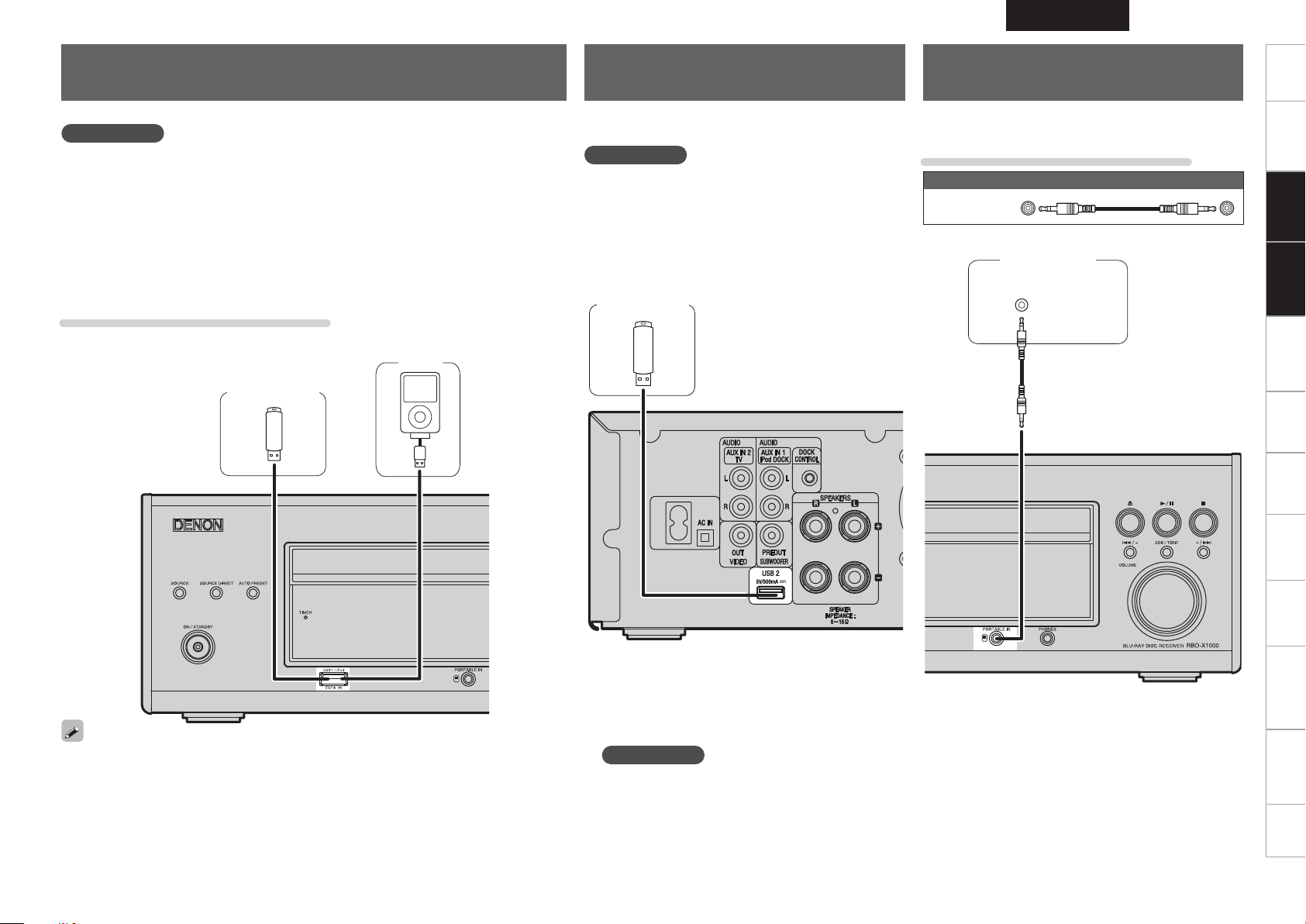
Connexion d’un iPod ou d’un dispositif mémoire
Connecter un dispositif
FRANCAIS
Introduction
Connecter un lecteur audio
USB sur le port USB1/iPod
Vous pouvez écouter de la musique, stockée sur l’iPod ou le dispositif mémoire USB.
REMARQUE
• Vous devez connecter l’iPod au port USB1/iPod sur le panneau avant. Ne connectez pas
l’iPod au port USB2 sur le panneau arrière.
• Il n’est pas possible de connecter un ordinateur à l’appareil et de faire fonctionner via son
port USB.
• N’utilisez pas une rallonge pour brancher un dispositif de mémoire USB.
• Pour obtenir des détails concernant les périphériques de mémoire USB, voir “Lecture du
contenu d’un dispositif mémoire USB” (vpage29).
• Lorsque vous connectez un iPhone à cet appareil, placez l’iPhone à au moins 20 cm de
distance. Si l’iPhone est placé trop près de cet appareil, il peut émettre un bruit lors de la
réception d’un appel téléphonique.
Câbles utilisés pour les connexions
Pour brancher un iPod à cet appareil, utilisez le câble USB fourni avec l’iPod.
Dispositif
mémoire USB
ou
iPod
mémoire USB au port USB2
Vous pouvez écouter des morceaux de musique
enregistrés sur un dispositif mémoire USB.
REMARQUE
• Il est impossible de connecter un iPod.
• Il n’est pas possible de connecter un ordinateur à
l’appareil et de faire fonctionner via son port USB.
• N’utilisez pas une rallonge pour brancher un dispositif de
mémoire USB.
• Pour obtenir des détails concernant les périphériques de
mémoire USB, voir “Lecture de fichiers” (vpage30).
Dispositif
mémoire USB
portable
Votre lecteur audio portable peut être raccordé à la prise de
portable pour lire des morceaux.
Câbles utilisés pour les connexions
Câble audio (vendus séparément)
Mini câble
stéréo
lecteur audio
portable
HEADPHONE
Connexions
de base
Fonctionnement
de base
Connexions
Connexions
avancées
avancées
Opérations
avancées
Réglages
réglages
Autres
informations
Autres
• Pour lire un fichier vidéo enregistré sur un iPod, utilisez le dock de contrôle pour iPod
DENON (ASD-11R, ASD-3N, ASD-3W, ASD-51N et ASD-51W, vendus séparément)
(vpage24 “Connexion d’un dock de contrôle pour iPod”).
• Cet appareil prend en charge la lecture depuis un iPod (5ème génération et ultérieures), un iPod
touch, un iPod classic, un iPod nano ou un iPhone. Pour plus d’informations, consultez le site web.
• DENON ne garantit pas que tous les dispositifs mémoire USB fonctionnent ou soient
alimentés. Lorsque vous utilisez un disque dur portable à connexion par USB dont
l’alimentation peut se faire en connectant un adaptateur CA, nous vous recommandons
d’utiliser cet adaptateur.
n Dispositif mémoire USB pour BD-LIVE
Pour bénéficier des fonctions BD-LIVE, connectez
un dispositif mémoire (capacité 1 Go ou supérieure)
prenant en charge FAT32 et USB 2.0 haut débit (480
Mbits/s) au connecteur USB2 (vpage16).
REMARQUE
La fonction BD-LIVE ne peut pas être utilisée avec le
port USB1 /iPod sur le panneau avant.
25
Explication
des termes
Dépistage des
pannes
Spécifications Index
Page 30

FRANCAIS
Connexion au réseau
• Vous pouvez utiliser un disque assurant une fonction BD-LIVE en
raccordant l’appareil a Internet (vpage16).
• Pour plus d’informations, sur les paramètres réseau, reportez-vous à
“Réseau” (vpage35).
Câbles utilisés pour les connexions
Câble (vendus séparément)
Câble
Ethernet
Internet
Ordinateur
Modem
Routeur
Vers le WAN
Vers le port LAN
Vers le port LAN
Port LAN/
port Ethernet
connecteur
n Système requis
Connexion Internet haut débit
Modem
Il s’agit d’un appareil qui est connecté à la ligne à haut débit pour
communiquer avec Internet.
Certains sont intégrés avec un routeur.
Routeur
• Lorsque vous utilisez cet appareil, nous vous recommandons
d’utiliser un routeur équipé des fonctions suivantes:
• Serveur DHCP intégré
• Cette fonction attribue automatiquement une adresse IP au LAN.
• Commutateur 100BASE-TX intégré
• Lorsque vous connectez plusieurs appareils, nous vous
recommandons d’utiliser un hub de commutation ayant une
vitesse d’au moins 100 Mbps.
Câble Ethernet (CAT-5 ou plus recommandé)
• Utilisez-le pour un réseau filaire LAN.
• N’utilisez qu’un câble STP ou ScTP LAN blindé, disponible chez un
détaillant.
• Certains types de câbles Ethernet plats sont aisément affectés par
le bruit.
• Nous vous recommandons d’utiliser un câble normal.
REMARQUE
• Vous devez souscrire un contrat auprès d’un FAI pour vous connecter
à Internet.
Aucun autre contrat n’est nécessaire si vous avez déjà une connexion
Internet haut débit.
• Les routeurs compatibles dépendent du FAI. Contactez un FAI ou un
magasin d’informatique pour plus de détails.
• DENON ne sera en aucun cas tenu responsable pour les erreurs ou
les problèmes de communication résultant de l’environnement en
réseau du client ou des appareils connectés.
• Cet appareil n’est pas compatible PPPoE. Un routeur compatible
PPPoE est nécessaire si le contrat de votre ligne est de type PPPoE.
• Ne branchez pas de borne ETHERNET directement sur le port LAN
ou la borne Ethernet de votre ordinateur.
Contactez un FAI (fournisseur d’accès Internet) ou un magasin
d’informatique pour la connexion à Internet.
26
• Si le contrat de fournisseur d’accès à Internet spécifie que les
réglages réseau de la ligne sont manuels, effectuez les réglages
dans le “Réseau” (vpage35).
• Cet appareil permet d’utiliser les fonctions DHCP et Auto IP pour
effectuer automatiquement les réglages réseau.
• Cet appareil exécute automatiquement le réglage de l’adresse IP et
les autres réglages lorsqu’il est utilisé avec la fonction DHCP d’un
routeur à haut débit.
Lorsque cet appareil est connecté à un réseau sans la fonction
DHCP, effectuez les réglages de l’adresse IP, etc., dans le “Réseau”
(vpage35).
• Si vous effectuez les réglages manuellement, vérifiez le contenu des
réglages avec l’administrateur du réseau.
Page 31
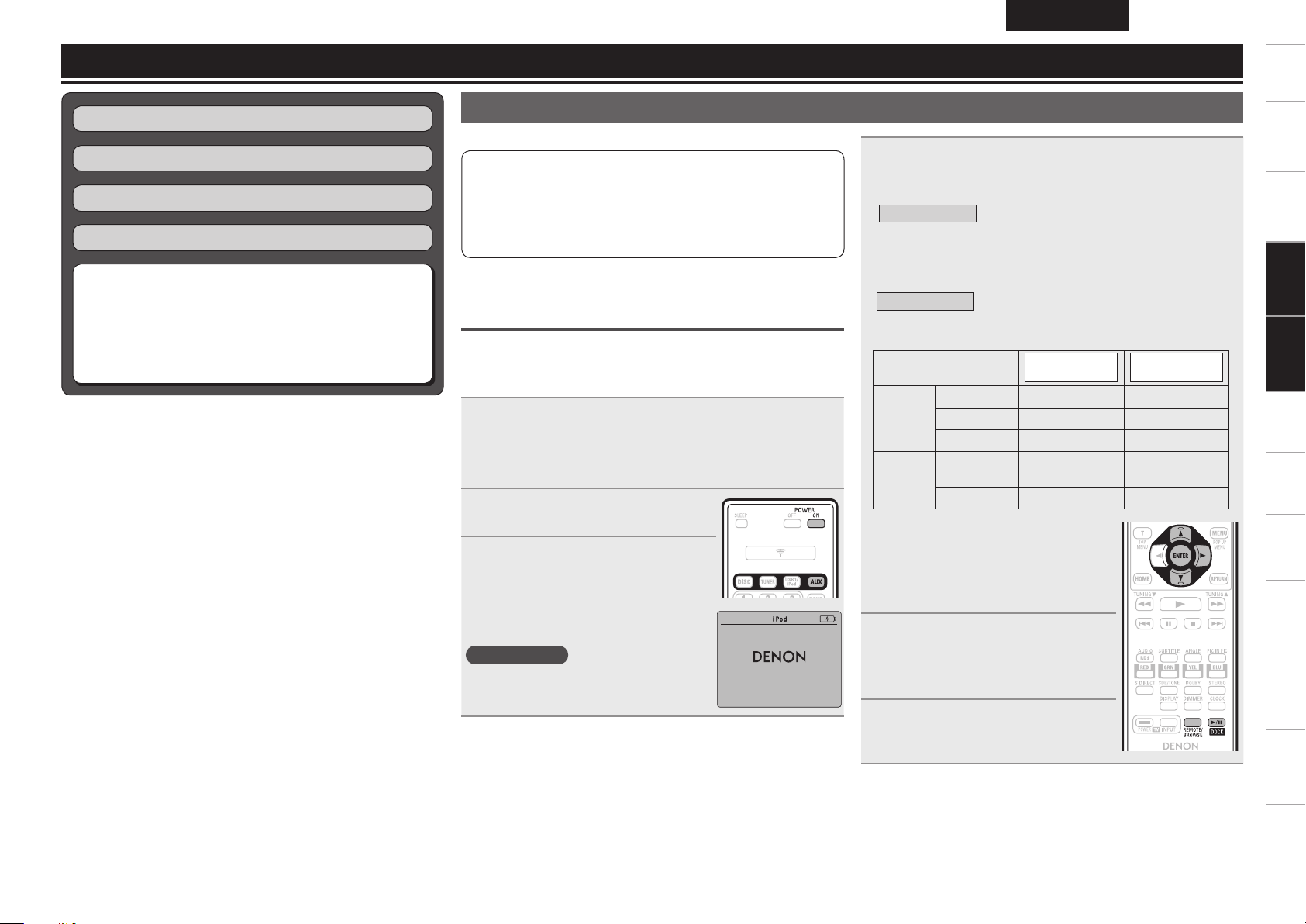
Opérations avancées
FRANCAIS
Introduction
Fonctionnement de base (vpage12)
Lecture (Basique) (vpage17)
Mode surround (vpage20)
Régler les stations radio (vpage21)
n Lecture du contenu d’un iPod® (vpage27)
n Lecture du contenu d’un dispositif mémoire USB
(vpage29)
n Lecture de fichiers (vpage30)
n Lecture à partir d’un lecteur audio portable
(vpage32)
Lecture du contenu d’un iPod
Il existe deux méthodes pour lire le contenu d’un iPod.
q Utiliser le dock de contrôle pour iPod DENON pour la
lecture.
Vous pourrez lire à la fois les contenus vidéo, photo et audio.
w Connecter l’iPod directement au port USB1/iPod pour la
lecture.
Vous ne pourrez lire que le contenu audio.
q
Utiliser le dock de contrôle pour iPod
®
DENON pour iPod pour la lecture
Docks de contrôle pour iPod utilisables sur cet appareil
• ASD-11R/ASD-3N/ASD-3W/ASD-51N/ASD-51W
n Écoute de musique avec un iPod
Préparez la lecture.
q Connectez le dock de contrôle pour iPod DENON à cet
1
2
3
appareil (vpage24 “Connexion d’un dock de contrôle pour
iPod”).
w Placez l’iPod
®
dans le dock de contrôle pour iPod DENON.
Appuyez sur POWER ON pour
mettre l’appareil sous tension.
Appuyez sur AUX pour commuter
la source d’entrée sur “AVX1/
DOCK”.
• En “Mode Navigation”, l’affichage sur
l’iPod est comme illustré à droite.
REMARQUE
Si l’écran des connexions ne s’affiche pas,
l’iPod n’est peut-être pas correctement
connecté. Reconnectez-le.
®
OK to disconnect.
Appuyez sur REMOTE/BROWSE pour sélectionner
4
le mode d’afchage.
• Il y a deux modes pour la lecture des contenus enregistrés sur l’iPod.
Mode Navigation
• Les lettres de l’alphabet anglais, les chiffres et certains symboles
sont affichés. Les caractères incompatibles sont remplacés par
un “.” (point).
Mode Télécommande
• “Remote DOCK” s’affiche sur l’écran de cet appareil.
Mode de lecture
Fichiers
exécutables
Touches
d’activation
z La vidéo peut ne pas être transmise, en
fonction de la combinaison du dock de
contrôle pour iPod DENON ASD-11R,
ASD-3N, ASD-3W, ASD-51N ou ASD51W DENON dock de contrôle pour iPod
et de l’iPod.
Affichage des informations de l’iPod sur l’écran
de cet appareil.
Affichage des informations de l’iPod sur l’écran
de l’iPod.
Mode
Fichier musical
Fichier photo
Fichier vidéo
Télécommande
(Cet appareil)
®
iPod
Navigation
P P
P P
P P
Télécommande
Mode
P
P
z
z
Utilisez ui pour sélectionner
5
l’élément, puis appuyez sur
ENTER ou p pour sélectionner
le chier à lire.
Appuyez sur ENTER, p ou DOCK
6
.
1/3
La lecture débute.
Connexions
de base
Fonctionnement
de base
Connexions
avancées
Opérations
Opérations
avancées
avancées
Réglages
réglages
Autres
informations
Autres
Explication
des termes
Dépistage des
pannes
Spécifications Index
27
Page 32
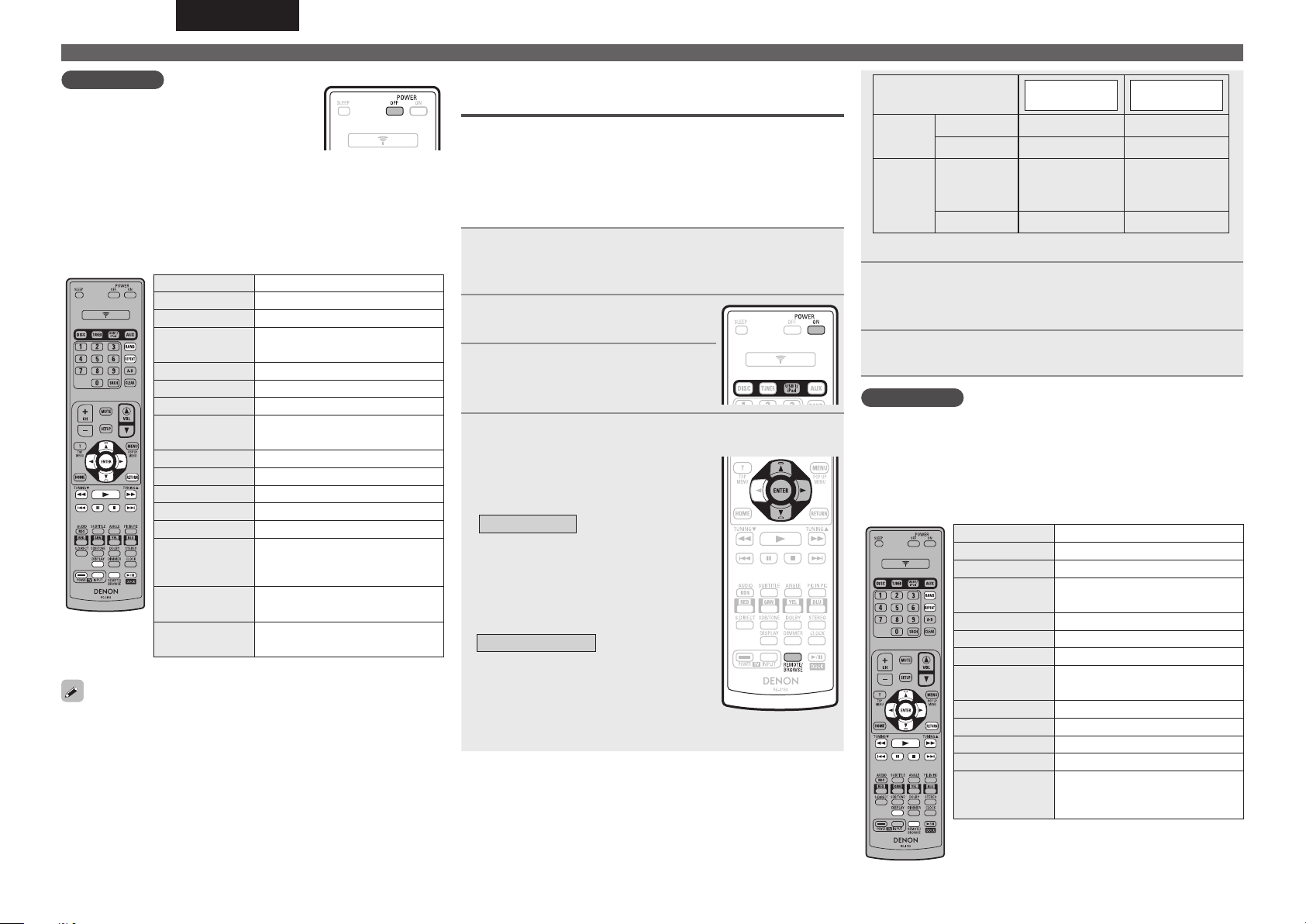
FRANCAIS
REMARQUE
• Appuyez sur POWER OFF et placez
cet appareil en mode veille avant de
déconnecter l’iPod. Par ailleurs, commutez
la source d’entrée sur “AUX1/DOCK” avant
de débrancher l’iPod.
• Certaines fonctions risquent de ne pas fonctionner, suivant le type
d’iPod et la version du logiciel.
• Notez que DENON décline toute responsabilité en cas de problème
lié aux données d’un iPod en cas d’utilisation de cet appareil
conjointement avec un iPod.
n Utilisation d’un iPod
Touches de commande
uio p
ENTER Saisie des réglages
REMOTE/
BROWSE
RETURN Retour
RAND Lecture aléatoire
REPEAT Lecture répétée
6 7
(Maintenir enfoncé)
1
DOCK 1/3
8 9
3
2
DISPLAY
TV POWER
TV INPUT
Si la source d’entrée n’est pas réglée sur “AUX1/DOCK”, appuyez sur
DOCK 1/3 pour passer à la fonction “AUX1/DOCK”.
Changement de mode navigation /
Affichage du titre du morceau/nom de
l’artiste et du titre du morceau/titre de
Mise sous tension/hors tension TV
Fonction
Utilisation du curseur
télécommande
Recherche manuelle
(retour rapide/avance rapide)
Lecture
Lecture / Pause
Saut au fichier suivant
Pause
Arrêt
l’album (en mode Navigation)
(Défaut : SONY)
Basculement de l’entrée TV
(Défaut : SONY)
w
Connecter l’iPod directement au port
USB1/iPod pour la lecture
Vous pouvez utiliser le câble USB fourni avec l’iPod® pour connecter
l’iPod au port USB1/iPod de l’appareil et écouter les morceaux de
musique enregistrés sur l’iPod.
• Cet appareil prend en charge la lecture audio depuis un iPod (5ème
génération et ultérieures), un iPod nano, iPod classic, iPod touch et
un iPhone (il n’est pas compatible avec l’iPod shuffle).
Connectez l’iPod® au port USB1/iPod (vpage 25
“Connexion d’un iPod ou d’un dispositif mémoire
1
USB sur le port USB1/iPod”).
Appuyez sur POWER ON pour
2
mettre l’appareil sous tension.
Appuyez sur USB1/iPod pour
3
commuter la source d’entrée sur
“USB1/iPod”.
Appuyez sur REMOTE/BROWSE
4
pour sélectionner le mode
d’afchage.
• Il y a deux modes pour la lecture des
contenus enregistrés sur l’iPod.
Mode Navigation
informations de l’iPod sur l’écran de cet
appareil.
• Les lettres de l’alphabet anglais, les chiffres
et certains symboles sont affichés. Les
caractères incompatibles sont remplacés
par un “.” (point).
Mode Télécommande
de l’iPod sur l’écran de l’iPod.
• “Remote iPod” s’affiche sur l’écran de
cet appareil.
• Le mode télécommande n’est pas pris en
charge par les iPod cinquième génération
ni par les iPod nano première génération.
Affichage des
Affichage des informations
®
Mode de lecture
Fichiers
exécutables
Touches
d’activation
z Seul le son est lu.
Fichier musical
Fichier vidéo
Télécommande
(Cet appareil)
®
iPod
Lecture du contenu d’un iPod
Mode
Navigation
P P
P P
Mode
Télécommande
z
P
Utilisez ui pour sélectionner l’élément, puis
5
appuyez sur ENTER ou p pour sélectionner le chier
à lire.
Appuyez sur ENTER, p ou 1.
6
La lecture débute.
REMARQUE
• Certaines fonctions risquent de ne pas fonctionner, suivant le type
de iPod et la version du logiciel.
• Notez que DENON déclinera toute responsabilité en cas de
problème lié aux données d’un iPod en cas d’utilisation de cet
appareil conjointement avec un iPod.
n Utilisation d’un iPod
Touches de commande
uio p
ENTER Saisie des réglages
REMOTE/
BROWSE
RETURN Retour
RAND Lecture aléatoire
REPEAT Lecture répétée
6 7
(Maintenir enfoncé)
1
8 9
3
2
DISPLAY
Changement de mode navigation /
Affichage du titre du morceau/nom de
l’artiste et du titre du morceau/titre de
Fonction
Utilisation du curseur
télécommande
Recherche manuelle
(retour rapide/avance rapide)
Lecture
Saut au fichier suivant
Pause
Arrêt
l’album (en mode Navigation)
28
Page 33

Lecture du contenu d’un dispositif mémoire USB
FRANCAIS
Introduction
Il existe deux méthodes pour lire le contenu d’un dispositif
mémoire USB.
n Utilisez le port USB1/iPod sur le panneau avant
n Utilisez le port USB2 sur le panneau arrière
(vpage30 “Lecture de fichiers”)
REMARQUE
• Notez que DENON ne pourra être tenu responsable de quelque
manière que ce soit des problèmes survenant par rapport aux
données enregistrées sur un dispositif mémoire USB lors de
l’utilisation de cet appareil avec le dispositif mémoire USB en
question.
• Les dispositifs mémoire USB ne fonctionnent pas via un hub USB.
• DENON ne garantit pas que les dispositifs mémoire USB fonctionnent
ou soient alimentés. Si vous utilisez un disque dur portable USB
pouvant être alimenté par un adaptateur CA, nous vous conseillons
d’utiliser l’adaptateur CA correspondant.
• Il est impossible de connecter et d’utiliser un ordinateur via le port
USB de cet appareil à l’aide d’un câble USB.
• Les fichiers protégés contre la copie, tels que les fichiers DRM
(Digital Rights Management) ne sont pas lisibles.
Utilisez le port USB1/iPod sur le panneau
avant
Les fichiers enregistrés sur des dispositifs mémoire USB créés aux
formats ci-dessous peuvent être lus.
Nombre
maximum
de fichiers
et dossiers
lisibles
Fichier: 6000
Dossier: 2000
Données
de balise
–
–
–
ID3-Tag
(Ver. 2)
META
Tag
–
Fichiers
lisibles
(Extension)
AVI
(.avi)
WMV
(.wmv)
JPEG
(.jpg)
MP3
(.mp3)
WMA
(.wma)
AAC
(.m4a)
Résolution
Systèmes
de fichierss
(Non lu) – – –
(Non lu) – – –
(Non lu) – – –
FAT16/32
FAT16/32 44.1 / 48 kHz
FAT16/32 44.1 / 48 kHz
Fréquence
d’échantillonnage
32 / 44.1 / 48
kHz
/ taille
d’image /
Débit
32-320
kbps
48-192
kbps
64-192
kbps
REMARQUE
• Si le dispositif mémoire USB est divisé en plusieurs partitions, seule
la partition initiale peut être sélectionnée.
• Il n’est pas possible de lire les fichiers LPCM, JPEG ou DivX
enregistrés sur un dispositif mémoire USB.
• Les caractères peuvent être affichés comme suit:
A – Z a – z 0 – 9
! ” # $ % & : ; < > ? @ l [ ] _ ` | { } ˜ ^ ’ ( ) z + , - . / = (
espace
)
Connectez le dispositif mémoire
1
USB au port USB1/iPod
(vpage 25 “Connexion d’un
iPod ou d’un dispositif mémoire
USB sur le port USB1/iPod”).
Appuyez sur POWER ON pour
2
mettre l’appareil sous tension.
Appuyez sur USB1/iPod pour
3
commuter la source d’entrée sur
“USB1/iPod”.
Utilisez ui pour sélectionner
4
l’élément, puis appuyez sur
ENTER ou p pour sélectionner
le chier à lire.
Appuyez sur ENTER, p ou 1.
5
La lecture débute.
n Utilisation d’un USB
Touches de commande
uio p
ENTER Saisie des réglages
RETURN Retour
RAND Lecture aléatoire
REPEAT Lecture répétée
6 7
(Maintenir enfoncé)
1
8 9
3
2
DISPLAY
Fonction
Utilisation du curseur
Recherche manuelle
(retour rapide/avance rapide)
Lecture
Saut au fichier suivant
Pause
Arrêt
Affichage du titre du morceau/nom de
l’artiste et du titre du morceau/titre de
l’album (en mode lecture.)
Connexions
de base
Fonctionnement
de base
Connexions
avancées
Opérations
Opérations
avancées
avancées
Réglages
réglages
Autres
informations
Autres
Explication
des termes
Dépistage des
pannes
Spécifications Index
29
Page 34

FRANCAIS
Musique
Musique
2 Article(s)
Lecture de fichiers
• Vous pouvez lire des fichiers musicaux tels que MP3 et WMA, des
fichiers photo tels que JPEG et des fichiers vidéo tels qu’AVI et
WMV enregistrés sur un CD-R/-RW ou un dispositif mémoire USB
(port USB2 uniquement).
• Le dispositif mémoire USB et le disque CD-R/-RW créés aux formats
décrits ci-dessous peuvent être lus.
CD-R/-RW et port USB2
Fichiers
lisibles
(Extension)
AVI
(.avi)
WMV
(.wmv)
JPEG
(.jpg)
MP3
(.mp3)
WMA
(.wma)
AAC
(.m4a)
• Les disques CD-R/-RW enregistrés au format UDF ou ISO9660
peuvent être lus.
• Les caractères qui peuvent être affichés sont les suivants :
Systèmes
de fichiers
FAT32 –
FAT32 –
FAT32 –
FAT32 44.1 / 48 kHz
FAT32 44.1 / 48 kHz
(Non lu) – – –
Fréquence
d’échantillonnage
A – Z a – z 0 – 9 -
Pendant la lecture d’une donnée ayant plus de 999 fichiers, il est
possible que le contenu de l’affichage n’apparaisse pas correctement.
Résolution/
taille d’image /
Débit
1920x1080
/ 30 trames
1920x1080
/ 30 trames
4272x2848
pixels
Jusqu’à
320 kbps
Jusqu’à
192 kbps
maximum
de fichiers
et dossiers
Fichiers : 999
Dossier : 999
Nombre
lisibles
Lecture de fichiers
Appuyez sur DISC pour que la source d’entrée
1
commute sur “DISC/USB2”.
En mode arrêt, chargez un disque ou insérez un
2
dispositif mémoire USB dans le port USB2.
Les symboles de fichiers musicaux, photo et vidéo, etc.
s’affichent sur le menu d’accueil.
• Si un dispositif mémoire USB est connecté au port USB2 sur le
panneau arrière pendant la lecture d’un disque, la lecture du disque
s’arrête, et le menu d’accueil s’affiche.
GExempleH Lorsqu’un dispositif mémoire USB est inséré
Fichiers vidéo
Paramètres système
Fichiers musicaux
Fichiers photo
Appuyez sur ui pour
3
sélectionner le type de chier à
lire, puis sur p.
Le menu lecture du type de fichier
sélectionné s’affiche.
Menu principal
Lire Fichiers
Parcourir Images
Lecture en cours
Video
Réglages
Musique
Image
Liste de lecture
USB 2
AVI WMV WMA MP3 JPEG
Utilisez ui pour sélectionner le média dans le
4
menu média, puis appuyez sur p.
Le dossier et les fichiers enregistrés sur le média sélectionné
s’affichent.
REMARQUE
• Même si un CD-R/CD-RW ou un dispositif mémoire USB contient
un mélange de fichiers musicaux, photo et vidéo, vous pourrez
uniquement parcourir le type de fichiers sélectionné (musique,
photo ou vidéo).
• S’il n’y a pas de fichiers à lire sur le média ou dossier sélectionné,
“Empty” s’affiche.
Utilisez uio p pour sélectionner le chier ou
5
dossier souhaité, puis appuyez sur ENTER.
Si un fichier est sélectionné, la boîte de dialogue correspondante
s’affiche.
Appuyez sur o pour aller dans “Côté menu lecture”.
6
• Le nombre de fois que vous devez appuyer sur o pour atteindre le
“Côté menu lecture” selon l’arborescence de dossiers.
Utilisez ui pour sélectionner
7
“Lire Fichiers”, puis appuyez sur
ENTER.
Le mode de lecture s’affiche.
Utilisez ui pour sélectionner le mode souhaité,
8
puis appuyez sur ENTER.
Seul le fichier sélectionné sera lu (et les informations sur le
fichier s’afficheront à l’écran TV pendant la lecture d’un fichier
musical).
GExempleH Pendant la lecture d’un fichier musical
Fichier: 2/13 Piste02.wma
Titre: Piste02
Artiste: Unknown Artiste
Album:
Sélectionnez le mode de lecture
Lire Tout
Lire Répertoire Courant
Annuler
Off Off x2
30
Côté menu lecture Côté menu média
Page 35

FRANCAIS
Lecture de fichiers
Introduction
Création d’une liste de lecture
“Lecture de chiers” (vpage 30)
1
exécutez les étapes de 1 à 4.
Utilisez uio p pour
2
sélectionner le chier ou dossier
souhaité, puis appuyez sur
ENTER.
La boîte de dialogue correspondante
s’affiche comme suit, selon que la liste
de lecture est sélectionnée ou non
comme média.
• Sélection du disque optique ou
du port USB2
Ajouter à la liste de lec
Lecture (Fichier)
REMARQUE
Lorsque le fichier JPEG est sélectionné comme type de fichier à lire,
il est impossible de sélectionner “Lecture (Fichier)”.
Utilisez ui pour sélectionner l’élément souhaité
3
dans la boîte de dialogue, puis appuyez sur ENTER.
n Lorsque “Enlever de la liste de le” est
sélectionné
• Le fichier sélectionné est supprimé de la liste de lecture.
• Répétez les étapes 2 et 3 ci-dessus pour supprimer d’autres
fichiers.
n Lorsque “Ajouter à la liste de lec” est
sélectionné
• Le fichier sélectionné est ajouté à la liste de lecture.
• Répétez les étapes 2 et 3 ci-dessus pour ajouter d’autres fichiers.
REMARQUE
• Lorsqu’un disque est retiré ou qu’un dispositif mémoire USB
est déconnecté, les fichiers sont tous supprimés de la liste de
lecture.
• Lorsque le menu d’accueil s’affiche de nouveau, tous les fichiers
photo (JPEG) sont supprimés de la liste de lecture.
• Lorsque le fichier ajouté à la
sélection est sélectionné
Enlever de la liste de le
Lecture (Fichier)
Sélectionner un élément dans le menu lecture
AVI WMV WMA MP3 JPEG
Les éléments figurant dans le menu lecture peuvent varier selon l’état
de l’opération et le média sélectionné, etc.
REMARQUE
• Pendant la lecture d’un fichier, appuyez sur
2 pour afficher le menu lecture, etc.
• En mode arrêt, utilisez ui pour
sélectionner un élément dans le menu
lecture, puis appuyez sur ENTER.
n Lorsque “Home menu” est sélectionné avec la
touche HOME
• Vous revenez au menu d’accueil.
n Lorsque “Lecture (Fichier)” est sélectionné
• Appuyez sur ui pour sélectionner le mode de lecture souhaité
dans le menu lecture, puis appuyez sur ENTER. La lecture
démarrera en fonction du mode de lecture sélectionné.
REMARQUE
• Pendant la lecture de fichiers JPEG, chaque fichier s’affiche selon
l’intervalle que vous avez spécifié.
• Le mode de lecture sélectionnable peut varier selon l’état de
l’opération et le média sélectionné, etc.
n Lorsque “Parcourir Images” ou “Parcourir
Musique” est sélectionné
• Le fichier JPEG ou le fichier musical sera changé en fonction du
type de fichier à lire.
n Lorsque “Tout ajouter à la liste de lect” est
sélectionné
• Tous les fichiers sont ajoutés à la liste de lecture.
REMARQUE
Vous ne pouvez pas ajouter un dossier à la liste de lecture.
n Lorsque “Tout enlever de la liste de le lecture”
est sélectionné
• Tous les fichiers sont supprimés de la liste de lecture.
n Lorsque “Répertoire Précédent” est sélectionné
• Chaque fois que vous sélectionnez cet élément, vous revenez au
dossier précédent ou au menu précédent.
n Lorsque “Lecture en cours” est sélectionné
• L’état de lecture des fichiers musicaux s’affiche.
n Lecture après arrêt (vpage17)
Appuyez sur 2.
n Lecture en pause (vpage17)
Appuyez sur 3.
n Lecture étape par étape (vpage17)
Pendant la mise en pause, appuyez sur 3.
n Lecture Avance rapide/Retour rapide
(vpage18)
Pendant la lecture, appuyez sur 6 7.
n Lecture au ralenti (vpage18)
Pendant la mise en pause, apupyez sur
7.
n Saut vers le fichier suivant(vpage18)
Pendant la lecture, appuyez sur 8 9.
n Lecture répétée (vpage19)
Appuyez sur REPEAT.
n Lecture aléatoire (vpage19)
Appuyez sur RAND.
n Lecture rapide
Pendant la lecture, appuyez sur 7.
• Chaque fois que vous appuyez sur 7, l’intervalle d’affichage se
réduit comme suit :
5 seconds 2 1 No delay
5 sec
JPEG
Sans Retard
n Affichage d’informations sur les fichiers
(vpage15)
Pendant la lecture, appuyez sur DISPLAY.
AVI WMV JPEG
n Lecture d’une section spécifique d’un fichier (vpage18)
Pendant la lecture, appuyez sur SRCH.
Connexions
de base
Fonctionnement
de base
Connexions
avancées
Opérations
Opérations
avancées
avancées
Réglages
réglages
Autres
informations
Autres
Explication
des termes
Dépistage des
pannes
Spécifications Index
31
Page 36

FRANCAIS
Lecture de fichiers
Changer les effets d’affichage des photos
JPEG
Vous pouvez afficher les fichiers JPEG selon les options de diaporama
de votre choix.
Pendant la lecture, appuyez sur MENU.
1
Le menu diaporama s’affiche pendant plusieurs secondes.
Effets Diaporama
Retard Diaporama
Utilisez ui pour sélectionner l’élément souhaité,
2
puis appuyez sur p.
L’élément de menu sélectionné s’affiche.
Effets Diaporama
Utilisez ui pour sélectionner l’option souhaitée,
3
puis appuyez sur ENTER.
Effets Diaporama
n Sélection d’effets de diaporama
• Vous pouvez sélectionner les modes d’affichage suivants :
Aucun
None
n Sélection de la durée du diaporama
• Vous pouvez sélectionner les intervalles d’affichage suivants
pour les fichiers JPEG :
5 seconds
5 sec
Aucun
5 sec
Obturateur
Aucun
Défilement Horizontal
Aucun
Défilement Horizontal
Fondu
Obturateur
Shutter
Défilement Horizontal
Horizontal Scroll
Fondu
Fade
2 1
No delay
101530
Sans Retard
Lecture simultanée de fichiers musicaux
et de fichiers JPEG
WMA MP3 JPEG
Pendant la lecture de chiers
1
musicaux, appuyez sur ENTER.
Le menu lecture, etc. s’affichent.
Utilisez ui pour sélectionner
2
“Parcourir Images” dans le menu
lecture, puis appuyez sur ENTER.
Utilisez ui pour sélectionner “USB2” dans le menu
3
Média, puis appuyez sur p.
Utilisez uio p pour sélectionner le chier ou
4
dossier JPEG souhaité, puis appuyez sur ENTER.
Si un fichier est sélectionné, la boîte de dialogue correspondante
s’affiche.
Appuyez sur o pour aller dans “Côté menu lecture”.
5
• Le nombre de fois que vous devez appuyer sur o pour atteindre le
“Côté menu lecture” selon l’arborescence de dossiers.
Utilisez ui pour sélectionner
6
“Lire Fichiers”, puis appuyez
sur ENTER.
Le mode de lecture s’affiche.
Utilisez ui pour sélectionner le mode souhaité,
7
puis appuyez sur ENTER.
Sélectionnez des chiers JPEG à lire et lisez-les dans
8
le mode de lecture souhaité.
Vous pouvez visualiser des fichiers JPEG tout en écoutant des
fichiers musicaux.
• Pendant la lecture simultanée de fichiers musicaux et de fichiers
JPEG, les contrôles de lecture s’appliquent uniquement aux
fichiers JPEG.
Sélectionnez le mode de lecture
Lire Tout
Lire Répertoire Courant
Annuler
n Contrôle des fichiers musicaux
q Appuyez sur 2 pour arrêter la lecture
des fichiers JPEG.
Le menu lecture, etc. s’affichent.
w Utilisez ui pour sélectionner
“Lecture en cours” dans le menu
lecture, puis appuyez sur ENTER.
Les informations sur les fichiers
musicaux s’affichent et vous pouvez
contrôler les fichiers musicaux.
Lecture à partir d’un lecteur audio portable
Votre lecteur audio portable peut être connecté à la prise de portable
de cet appareil pour lire des morceaux.
Connectez le lecteur audio portable à la prise
1
PORTABLE IN (vpage 25 “Connecter un lecteur
audio portable”).
Appuyez sur POWER ON pour
2
mettre l’appareil sous tension.
Appuyez sur AUX pour
3
commuter la source d’entrée sur
“PORTABLE IN”.
Lancez l’écoute sur le lecteur
4
audio portable.
Vous entendez le son du lecteur.
• Consultez également les instructions
d’utilisation du lecteur audio portable.
REMARQUE
Lors de l’utilisation la prise du casque audio du lecteur portable, réglez
le volume du lecteur portable à un niveau approprié.
32
Page 37

Comment effectuer des réglages précis
FRANCAIS
Introduction
Plan du menu
Pour les opérations à partir du menu, connectez une TV à cet appareil
et affichez le menu sur l’écran TV. Pour les opérations à partir du
menu, reportez-vous à la page suivante.
Système
Affichage
Réseau
Réglages
Info
Affichage
Audio
Langue
Parental
HDMI Status Connected
HDMI Preferred Format
Type TV
Résolution
TV Aspect
Mode 24P
Profondeur de couleur
720P
PAL
HDMI Auto
16:9 Plein
OFF
24 Bit
Eléments de configuration
Systéme Lecture Auto Disque
Eléments détaillés Description Page
Permet de paramétrer la lecture automatique d’un disque dès son
Optique
chargement ou la mise sous tension dès son chargement.
Accés Internet BD-Live Permet de régler les paramètres de restriction d’accès au contenu
34
34
BD-LIVE.
Mémoire BDLive (USB) Permet de définir si le contenu BD-LIVE est stocké dans le dispositif
34
mémoire USB ou dans la mémoire interne de cet appareil.
Effacer la mémoire Blu-ray? Permet d’effacer le Paquet virtuel et le contenu BD-LIVE stockés
34
dans la mémoire interne et le dispositif mémoire USB.
Durée écran de veille Permet de définir le délai d’activation de la fonction écran de veille 34
Réinitialiser les paramétres Permet de réinitialiser tous les réglages aux valeurs par défaut, à
35
l’exception des réglages liés au contrôle parental, etc.
Réseau Câblé Permet de configurer les paramètres réseau en fonction de votre
35
environnement Internet, etc. lorsque vous vous connectez à Internet.
Test du réseau Permet de détecter la connexion internet et de configurer
35
automatiquement les paramètres réseau selon la fonction serveur
DHCP du routeur ou du modem.
Info Les informations système de cet appareil ont été contrôlées par le
conseiller technique.
Affichage Type TV Permet de paramétrer le format du signal vidéo en fonction de celui
36
de votre TV et de votre disque.
Résolution Permet de définir la résolution du signal vidéo HDMI. 36
TV Aspect Permet de définir la taille de l’image en fonction du rapport d’aspect
36
de votre TV.
Mode 24P Permet de paramétrer la transmission de signaux vidéo 1080/24p
36
depuis le connecteur HDMI OUT lors de la lecture de matériels
filmés (24 trames) sur disques BD.
Profondeur de couleur Permet de définir l’émission d’un signal vidéo HDMI avec ou sans
36
effet de profondeur de couleurs.
Audio HDMI Output Permet de sélectionner le périphérique de sortie audio HDMI. 36
Contrôle de la plage
dynamique
Pendant la lecture audio en mode Dolby Digital, Dolby Digital Plus
ou Dolby TrueHD, la gamme dynamique (différence entre le niveau
36
sonore minimum et le niveau sonore maximum) est compressée.
Langue OSD Permet de définir la langue utilisée pour l’OSD (On-Screen Display)
37
de l’appareil.
Menu Permet de définir la langue utilisée pour le menu du disque ou le
37
menu contextuel.
Audio Permet de définir la langue pour l’audio. 37
Sous-titre Permet de définir la langue utilisée pour les sous-titres. 37
Parental Contrôle Parental Permet de paramétrer ou non le contrôle parental. 37
Niveau Parental Permet de définir le niveau du contrôle parental. 37
Mode de passe Parental Permet de modifier le mot de passe pour le paramétrage du
37
contrôle parental.
Connexions
de base
Fonctionnement
de base
Connexions
avancées
Opérations
avancées
–
Réglages
Réglages
réglages
Autres
informations
Autres
Explication
des termes
Dépistage des
pannes
Spécifications Index
33
Page 38

FRANCAIS
Connected
720P
PAL
HDMI Auto
16:9 Plein
OFF
24 Bit
HDMI Preferred Format
Profondeur de couleur
Affichage
Menu OSD (on-screen display)
Lorsque la source d’entrée est “DISC/USB2”, les réglages audio et vidéo peuvent être effectués à partir
du menu OSD.
Le menu OSD (On-Screen Display) permet
différents réglages et ajustements audio/visuels.
En mode arrêt, appuyez sur ui
1
pour sélectionner “Settings” dans
le menu d’accueil, puis appuyez sur
ENTER.
Système
Réseau
HDMI Status
Type TV
Résolution
TV Aspect
Mode 24P
Info
Réglages
• Pendant la lecture d’un BD-Video, DVD-Video ou
CD, si vous appuyez sur
d’accueil s’affichera.
• Pendant la lecture de fichiers musicaux, JPEG
ou vidéo, si vous appuyez sur HOME le menu
d’accueil s’affichera.
Affichage
Audio
Langue
Parental
2 ou HOME, le menu
Utilisez ui pour sélectionner la
2
catégorie de conguration souhaitée,
puis appuyez sur p.
Utilisez ui pour sélectionner
3
l’élément de conguration souhaité,
puis appuyez sur p.
L’élément sélectionné du menu d’options
s’affiche.
Utilisez ui pour sélectionner
4
l’option souhaitée, puis appuyez sur
ENTER pour conrmer votre sélection.
L’écran précédent s’affiche.
• Pour retourner à l’écran précédent, appuyez sur
o ou RETURN.
Réglages
Systéme (vpage34)
Réseau (vpage35)
Affichage (vpage36)
Audio (vpage36)
Langue (vpage37)
Parental (vpage37)
Systéme
Effectuez les réglages liés au système.
Eléments Détails de la configuration
Lecture Auto Disque Optique
Permet de paramétrer la
lecture automatique d’un
disque dès son chargement
ou la mise sous tension dès
son chargement.
Accés Internet BD-Live
Permet de régler les
paramètres de restriction
d’accès au contenu BDLIVE.
Mémoire BDLive(USB)
Le contenu BD-LIVE est
stocké dans le dispositif
mémoire USB.
Effacer la mémoire Blu-ray?
Permet d’effacer le Paquet
virtuel et le contenu BDLIVE stockés dans le
dispositif mémoire USB.
Durée écran de veille
Permet de définir le délai
d’activation de la fonction
écran de veille
Un écran TV peut chauffer
si une image statique
s’affiche pendant une trop
longue durée en mode
arrêt, etc.. Pour empêcher
cela, l’appareil active
automatiquement la fonction
écran de veille si une image
statique s’affiche au-delà
d’une durée que vous avez
définie.
ON : Permet le démarrage automatique de la lecture.
OFF : Permet l’arrêt de la lecture automatique.
Limiter I’accès : Autorise uniquement les disques BD dotés d’une
certification de propriété à accéder au contenu d’un site web BD-LIVE.
Toujours autoriser I’accès : Autorise tous les disques BD-LIVE à accéder
au contenu de sites web BD-LIVE.
Interdire I’accès : Interdit à tous les disques BD-LIVE d’accéder au
contenu de sites web BD-LIVE.
• Les fonctions disponibles varient d’un disque à l’autre.
• Concernant la méthode de lecture de contenu BD-LIVE, etc. , effectuez
les opérations conformément aux instructions du manuel d’utilisation du
disque BD-LIVE.
• Pour utiliser les fonctions BD-LIVE, effectuez une connexion internet
large bande et procédez aux réglages de communication.(Pour plus
d’informations, reportez-vous à “Connexion au réseau” (vpage26) et
“Réseau” (vpage35).)
USB2 (capacité supérieure à 1 Go)
Permet d’afficher la capacité mémoire disponible
1. Utilisez
mémoire Blu-ray?”, puis appuyez sur ENTER.
2. Utilisez o p pour sélectionner “Ok”, puis
appuyez sur ENTER.
OFF : Permet de désactiver la fonction écran de veille.
5/10/20/30 Minutes : Permet d’activer la fonction écran de veille si une
image statique s’affiche au-delà de la durée que vous avez définie.
Pour désactiver la fonction écran de veille, appuyez sur n’importe quel
bouton.
Les réglages par défaut sont soulignés.
ui pour sélectionner “Effacer la
34
Boutons de contrôle de la
télécommande
Déplacement du curseur
(en haut/en bas/à gauche/à droite)
Confirmation du réglage Retour au menu précédent
Page 39
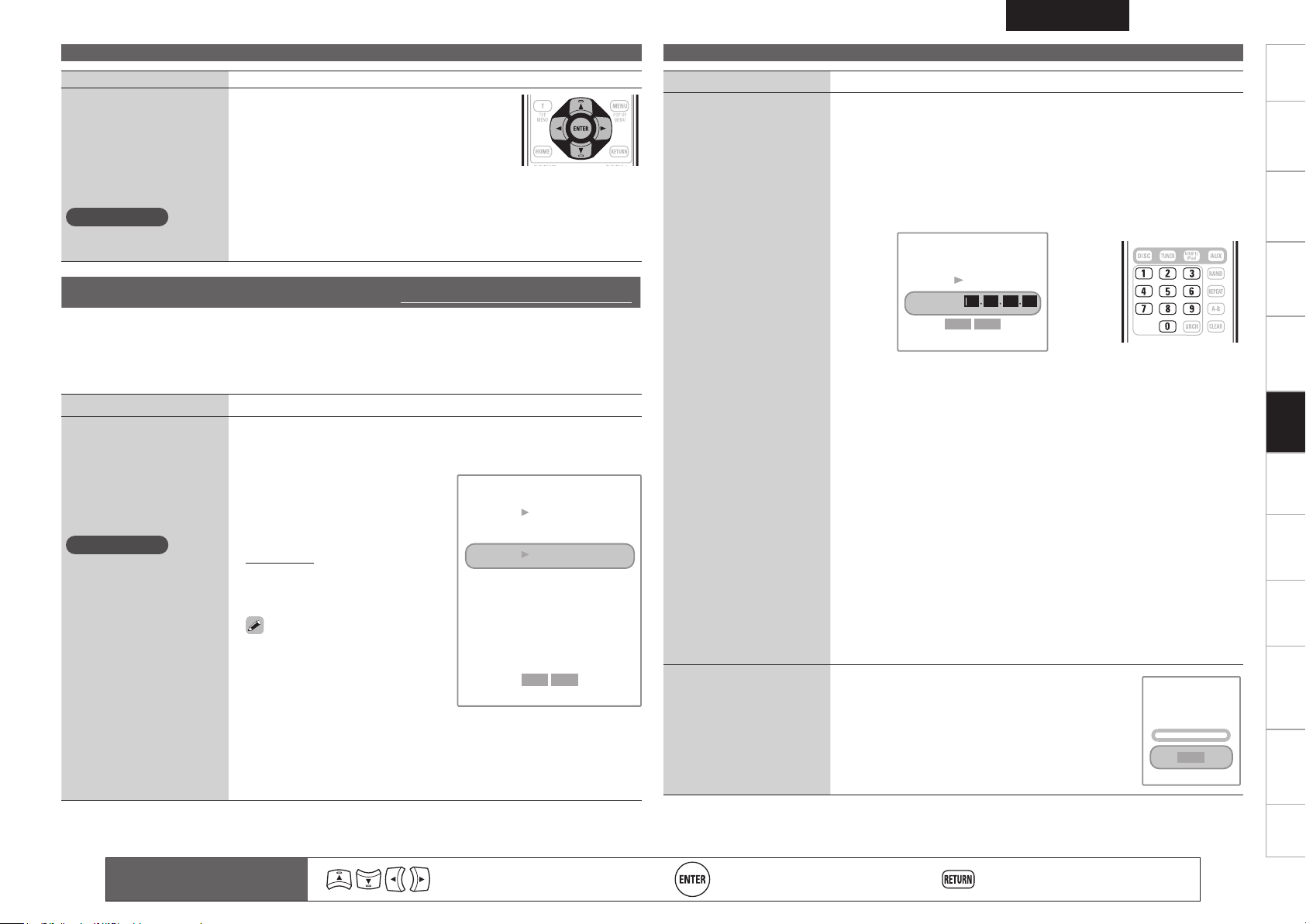
Système
Le choix pour chaque section est de 0 à 255
Eléments Détails de la configuration
Réinitialiser les
paramétres
Permet de réinitialiser tous
les réglages aux valeurs par
1. Utilisez
2. Utilisez o p pour sélectionner “Ok”, puis
ui pour sélectionner “Réinitialiser les
paramétres”, puis appuyez sur ENTER.
appuyez sur ENTER.
défaut, à l’exception des
réglages liés au contrôle
parental, etc.
REMARQUE
“Parental” (vpage37) n’est
pas réinitialisé.
Réseau
Les réglages par défaut sont soulignés.
• Vous pouvez utiliser un disque doté d’une fonction BD-LIVE en connectant l’appareil à Internet (vpage26
“Connexion au réseau”).
• Lorsque vous configurez manuellement la communication, les informations suivantes du routeur ou
modem connecté sont nécessaires. Confirmez les informations avant la configuration : Adresse IP,
Masque sous-réseau, Passerelle, DNS principal et DNS secondaire.
Eléments de configuration Détails de la configuration
Câblé
Permet de configurer
les paramètres réseau
en fonction de votre
environnement Internet,
etc. lorsque vous vous
connectez à Internet.
REMARQUE
Lorsque le mode IP est réglé
sur Off, il est impossible
de sélectionner “Network
Test”.
1. Utilisez
2. Utilisez ui pour sélectionner
ui pour sélectionner “Câblé”, puis appuyez sur ENTER.
“Mode IP”, puis appuyez sur ENTER.
OFF : Permet de désactiver les
capacités LAN de cet appareil.
Manuel : Permet de configurer
manuellement les paramètres
réseau.
Dynamique : Permet de configurer
automatiquement les paramètres
réseau selon la fonction serveur
DHCP du routeur ou modem.
Sélectionnez “Manuel”
uniquement si la fonction serveur
DHCP du routeur ou du modem
ne peut pas être utilisée pour la
configuration automatique.
Etat du lien
Adresse MAC
Mode IP
Adresse IP
Masque de sous réseau
Passerelle
DNS Primaire
DNS Secondaire
Paramètres IP
Etablissement de liaison
00:23:03:00:50:b4
Dynamique
192.168.1.110
255.255.255.0
192.168.1.1
168.126.63.1
0.0.0.0
Appliquer
Annuler
3. Utilisez ui pour sélectionner le
mode IP souhaité, puis appuyez sur
ENTER.
n Lorsque “OFF” est sélectionné
Les valeurs correspondant à Adresse IP, Masque sous-réseau,
Passerelle, DNS principal et DNS secondaire sont toutes supprimées.
FRANCAIS
Eléments de configuration Détails de la configuration
Câblé
(Suite)
Test du réseau
Permet de détecter la
connexion internet et de
configurer automatiquement
les paramètres réseau selon
la fonction serveur DHCP du
routeur ou du modem.
n Sélection de “Manuel”
• Vous pouvez sélectionner Adresse IP, Masque sous-réseau,
Passerelle, DNS principal et DNS secondaire pour les configurer
manuellement.
• Sur le menu IP Settings, “Etat du lien” et “Adresse MAC” affichent
uniquement les informations correspondantes.
q Utilisez ui pour sélectionner l’option souhaitée, puis appuyez sur
ENTER.
Entrer un nouveau Adresse IP.
Valeur actuelle
New value
192.168.1.110
AnnulerOk
w Saisissez la nouvelle valeur en appuyant sur 0 - 9, puis appuyez sur
i pour sélectionner “Ok” et sur ENTER.
e Répétez les étapes ci-dessus q et w jusqu’à ce que ce vous ayez
saisi toutes les nouvelles valeurs.
r Utilisez ui pour sélectionner “Appliquer”, puis appuyez sur
ENTER.
Ensuite, le test réseau s’effectue automatiquement et le résultat
s’affiche.
t Appuyez sur ENTER pour confirmer le résultat du test.
Le menu réseau s’affiche.
n Sélection de “Dynamique”
Ensuite, le test réseau s’effectue automatiquement et le résultat
s’affiche.
q Utilisez ui pour sélectionner “Appliquer”, puis appuyez sur
ENTER.
Ensuite, le test réseau s’effectue automatiquement et le résultat
s’affiche.
w Appuyez sur ENTER pour confirmer le résultat du test.
Le menu réseau s’affiche.
1. Utilisez
• Ensuite, le test réseau s’effectue automatiquement
2. Appuyez sur ENTER pour confirmer le résultat du
ui pour sélectionner “Test du réseau”,
puis appuyez sur ENTER.
et le résultat s’affiche.
test.
Le menu réseau s’affiche.
Réseau
Test du réseau
Connexion à 192.168.1.110…
Annuler
Introduction
Connexions
de base
Fonctionnement
de base
Connexions
avancées
Opérations
avancées
Réglages
Réglages
réglages
Autres
informations
Autres
Explication
des termes
Dépistage des
pannes
Spécifications Index
Boutons de contrôle de la
télécommande
Déplacement du curseur
(en haut/en bas/à gauche/à droite)
Confirmation du réglage Retour au menu précédent
35
Page 40

FRANCAIS
Affichage
Paramétrez le signal de sortie vidéo selon la TV connectée.
Eléments Détails de la configuration
Type TV
Permet de paramétrer le
format du signal vidéo en
fonction de celui de votre TV
et de votre disque.
Résolution
Permet de définir la
résolution du signal vidéo
HDMI.
TV Aspect
Permet de définir la taille
de l’image en fonction du
rapport d’aspect de votre
TV.
Mode 24P
Permet de paramétrer la
transmission de signaux
vidéo 1080/24p depuis le
connecteur HDMI OUT lors
de la lecture de matériels
filmés (24 trames) sur
disques BD.
NTSC : Sélectionnez cette option lorsque le format du signal vidéo de
votre TV et des disques est le système de couleur NTSC pour les EtatsUnis, le Canada, etc..
PAL : Sélectionnez cette option lorsque le format du signal vidéo est le
système de couleur PAL pour l’Europe, l’Australie, la Chine, etc..
REMARQUE
Si le système de couleur de cet appareil diffère de celui de votre TV et des
disques, il est possible que la qualité d’image soit mauvaise. Dans ce cas
seulement, changez le format du signal vidéo.
HDMI Auto : La résolution vidéo HDMI sera sélectionnée automatiquement
selon la TV compatible HDMI.
1080p : Permet de produire 1080 lignes en mode progressif.
1080i : Permet de produire 1080 lignes en mode entrelacé.
720p : Permet de produire 720 lignes en mode progressif.
576p : Permet de produire 576 lignes (PAL) (ou 480 lignes (NTSC)) en
mode progressif.
576i : Permet de produire 576 lignes (PAL) (ou 480 lignes (NTSC)) en mode
entrelacé.
16:9 Plein : Sélectionnez cette option lorsqu’une TV grand écran est
connectée. Les disques enregistrés au format grand écran sont lus sur
tout l’écran TV.
16:9 Pillarbox : Les images 4:3 s’affichent dans le centre de l’écran 16:9
avec un rapport d’aspect 4:3.
4:3 Pan and Scan : Sélectionnez cette option pour lire les disques
enregistrés au format grand écran avec une TV 4:3 en mode pan scan (les
côtés de l’image sont coupés). Les disques non spécifiés pour pan scan
sont lus en mode boîte à lettres.
4:3 Letterbox : Sélectionnez cette option pour lire les disques enregistrés
au format grand écran avec une TV 4:3 en mode boîte aux lettres (bandes
noires en bas et en haut de l’écran).
ON : Sélectionnez cette option pour transmettre des signaux vidéo
1080/24p depuis le connecteur HDMI OUT lors de la lecture de matériels
filmés (24 trames) sur disques BD.
OFF : Sélectionnez cette option pour lire un matériel autre qu’un matériel
filmé (24 trames).
REMARQUE
• Les signaux vidéo 1080/24p sont transmis uniquement depuis le
connecteur HDMI OUT.
• Des signaux vidéo 1080/24p peuvent être transmis lorsque les conditions
suivantes sont remplies.
• Le connecteur HDMI OUT est connecté à une TV compatible avec les
signaux vidéo 1080/24p.
• La résolution est réglée sur “HDMI Auto” ou “1080p”.
Les réglages par défaut sont soulignés.
Eléments Détails de la configuration
Profondeur de couleur
Permet de paramétrer la
transmission d’un signal
vidéo HDMI
avec ou sans effet de
profondeur de couleurs.
36 Bit : Transmission d’un signal vidéo HDMI avec profondeur de couleurs
36 bits sur une TV qui prend en charge le mode deep color 36 bits HDMI.
30 Bit : Transmission d’un signal vidéo HDMI avec profondeur de couleurs
30 bits.
24 Bit : Transmission d’un signal vidéo HDMI sans effet de profondeur de
couleurs sur une TV qui ne prend pas en charge le mode deep color HDMI.
Audio
Effectuez les réglages liés au son.
Eléments Détails de la configuration
HDMI Output
Permet de sélectionner le
périphérique de sortie audio
HDMI.
Contrôle de la plage
dynamique
Pendant la lecture audio
en mode Dolby Digital,
Dolby Digital Plus ou
Dolby TrueHD, la gamme
dynamique (différence entre
le niveau sonore minimum
et le niveau sonore
maximum) est compressée.
On (Auto) : Les signaux audio HDMI sont transmis depuis la TV connectée
à cet appareil.
Off Speaker : Les signaux audio sont transmis par les enceintes
connectées à cet appareil.
Lorsqu’un CD audio enregistré au format DTS-ES ou Dolby Digital EX est
lu, aucun son n’est émis.
ON : Permet d’activer la compression de la gamme dynamique afin de
mieux entendre les sons faibles.
OFF : Permet de désactiver la compression de la gamme dynamique.
Auto : Pendant la lecture den mode Dolby TrueHD, la gamme dynamique
est automatiquement ajustée.
Selon l’état de la TV HDMI connectée, le contrôle de la gamme dynamique
peut n’avoir aucun effet.
Affichage
Pour plus d’informations sur le mode deep color HDMI pris en charge
par la TV, reportez-vous à la notice d’utilisation de la TV.
Les réglages par défaut sont soulignés.
REMARQUE
REMARQUE
36
Boutons de contrôle de la
télécommande
Déplacement du curseur
(en haut/en bas/à gauche/à droite)
Confirmation du réglage Retour au menu précédent
Page 41

Langue
Permet de définir la langue utilisée pour l’OSD (On-Screen Display), les dialogues de lecture et les soustitres.
Eléments Détails de la configuration
OSD
Permet de définir la langue
utilisée pour l’OSD (OnScreen Display) de l’appareil.
Menu
Permet de définir la langue
utilisée pour le menu
du disque ou le menu
contextuel.
Audio
Permet de définir la langue
pour l’audio.
Sous-titre
Permet de définir la langue
utilisée pour les sous-titres.
English / Français / Español / Italiano / Deutsch / Pyccкий
Auto : Permet de sélectionner la langue prioritaire dans le disque.
English / Français / Español / Italiano / Deutsch / Portugais / - - - - - - /
Pyccкий / Vietnamien / Yoruba
Auto : Permet de sélectionner la langue prioritaire dans le disque.
English / Français / Español / Italiano / Deutsch / Portugais / - - - - - - /
Pyccкий / Vietnamien / Yoruba
Off : Aucun sous-titre ne s’affiche.
English / Français / Español / Italiano / Deutsch / Portugais / - - - - - - /
Pyccкий / Vietnamien / Yoruba
Les réglages par défaut sont soulignés.
REMARQUE
Selon les disques, vous ne pourrez peut-être pas changer la langue sélectionnée.
Dans ce cas, changez “Audio” et “Sous-titre” en appuyant sur AUDIO/RDS ou
SUBTITLE sur la télécommande.
FRANCAIS
Parental
Le contrôle parental vous permet de fixer une limite afin d’empêcher vos enfants de voir des matériels
inadéquats. Si la limite que vous avez fixée est dépassée, la lecture s’arrête ou des scènes inappropriées telles
que des scènes violentes peuvent être coupées ou remplacées par d’autres scènes selon le type de disque.
REMARQUE
• Si le niveau parental que vous avez défini est bas, il est possible que cet appareil ne puisse pas lire
certains disques. Dans ce cas, définissez un niveau parental supérieur ou désactivez le contrôle parental.
• Il est possible que certains disques ne répondent pas au réglage de niveau parental. Assurez-vous que
celui-ci fonctionne avec votre disque.
Eléments de configuration Détails de la configuration
Contrôle Parental
Permet de paramétrer ou
non le contrôle parental.
Niveau Parental
Permet de définir le niveau
du contrôle parental.
Mode de passe Parental
Permet de modifier le
mot de passe pour le
paramétrage du contrôle
parental.
ON :
Parental control restricts playing discs according to parental level you
set.
OFF : Parental control is inactive; all discs are played back.
n Sélectionner “ON”
L’écran de saisie du mot de passe pour le contrôle parental s’affiche
comme suit.
Entrer un nouveau code parental:
Password
Ok Annuler
1. Appuyez sur 0 - 9 pour saisir des numéros à 4 chiffres, puis appuyez
sur i pour sélectionner “Ok”.
2. Appuyez sur ENTER.
Le menu Parental s’affiche.
REMARQUE
N’oubliez pas le mot de passe. La valeur par défaut est “3308”.
1 [Kid Safe] : Convient aux enfants.
2 [G] : Tous publics.
3 [PG] : Conseil parental suggéré.
4 [PG-13] : Déconseillé aux moins de 13 ans.
5 [PG-R] : Conseil parental recommandé.
6 [R] : Interdiction ; les moins de 17 ans doivent être accompagnés d’un
parent ou d’un adulte responsable.
7 [NC-17] : Interdit aux moins de 17 ans.
8 [Adult] : Les disques de tous niveaux (adultes/tous publics/enfants)
peuvent être lus.
Plus le niveau est bas, plus la limitation est stricte.
1. Appuyez sur
i pour sélectionner “Ok”.
2. Appuyez sur ENTER.
L’écran de saisie du mot de passe parental pour la confirmation
s’affiche.
3. Exécutez les étapes 1 et 2 ci-dessus.
0 - 9 pour saisir le nouveau numéro à 4 chiffres, puis sur
Introduction
Connexions
de base
Fonctionnement
de base
Connexions
avancées
Opérations
avancées
Réglages
Réglages
réglages
Autres
informations
Autres
Explication
des termes
Dépistage des
pannes
Spécifications Index
Boutons de contrôle de la
télécommande
Déplacement du curseur
(en haut/en bas/à gauche/à droite)
Confirmation du réglage Retour au menu précédent
37
Page 42

FRANCAIS
Autres réglages
Vous pouvez régler les fonctions Minuterie, Audio Delay, Speaker
Optimize et Auto standby.
Ces réglages ne s’affichent pas sur la TV.
Ils s’affichent uniquement sur l’écran de l’appareil.
Réglage de la minuterie (vpage38)
Audio delay (vpage39)
Speaker optimise (vpage39)
Veille automatique (vpage40)
Enregistrement des codes de préréglage (vpage40)
Autres fonctions (vpage40)
Réglage de la minuterie
Vous pouvez régler les minuteries (minuterie journalière / Minuterie
ponctuelle) pour la lecture de sources d’entrée depuis “DISC”,
“TUNER”, et “USB1/iPod”.
Ordre de priorité des minuteries
Lorsque les heures réglées pour les différentes minuteries se
chevauchent, l’ordre de priorité est le suivant :
1. Minuterie sommeil
2. Minuterie ponctuelle
3. Minuterie journalière
Si l’heure actuelle n’est pas réglée, saisissez le mode de réglage de
minuterie pour obtenir le mode de réglage de l’heure.
Réglage de la minuterie
• Minuterie journalière (”EVERY DAY”)
La lecture démarre et s’arrête (mise hors tension) chaque jour aux
heures réglées.
• Minuterie ponctuelle (”ONCE”)
La lecture démarre et s’arrête ( mise hors tension) une fois seulement
aux heures réglées.
REMARQUE
• Lorsque la source d’entrée est réglée sur “DISC/USB2”, utilisez
CD-DA. De nombreux BD-Vidéo/DVD-Vidéo ne peuvent pas être lus
avec cette fonction. De même, les fichiers d’un disque CD-R/-RW et
d’un dispositif mémoire USB (port UBS2) ne peuvent pas être lus.
• Si la source d’entrée est “DISC/USB2” et si les fichiers sont lus
depuis le dispositif mémoire USB (port USB2) avec l’appareil sous
tension, la lecture ne passe pas en lecture disque même lorsque
l’heure de démarrage de la minuterie est atteinte.
Utilisez ui pour sélectionner le mode minuterie,
3
puis appuyez sur ENTER ou p.
M O D E S E L EC T
O N C E T I M E R
ONCE
Utilisez ui pour sélectionner la source d’entrée,
4
puis appuyez sur ENTER ou p.
S O U RC E S EL E C T
D I SC
DISC TUNER USB1/iPod
Uniquement lorsque la fonction “TUNER” de la
5
Utilisez
puis appuyez sur ENTER ou p.
• Si aucun nom n’a été enregistré pour le numéro préréglé
sélectionné, la fréquence apparaît après l’affichage du
numéro préréglé.
Utilisez ui pour sélectionner “hours” pour l’heure
6
de démarrage de la minuterie, puis appuyez sur
source d’entrée est sélectionnée
ui pour sélectionner le numéro préréglé,
EVERYDAY
ENTER ou p.
38
Appuyez sur SETUP.
1
Utilisez ui pour sélectionner
2
“TIMER SETUP”, puis appuyez
sur ENTER ou p.
O N T IM E
1 0 :0 0 > 0 0 : 00
Utilisez ui pour sélectionner “minutes” pour
7
l’heure de démarrage de la minuterie, puis appuyez
sur ENTER ou p.
O N T IM E
1 0 :3 0 > 0 0 : 00
Page 43
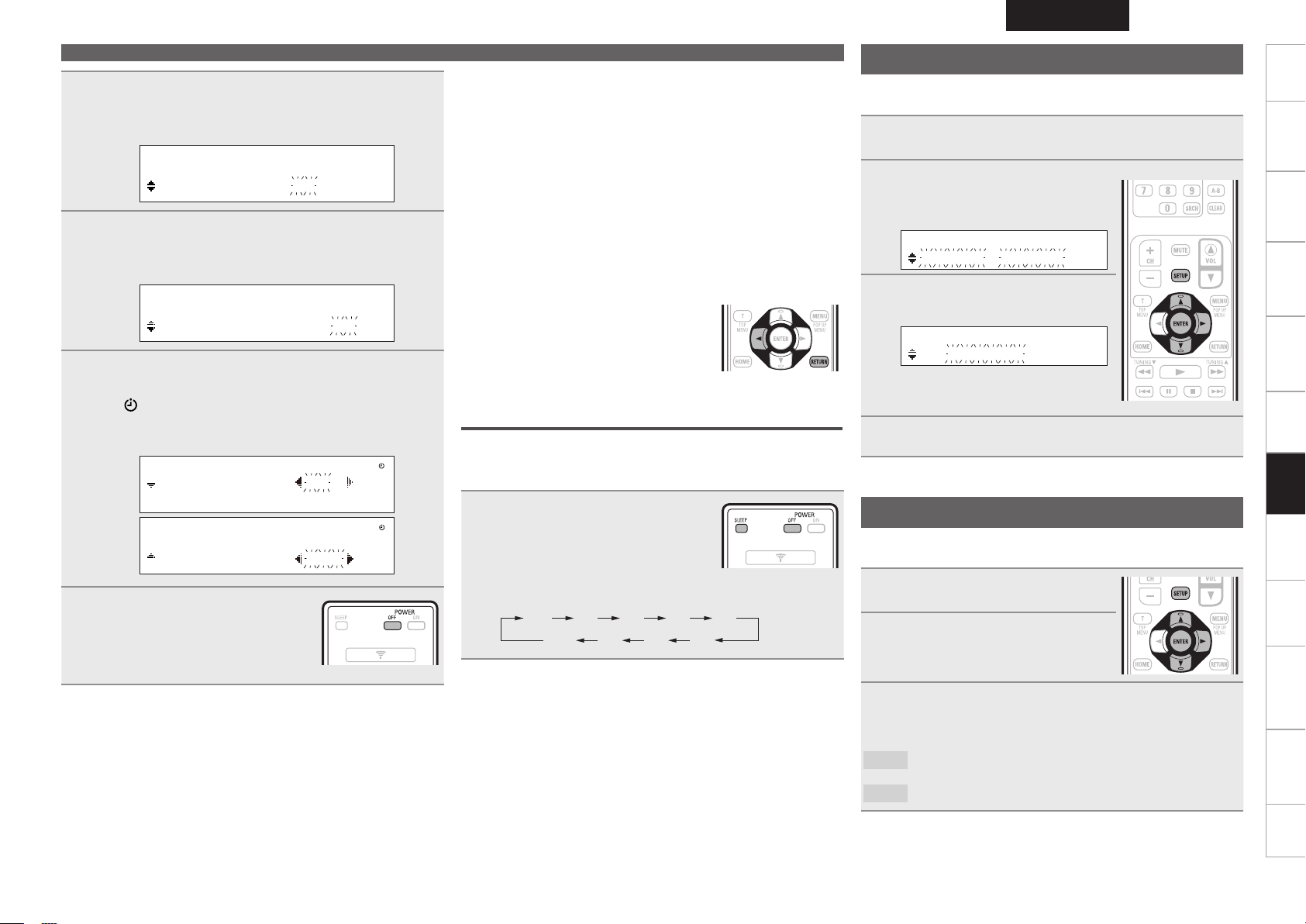
Utilisez ui pour sélectionner “hours” pour l’heure
8
d’arrêt de la minuterie, puis appuyez sur ENTER ou
p.
O F F T I ME
1 0 :3 0 > 1 1 : 00
Utilisez ui pour sélectionner “minutes” pour
9
l’heure d’arrêt de la minuterie, puis appuyez sur
ENTER ou p.
O F F T I ME
1 0 :3 0 > 1 1 : 30
Utilisez o p pour sélectionner “ON” ou “OFF”
10
pour la minuterie, puis appuyez sur ENTER.
• Le témoin clignote et le réglage de la minuterie est
enregistré.
• Les réglages de la minuterie s’affichent pendant 3 secondes.
O N C E T I M E R O N
E V E R YD A Y O F F
O N C E T I M E R O N
E V E R YD A Y O F F
Appuyez sur POWER OFF pour
11
passer en mode veille.
Le mode veille de la minuterie est réglé,
et le témoin de la minuterie devient
orange.
n Activation ou désactivation de la minuterie
q Appuyez sur SETUP.
w Utilisez ui pour sélectionner “TIMER ON/OFF” , puis
appuyez sur ENTER.
e Utilisez ui pour sélectionner “ONCE” ou “EVERYDAY”.
r Utilisez op pour sélectionner “ON” ou “OFF” pour la
minuterie, puis appuyez sur ENTER.
Après quoi, les réglages de la minuterie s’affichent.
• Lorsque “OFF” est sélectionné, la minuterie est désactivée
mais les réglages restent inchangés.
Réglage de la minuterie
n Vérification du réglage de la minuterie
q Appuyez sur SETUP.
w Utilisez ui pour sélectionner “TIMER ON/OFF” , puis
appuyez sur ENTER.
e Lorsque “ON” est sélectionné pour le réglage de la minuterie,
appuyez sur ENTER.
Les réglages de la minuterie s’affichent pendant 3 secondes.
n Changement du réglage de la minuterie
Effectuez les opérations décrites dans “Réglage de la minuterie”
(vpage38).
n Changement du réglage pendant le réglage de
la minuterie
Appuyez sur o ou RETURN.
Le réglage retourne à l’étape précédente.
• Affichez le réglage que vous voulez
changer, puis effectuez le réglage
souhaité.
Réglage de la minuterie sommeil
Cette fonction vous permet de mettre automatiquement l’alimentation
en mode Veille après un délai programmé (minutes).
La minuterie sommeil peut être réglée jusqu’à 120 minutes.
Pendant la lecture, appuyez sur
SLEEP et afchez le délai que vous
souhaitez régler.
• Après 5 secondes, le réglage est enregistré
et l’écran revient à ce qu‘il était avant le
réglage de la minuterie sommeil.
120 90 60 50 40
20 3010OFF
n Annulation de la minuterie sommeil
Appuyez sur SLEEP pour sélectionner “SLEEP OFF” ou sur
POWER OFF.
n Vérification du temps restant jusqu’à l’activation
de la minuterie sommeil
Appuyez sur SLEEP.
FRANCAIS
Audio delay
Lorsque la source d’entrée est “DISC/USB2”, les délais entre le son
et les images peuvent être corrigés pendant le visionnage des images.
Appuyez sur SETUP.
1
Utilisez ui pour sélectionner
2
“AUDIO DELAY”, puis appuyez
sur ENTER ou p.
S E TU P M EN U
A U D I O D E L AY
Utilisez ui pour ajuster un
3
délai.
A U D IO D E LA Y
8 0 ms e c
• Plage : 0 à 160 msec
• Etape : 10 msec
• Défaut : 0 msec
Appuyez sur ENTER ou p.
4
Speaker optimise
Un filtre d’optimisation adapté aux propriétés des enceintes (SCX1000) peut être utilisé.
Appuyez sur SETUP.
1
Utilisez ui pour sélectionner
2
“SPK OPTIMISE”, puis appuyez
sur ENTER ou p.
Utilisez ui pour sélectionner “ON”, puis appuyez
3
sur ENTER ou p.
Le réglage est enregistré.
La réponse est optimisée pour les enceintes (SC-X1000,
ON
vendu séparément).
OFF La réponse est plate.
Introduction
Connexions
de base
Fonctionnement
de base
Connexions
avancées
Opérations
avancées
Réglages
réglages
réglages
Autres
Autres
informations
Autres
Explication
des termes
Dépistage des
pannes
Spécifications Index
39
Page 44

FRANCAIS
Veille automatique
i le mode veille automatique est activé, cet appareil entrera
automatiquement en mode veille après 30 minutes continues de
mode arrêt sans opération.
Appuyez sur SETUP.
1
Utilisez ui pour sélectionner
2
“AUTO STANDBY”, puis
appuyez sur ENTER ou p.
Utilisez ui pour sélectionner “ON”, puis appuyez
3
sur ENTER ou p.
Le réglage est enregistré.
REMARQUE
Dans les situations suivantes, la fonction Veille automatique ne
fonctionne pas.
• Lorsqu’un iPod ou un dispositif mémoire USB est connecté au port
USB1 de l’appareil.
• Lorsque la source d’entrée est “TUNER”, “AUX1” ou “AUX2”.
• Lorsque la source d’entrée est “AUX1/DOCK” et lorsqu’un iPod est
connecté au dock de contrôle pour iPod. (ASD-11R uniquement)
• Lorsque la source d’entrée est “PORTABLE IN” et lorsqu’un matériel
est connecté à la prise de portable.
Enregistrement des codes de
préréglage
L’enregistrement de codes prédéfinis sur la télécommande fournie
permet d’activer ON/STANDBY et de sélectionner la source d’entrée
sur votre téléviseur avec la télécommande.
Utiliser le tableau des codes prédéfinis au dos de ce manuel pour
enregistrer les codes prédéfinis.
Touches utilisées pour les
fonctions du téléviseur
• TV POWER
• TV INPUT
Maintenez POWER OFF et SLEEP
1
enfoncé pendant au moins 3
secondes.
Le signal de transmission clignote deux
fois.
Appuyez sur 0 – 9 et saisissez
2
les 3 chiffres de la marque
du composant à prérégler.
Ces chiffres gurent dans le
tableau des codes de préréglage
(vFeuille volante à la n du
livret).
• Certains fabricants utilisent plusieurs types de codes de
télécommande. Consultez la liste jointe des codes de préréglage
pour modifier les chiffres et vérifiez le fonctionnement.
• Le réglage par défaut est sur “Sony”.
REMARQUE
Selon le modèle et l’année de la fabrication de votre équipement,
certains Touches peuvent ne pas être utilisables.
Autres fonctions
Mode Alimentation automatique
Lorsque l’appareil est en veille, il se remet sous tension lorsque vous
appuyez sur l’une des touches ci-dessous autres que POWER ON de
la télécommande ou ON/STANDBY sur l’unité principale, et lorsque
l’opération correspondante est effectuée.
5
1 ou 1/3
DISQUE
TUNER
USB1/iPod
AUX
Le plateau de disque s’ouvre.
La source d’entrée sélectionnée
directement avant le passage en
mode veille est lue.
• Si la dernière source d’entrée était
“DISC/USB2”, “AUX1”, “AUX2”
ou “PORTABLE IN”, le disque
chargé dans l’unité principale est
lu. (Certains types de disque ne
peuvent pas être lus.)
• Lorsque le dock de contrôle pour
iPod est connecté aux connecteurs
AUX IN 1 et que la source d’entrée
est “AUX1/DOCK”, le dock de
contrôle pour iPod démarre quand
vous appuyez sur 1.
La source d’entrée est commutée
sur “DISC/USB2” et la lecture du
disque démarre.
(Lorsque “Lecture Auto Disque
Optique” (vpage34) est réglé sur
“On”)
La lecture du tuner démarre.
La source d’entrée est commutée
sur “USB1/iPod” et la lecture du
dispositif mémoire USB démarre.
La source d’entrée est commutée
sur “AUX”.
40
Mémoire Dernière fonction
Cette fonction mémorise les paramètres tels qu’ils étaient réglés
immédiatement avant le déclenchement du mode veille.
Dès que l’appareil est remis sous tension, les valeurs antérieures au
dernier mode veille sont rétablies pour tous les paramètres.
Page 45

Autres informations
FRANCAIS
Introduction
À propos du Copyright
• La copie non autorisée, la diffusion, la représentation et le prêt de
disques sont interdits.
• Cet appareil inclut une technologie de protection contre la copie,
protégée par des brevets américains et autres droits de propriété
intellectuelle de Rovi Corporation. L’ingénierie inverse et le
désassemblage sont interdits.
• Certaines parties de ce produit sont protégées par les lois relatives
aux droits d’auteur et sont fournies sous licence par ARIS/
SOLANA/4C.
Renseignements relatifs aux
marques commerciales
Cet appareil utilise les technologies suivantes:
est une marque commerciale
de DVD Format/Logo Licensing
Corporation.
Blu-ray Disc et ont des marques
de commerce.
“AVCHD” et le logo “AVCHD” est
la marque déposée des corporations
Panasonic et Sony.
Le logo “BD-LIVE” est une marque
commerciale de Blu-ray Disc
Association.
“BONUSVIEW” est la marque
déposée de l’association des disques
blu-ray.
Java et toutes les autres marques de
commerce et logos sont des marques
commerciales ou marques déposées
de Sun Microsystems, Inc. aux EtatsUnis et dans les autres pays.
Fabriqué sous licence et sous
brevets américains #’s: 5,451,942;
5,956,674; 5,974,380; 5,978,762;
6,226,616; 6,487,535; 7,212,872;
7,333,929; 7,392,195; 7,272,567
et autres brevets déposés et en
attente de dépôt aux États-Unis et
dans les autres pays. DTS et le logo
correspondant sont des marques
déposées, et DTS-HD, DTS-HD
Master Audio | Essential, et les logos
DTS sont des marques commerciales
de DTS, Inc. Le produit comprend une
partie logicielle.
© DTS, Inc. Tous droits réservés.
Fabriqué sous licence de Dolby
Laboratories. “Dolby”, et le symbole
double-D sont des marques
commerciales de Dolby Laboratories.
HDMI, le logo HDMI et HighDefinition Multimedia Interface
sont des marques commerciales ou
des marques déposées de HDMI
Licensing LLC aux États-Unis et dans
les autres pays.
Windows Media et le logo Windows
sont des marques commerciales ou
déposées de Microsoft Corporation
aux Etats-Unis et dans les autres pays.
Trademark information
“Made for iPod” and “Made for
iPhone” mean that an electronic
accessory has been designed to
connect specifically to iPod, or
iPhone, respectively, and has been
certified by the developer to meet
Apple performance standards.
Apple is not responsible for the
operation of this device or its
compliance with safety and regulatory
standards.
iPhone, iPod, iPod classic, iPod nano,
iPod shuffle, and iPod touch are
trademarks of Apple Inc., registered in
the U.S. and other countries.
• Les utilisateurs individuels sont
autorisés à utiliser des iPhone, iPod,
iPod classic, iPod nano, iPod shuffle,
et iPod touch pour la copie privée et
la lecture de contenu non protégé
par droits d’auteur et de contenu
dont la copie et la lecture est
permise par la loi. La violation des
droits d’auteur est interdite par la loi.
Connexions
de base
Fonctionnement
de base
Connexions
avancées
Opérations
avancées
Réglages
réglages
Autres
informations
informations
Autres
Autres
Explication
des termes
Dépistage des
pannes
Spécifications Index
41
Page 46

FRANCAIS
Explication des termes
Chiffres
4:3 LB (boîte aux lettres)
Lorsqu’un disque large (16:9) est lu en raccordant
une télévision 4:3 à cet appareil, cette fonction lit
l’image en affichant une bande noire en haut et en
bas de l’écran.
4:3 PS (pan scan)
Lorsqu’un disque large (16:9) est lu en raccordant
une télévision 4:3 à cet appareil, cette fonction
coupe les côtés gauches et droits de l’image
à la taille 4:3, en fonction des informations de
commande du disque.
A
AAC (Advanced Audio Coding, codage audio
avancé)
Il s’agit d’un format de compression des données
audio normalisé au plan international. Il possède
un taux de compression 1,4 fois plus élevé que le
format de compression audio “MP3” adopté pour
la norme “MPEG-1”.
Audio interactif
Les sons tels que le clic produit pendant le
fonctionnement et enregistré dans le menu initial
des BD-Vidéo.
Audio primaire
Ce signal sonore est enregistré dans l’histoire
principale des BD-Vidéo.
Audio secondaire
Ce sont les signaux sonores correspondant aux
commentaires du réalisateur et à d’autres données
enregistrées dans le bonus view du BD-Vidéo.
AVCHD (Advanced Video Codec High Definition,
codec vidéo avancé haute définition)
Il s’agit d’une norme de caméra haute définition
(HD) utilisant une technologie de codage à haut
rendement pour enregistrer des signaux Hi-Vision
en haute définition sur différents supports.
AVI (Audio Video Interleaving)
Format mis au point par Microsoft pour gérer le son
et la vidéo sur les ordinateurs Windows. Le format
RIFF utilisé pour stocker des données multimédia
sur Windows est appliqué. Ce format a été nommé
ainsi d’après la façon dont les données audio et
vidéo s’imbriquent.
B
BD-J (Blu-ray Disc Java)
Avec les BD-Vidéos, des logiciels divertissants
dotés de fonctions encore plus interactives (jeux)
et utilisant les applications Java sont disponibles.
42
BD-LIVE
Vous pourrez connecter cet appareil à l’Internet
pour profiter d’un certain nombre d’options,
notamment des contenus additionnels tels que des
vidéos spéciales ou des sous-titres, jeux en réseau,
etc.
Blu-ray Disc
Il s’agit d’un disque composé d’1 couche sur une
face possédant une capacité de 25Go et capable
d’enregistrer des films et des jeux vidéo d’une
visibilité exceptionnelle.
Bonus View
Images spéciales pour les BD-Vidéos . Inclut les
commentaires du réalisateur, une version de
l’histoire développée en parallèle et des images
tournées de points de vue différents.
C
Chapitre
Il s’agit d’une interruption délibérée introduite par
le responsable de l’organisation du menu initial du
BD ou du DVD-Vidéo. La fonction de recherche
du menu du DVD recherche le début de cette
interruption.
Circuit de protection
Cette fonction est destinée à prévenir les
dommages aux composants sur secteur lorsqu’une
anomalie, surcharge ou surtension par exemple,
survient pour une raison quelconque.
Dans cet appareil, le témoin d’alimentation clignote
et l’appareil passe en mode veille lorsqu’une
anomalie se produit.
Code régional
Ce code indique le pays, ou la région, dans lequel le
BD ou DVD-Vidéo peut être lu.
Commentaire audio
Il s’agit d’un programme audio inclus en supplément
dans un DVD vidéo ou un BD vidéo. Il fait appel à une
fonction multi-audio grâce à laquelle un membre de
l’équipe, le réalisateur etc., fournit une explication
ou un commentaire audio en accompagnement de
la vidéo.
D
Débit binaire
Ce terme exprime la quantité de données vidéo/
audio enregistrées sur un disque lue en 1 seconde.
Deep Color
Cette technologie permet l’expression d’un nombre
de couleurs plus élevé que les 8 bits traditionnels
et une reproduction plus fine des couleurs, proche
des couleurs naturelles.
DHCP (Protocole réseau)
Ce mécanisme permet la configuration automatique
d’un réseau, notamment en assignant une adresse
IP aux appareils en réseau, y compris cet appareil,
les PC et les routeurs à haut débit.
Dolby Digital
Dolby Digital est un format de signal numérique
multicanaux développé par Dolby Laboratories.
5.1 canaux sont reproduits au total: 3 canaux avant
(“FL” , “FR” et “C”), 2 canaux surround (“SL” et
“SR”) et le canal “LFE” pour les basses fréquences.
Grâce à cela, il n’y a pas de diaphonie entre les
canaux et un champ sonore réaliste est obtenu avec
une impression “tri-dimensionnelle” (sensation de
distance, de mouvement et de positionnement).
Une impression puissante et réaliste de présence
est également obtenue lors de la lecture de films
dans les pièces AV.
Dolby Digital EX
Dolby Digital EX est un format surround 6.1 canaux
proposé par les Laboratoires Dolby qui permet aux
utilisateurs de profiter chez eux du format audio
“DOLBY DIGITAL SURROUND EX” développé
conjointement par les Laboratoires Dolby et Lucas
Films.
Les 6.1 canaux de son, y-compris les canaux arrière
de surround, procurent un placement du son et une
expression de l’espace améliorés.
Dolby Digital Plus
Dolby Digital Plus est un format de signaux Dolby
Digital amélioré compatible avec 7.1 canaux de
son numérique discret, qui améliore également la
qualité sonore grâce à des meilleures performances
de débit. Il est rétrocompatible avec le Dolby
Digital classique, ce qui lui permet d’offrir une plus
grande flexibilité en fonction du signal source et de
l’équipement de reproduction.
Dolby Headphone
La technologie des casques Dolby crée une
expérience sonore surround.
Lorsque vous écoutez des contenus multicanaux,
tels que des films DVD, avec un casque,
l’expérience sonore est complètement différente
de celle produite par des haut-parleurs. Les circuits
d’attaque des haut-parleurs du casque couvrant
le pavillon de l’oreille, l’expérience d’écoute est
très différente de la lecture traditionnelle via hautparleur. Dolby utilise des courbes de perspective
pour casques brevetés en vue de résoudre ce
problème et crée une expérience d'écoute sur
home theater où plonger sans se fatiquer. Les
casques Dolby produisent aussi un audio 3D
exceptionnel à partir d’équipement stéréo.
Dolby TrueHD
Dolby TrueHD est une technologie audio haute
définition conçue par Dolby Laboratories, qui
utilise une technologie de codage sans perte pour
reproduire fidèlement le son des masters studio.
Ce format permet de prendre en charge jusqu’à 8
canaux audio avec une fréquence d’échantillonnage
de 96 kHz et une résolution de 24 bits et jusqu’à
une fréquence d’échantillonnage de 192 kHz et une
résolution de 24 bits. Dolby TrueHD est utilisé par
les applications qui requièrent une qualité audio très
élevée.
Dolby Virtual Speaker
Voici la technologie de Dolby Laboratories.
Un système surround qui utilise juste deux hautparleurs pour créer l’effet son surround, avec le son
provenant même de derrière comme s’il s’agissait
d’un système 5.1 canaux.
DTS
Abréviation de Digital Theater System, un système
audio numérique développé par DTS. La lecture de
signaux sonores en raccordant ce système à un
appareil tel qu’un amplificateur DTS, produit une
position de champ sonore précise et un effet sonore
réaliste, comme si vous étiez dans un cinéma.
DTS 96/24
DTS 96/24 est un format audio numérique
permettant une reproduction sonore de qualité en
5.1 canaux avec une fréquence d’échantillonnage
de 96 kHz et une quantisation 24 bits sur les DVDVidéo.
DTS Digital Surround
DTS Digital Surround est le format surround
numérique standard de DTS, Inc., compatible avec
une fréquence d’échantillonnage de 44,1 ou 48
kHz et jusqu’à 5.1 canaux de son surround discret
numérique.
DTS-ES™ Discrete 6.1
DTS-ES™ Discrete 6.1 est un format audio
numérique discrete 6.1 canaux qui ajoute un canal
surround arrière (SB) au son surround numérique
DTS.
Le décodage des signaux audio 5.1 canaux
classiques est également possible en fonction du
décodeur.
Page 47

DTS-ES™ Matrix 6.1
DTS-ES™ Matrix 6.1 est un format audio
numérique discrete 6.1 canaux insérant un canal
surround arrière (SB) à l’encodage de matrice par
le son surround numérique DTS. Le décodage des
signaux audio 5.1 canaux classiques est également
possible en fonction du décodeur.
DTS Express
DTS Express est un format audio prenant en charge
les faibles débits binaires (max. 5.1-canaux, 24 à
256 kbps).
DTS-HD
Cette technologie audio propose une qualité sonore
supérieure et des fonctionnalités améliorées par
rapport au système DTS conventionnel et est
adoptée en tant qu’audio optionnel pour les disques
Blu-ray. Cette technologie offre une transmission
multicanaux, une vitesse de transfert des données
supérieure, une fréquence d’échantillonnage élevée
et une lecture audio sans perte. Les disques Blu-ray
prennent en charge un maximum de 7.1 canaux.
DTS-HD High Resolution Audio
DTS-HD High Resolution Audio est une version
améliorée des formats de signaux DTS, DTS-ES
et DTS 96/24 bit, compatible avec des fréquences
d’échantillonnage de 96 ou 48 kHz et jusqu’à 7.1
canaux de son numérique discret. Le débit élevé
des données permet d’obtenir un son de meilleure
qualité. Ce format est entièrement compatible avec
les appareils classiques, y compris les données
surround numériques DTS 5.1 canaux.
DTS-HD Master Audio
DTS-HD Master Audio est un format audio créé par
Digital Theater System (DTS). Ce format permet
de prendre en charge jusqu’à 8 canaux audio avec
une fréquence d’échantillonnage de 96 kHz et une
résolution de 24 bits et jusqu’à une fréquence
d’échantillonnage de 192 kHz et une résolution
de 24 bits. Il est entièrement compatible avec
les appareils classiques, y compris les données
surround numériques DTS 5.1 canaux.
E
Entrelacement (balayage entrelacé)
Cette méthode conventionnelle, utilisée pour la
projection d’images sur une télévision, affiche 1
trame d’image par moitié, respectivement en 2
champs.
F
Finaliser
Il s’agit d’un processus permettant la lecture de
disques BD/DVD/CD enregistrés à l’aide d’un
enregistreur, par d’autres lecteurs.
Fréquence d’échantillonnage
L’échantillonnage consiste à effectuer une lecture
d’une onde sonore (signal analogique) à intervalles
réguliers et à exprimer la hauteur de l’onde lors de
chaque lecture dans un format numérisé (produisant
un signal numérique).
Le nombre de lectures effectuées en une seconde
est appelée “fréquence d’échantillonnage”. Plus
cette valeur est grande, plus le son reproduit est
proche du son original.
G
Gamme dynamique
La différence entre le niveau sonore non distordu
maximum et le niveau sonore minimum discernable
du bruit émit par l’appareil.
H
HDCP
Lors de la transmission de signaux numériques
entre plusieurs appareils, cette technologie de
protection des droits d’auteur crypte les signaux
pour empêcher la copie illicite du contenu.
HDMI
Abréviation de High-Definition Multimedia
Interface, une interface numérique audio-vidéo
pouvant être connectée à une télévision ou à un
amplificateur. Les signaux vidéo et audio peuvent
être raccordés à l’aide d’1 seul câble.
I
I
mpédance des enceintes
C’est une valeur de résistance en courant alternatif,
indiquée en (ohms). Une puissance supérieure
peut être obtenue avec cette valeur plus faible.
Incrustation d’image
Cette fonction pour BD-Vidéo vous permet de
visualiser le montage ou les commentaires d’une
scène dans une fenêtre vidéo secondaire en même
temps que l’histoire principale sur l’écran vidéo
primaire.
J
JPEG (Joint Photographic Experts Group)
Il s’agit d’une norme de compression des données
photographiques. En raison de sa capacité à réduire
la taille d’un fichier avec relativement peu de
détérioration de la qualité d’image, ce format est
largement utilisé pour enregistrer des images sur
les caméras vidéo etc.
M
Menu contextuel
Ce menu est enregistré dans les logiciels BD. Ce
menu peut être affiché à l’écran et utilisé pendant
la lecture d’un BD.
Mixage réducteur
Cette fonction réduit le nombre de canaux
ambiophoniques pour la lecture des données.
MP3 (MPEG Audio Layer-3)
Il s’agit d’un format de compression des données
audio normalisé au plan international qui utilise
la norme de compression vidéo “MPEG-1”. Il
compresse le volume de données à environ un
onzième de sa taille initiale tout en conservant une
qualité de son équivalente à celle d’un CD musical.
MPEG (Moving Picture Experts Group), MPEG-2,
MPEG-4
Ce sont les noms de différentes normes de format
de compression numérique utilisées pour le codage
des signaux vidéo et audio. Les normes vidéo sont
notamment “MPEG-1 Video”, “MPEG-2 Video”,
“MPEG-4 Visual”, “MPEG-4 AVC”. Les normes
audio sont notamment “MPEG-1 Audio”, “MPEG-2
Audio”, “MPEG-4 AAC”.
P
PCM linéaire
Ce signal est un signal PCM (modulation
d’impulsion codée) non compressé. Il s’agit du
même système que celui du CD audio sauf qu’il
utilise les fréquences d’échantillonnage 192 kHz,
96 kHz, et 48 kHz en BD ou DVD et offre un son de
qualité supérieure à celui du CD.
Progressif (balayage séquentiel)
Il s’agit d’un système de balayage du signal vidéo
permettant d’afficher 1 trame de vidéo comme une
image. Ce système restitue des images avec moins
de bruit de fond comparé au système entrelacé.
R
Rapport d’aspect
Il s’agit du rapport de longueur et de largeur de
l’écran de télévision. Le rapport d’un écran de
télévision conventionnel est de 4:3 et celui d’un
grand écran est de 16:9.
T
Titre
Il s’agit de l’unité du contenu consistant en chapitres
du BD ou DVD-Vidéo. Certains BD ou DVD-Vidéo
peuvent contenir plusieurs menus.
FRANCAIS
V
Valeurs nominales
Cette fonction limite la lecture des BD-Vidéo ou
DVD-Vidéo en fonction de l’âge du spectateur.
Cet appareil peut être réglé de façon à limiter la
visualisation de 0 à 254 niveaux pour les BD-Vidéo,
et de 1 à 8 niveaux pour les DVD-Vidéo.
Virtual Package
Pour les disques BD-Vidéo compatibles avec Virtual
Package, le contenu est copié des disques ou
d’Internet vers le système de stockage local. Il est
automatiquement copié sur le système de stockage
local avant la lecture. Vous pouvez apprécier une
grande gamme de fonctions supplémentaires y
compris la vidéo secondaire, l’audio secondaire, les
sous-titres, la bande annonce film, etc.
• Les méthodes de lecture varient en fonction
du disque. (Pour plus de détails, veuillez vous
reporter au manuel du disque).
W
WMA (Windows Media Audio)
Il s’agit de la technologie de compression audio
mise au point par la société Microsoft.
Les données WMA peuvent être codées à l’aide de
Windows Media® Player version 7, 7.1, Windows
Media®Player pour Windows® XP et la série
Windows Media® Player 9.
Pour coder les fichiers WMA, utilisez uniquement
les applications autorisées par la société Microsoft.
Si vous utilisez une application non autorisée, le
fichier peut ne pas fonctionner correctement.
WMV (Windows Media Video)
Format vidéo mis au point par Microsoft basé sur la
norme de compression vidéo MPEG-4.
Il s’agit de l’un des formats standard pris en charge
par Windows Media Player, le lecteur multimédia
standard installé dans le système d’exploitation
Windows.
Il a été conçu à partir du concept de diffusion en
réseau et est doté de fonctionnalités telles qu’un
taux de compression élevé, la lecture en streaming
et la technologie DRM (Digital Rights Management)
pour le contrôle anticopie.
Introduction
Connexions
de base
Fonctionnement
de base
Connexions
avancées
Opérations
avancées
Réglages
réglages
Autres
informations
Autres
Explication
Explication
des termes
des termes
Dépistage des
pannes
Spécifications Index
43
Page 48
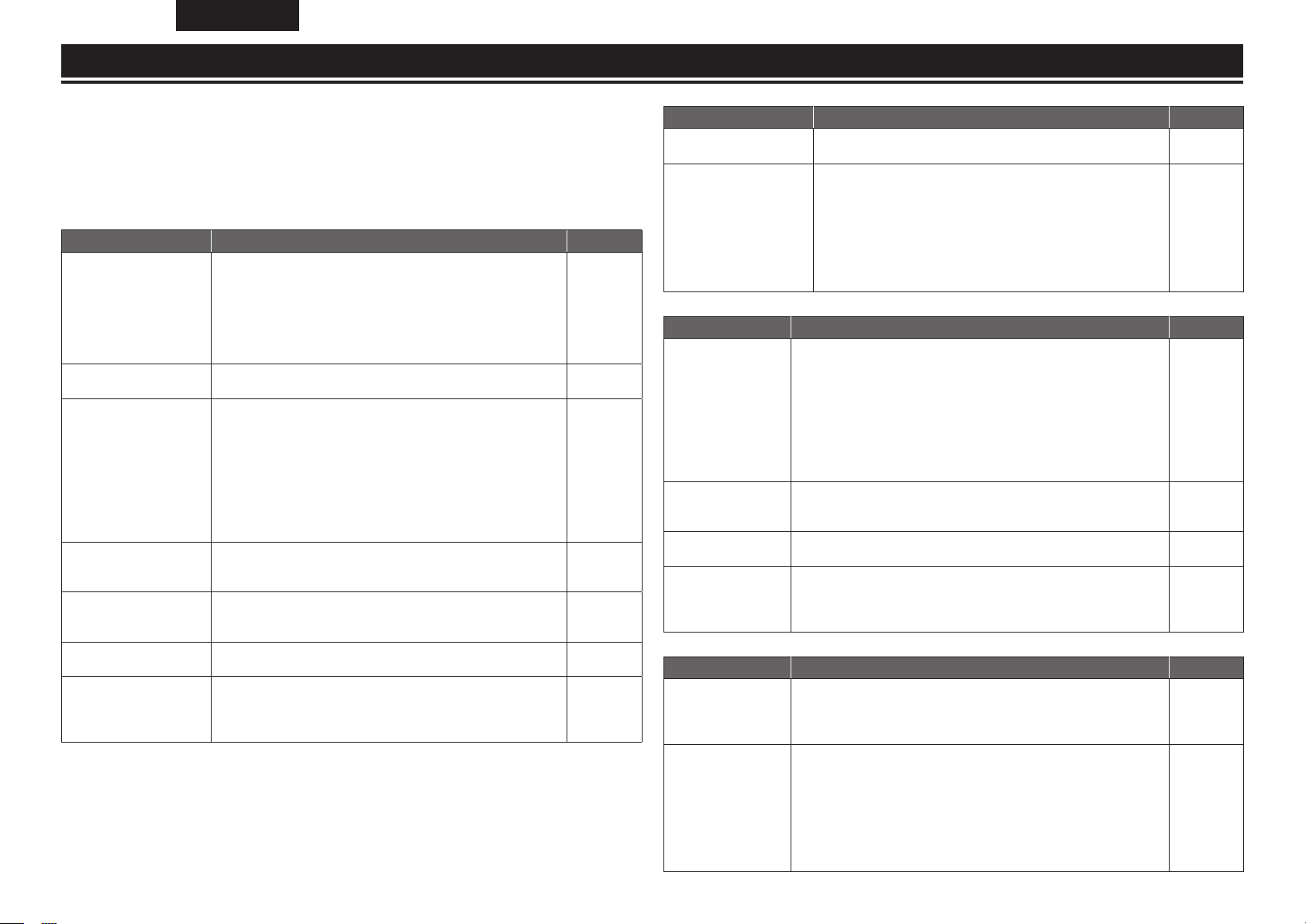
FRANCAIS
Dépistage des pannes
Si un problème se produit, vérifiez d’abord les points suivants:
1. Les connexions sont-elles correctes ?
2. L’appareil est-il utilisé conformément aux descriptions du manuel de l’utilisateur ?
3. Les autres composants fonctionnent-ils correctement ?
Si l’appareil ne fonctionne pas correctement, vérifiez les points énumérés dans le tableau ci-dessous. Si le
problème persiste, il s’agit peut-être d’un dysfonctionnement.
Dans ce cas, débranchez immédiatement le cordon d’alimentation et contactez votre revendeur.
GGénéralH
Symptôme Cause/Solution Page
Pas d’alimentation. • Vérifiez que la fiche d’alimentation est correctement introduite
dans la prise murale.
• Vérifiez que le cordon d’alimentation est correctement
introduit dans la prise CA (AC IN).
• Le circuit de protection est actif. Débranchez la fiche
d’alimentation de la prise électrique, attendez 5 à 10 secondes,
puis réintroduisez-la dans la prise.
L’écran est éteint. • Le paramètre Dimmer est sur “Off”. Sélectionnez toute autre
option que “Off”.
Le témoin Timer clignote
à intervalles d’environ 0,5
seconde.
Le témoin Timer clignote
à intervalles d’environ
0,25 seconde.
Après l’allumage, le
témoin de Timer clignote
à intervalles.
Le réglage ne fonctionne
pas correctement.
Un disque qui ne peut
pas être lu a été inséré
et il est impossible de le
retirer.
• La température a augmenté à l’intérieur de l’appareil. Veuillez
couper l’alimentation, et la réactiver une fois la température
suffisamment descendue.
(Veuillez réinstaller cet appareil dans un endroit bien ventilé.)
• Le câble d’enceinte est en court-circuit (contact). Vrillez
fermement le fil conducteur du câble d’enceinte, puis
rebranchez-le à la borne d’enceinte. Débranchez la fiche
d’alimentation de la prise électrique, puis réintroduisez-la
dans la prise.
• Le circuit de protection est actif. Débranchez la fiche
d’alimentation de la prise électrique, attendez 5 à 10 secondes,
puis réintroduisez-la dans la prise.
• L’appareil est en panne. Coupez l’alimentation et contactez le
conseiller du service DENON.
• Initialisation du microprocesseur. 46
• Appuyez sur le bouton
en mode veille, puis appuyez sur 5 pour ouvrir le plateau du
disque et retirer le disque.
ON/STANDBY de l’appareil pour passer
11
11
8
13
–
8
8
–
–
44
GVideoH
Symptôme Cause/Solution Page
Aucune image ne
s’affiche.
Aucune image n’apparaît,
l’image est déformée ou
l’image vidéo du Blu-ray
Disc ou du DVD apparaît
en noir et blanc.
GAudioH
Symptôme Cause/Solution Page
Pas de signal audio. • Vérifiez les connexions de tous les appareils.
Aucun son n’est
émis par le
subwoofer.
Le son DTS n’est pas
émis.
Le son Dolby
TrueHD, DTS-HD,
Dolby Digital Plus ne
sort pas.
GHDMIH
Symptôme Cause/Solution Page
Aucun signal audio
n’est transmis avec
la connexion HDMI.
No video is
output with HDMI
connection.
• Vérifiez la connexion du téléviseur.
• Réglez l’entrée TV correctement.
• L’image peut être légèrement perturbée tout de suite après
l’avance rapide ou le retour en arrière. Ceci ne constitue pas
un dysfonctionnement.
• Les disques non compatibles avec cet appareil ou les disques
comportant un code régional différent ne peuvent être lus.
Les codes régionaux compatibles avec cet appareil sont
notamment “B” pour le signal BD vidéo et “2” ou “ALL” pour
le signal DVD vidéo.
• Vérifiez les connexions des enceintes.
• Vérifiez que le matériel audio est sous tension.
• Ajustez le volume principal.
• Annulez le mode de sourdine.
• Sélectionnez une source d’entrée adapté.
• Sélectionnez un mode d’entrée adapté.
• Débranchez le casque audio. Aucun son n’est transmis depuis les
enceintes ou depuis le connecteur PRE OUT quand le casque est branché.
• Vérifiez les connexions du subwoofer.
• Activez le subwoofer.
• Vérifier les connexions haut-parleur et les connexions HDMI. 8, 9
• Vérifier les connexions haut-parleur et les connexions HDMI. 8, 9
• Vérifiez la connexion des connecteurs HDMI.
• Pour produire un son audio HDMI depuis un matériel connecté,
paramétrez “HDMI Output” sur “Off *Speaker” dans le menu
OSD.
• Vérifiez la connexion des connecteurs HDMI.
• Vérifiez que le téléviseur est compatible avec la protection des
droits d’auteur (HDCP). Si l’appareil est connecté à un matériel
non compatible avec le système HDCP, le signal vidéo ne sera pas
correctement transmis.
• Vérifiez que la résolution vidéo HDMI réglée sur cet appareil est
compatible avec la résolution du téléviseur. Si elle est réglée sur
“HDMI Auto”, cet appareil adapte automatiquement la résolution.
9
–
18
14
9, 10, 24, 25
8
–
13
13
12
13
8
–
9
36
9
–
36
Page 49

GBlu-ray DiscH
Symptôme Cause/Solution Page
L’image s’immobilise
en cours de lecture.
• La lecture peut ne pas s’effectuer correctement si le disque est
rayé ou sale. Nettoyez le disque ou remplacez-le.
• Le disque enregistré peut présenter un problème.
La lecture ne
commence pas,
même lorsque vous
appuyez sur 1, ou
elle commence
mais s’arrête
immédiatement.
• Recherchez une condensation éventuelle sur le disque ou à
l’intérieur de l’appareil. S’il y a de la condensation, mettez l’appareil
hors tension et laissez-le au repos pendant 1 à 2 heures.
• La lecture peut ne pas s’effectuer correctement si le disque est
rayé ou sale. Nettoyez le disque ou remplacez-le.
• Vérifiez que le disque n’a pas été inséré à l’envers. Insérez le
disque de telle sorte que la surface enregistrée à lire soit tournée
vers le bas.
• Vérifiez que vous n’avez pas inséré un disque qu’il n’est pas
possible de lire sur cet appareil.
Les sous-titres ne
s’affichent pas.
• Les sous-titres ne s’affichent pas si les fichiers BD-Vidéo ou DVDVidéo n’en contiennent pas.
• Vérifiez que le réglage des sous-titres n’est pas sur “OFF”.
Le papier peint ne
s’affiche pas même
• Une erreur interne peut être survenue dans l’appareil. Mettez
l’appareil en veille, attendez un instant, puis rallumez-le.
après le retrait du
disque.
Les touches sont
inopérantes.
L’appareil ne
fonctionne pas.
• Les opérations ne sont peut-être pas autorisées par le disque. Voir
les instructions du disque.
• Le circuit de protection est actif. Dans ce cas, débranchez la fiche
d’alimentation de la prise électrique, attendez 5 à 10 secondes,
puis réintroduisez-la dans la prise.
L’appareil ne parvient
pas à lire le disque.
• La lentille de détection est peut être sale. Utilisez un nettoyant
pour lentilles du commerce pour nettoyer la tête de lecture laser.
Évitez d’utiliser des dispositifs de nettoyage équipés de brosses :
ils peuvent en effet rayer la lentille.
L’angle ne change
pas.
• Le changement d’angle est impossible si une BD ou DVD-Vidéo
n’enregistre pas les angles multiples. D’autre part, plusieurs
angles peuvent être enregistrés pour des scènes spécifiques.
La lecture ne
démarre pas
• Il se peut que la lecture soit interdite à cause des réglages de
restriction. Vérifiez le réglage “Parental” dans le menu OSD.
quand le titre est
sélectionné.
Le mot de passe
• Le réglage par défaut est sur “3308”. –
pour le niveau de
classement a été
oublié.
14
20
37
19
37
FRANCAIS
GRadioH
Symptôme Cause/Solution Page
–
–
2
3
3
La réception est
défaillante ou il
y a beaucoup de
parasites ou de
• Changez l’orientation ou la position de l’antenne.
• Éloignez l’antenne à boucle AM de l’appareil.
• Utilisez une antenne extérieure FM.
• Éloignez l’antenne des autres câbles de connexion.
distorsion.
GDispositif mémoire USBH
Symptôme Cause/Solution Page
“USB” ne s’affiche
pas sur le menu de
l’interface graphique
OSD lorsqu’un
dispositif mémoire
USB est connecté.
• L’écran OSD ne s’affiche que lorsqu’un dispositif mémoire USB
est connecté au port USB2 sur le panneau arrière. Paramétrez la
source d’entrée sur “DISC/USB2”.
• L’appareil ne peut pas reconnaître de dispositif mémoire USB.
Vérifiez la connexion.
• Un dispositif mémoire USB non conforme à la classe de stockage
10
10
10
10
30
25
30
de masse est connecté. Connectez un dispositif mémoire USB
conforme à la classe de stockage de masse.
–
Impossible de lire
les fichiers contenus
3
sur un dispositif
mémoire USB.
8
• Il n’est pas possible de connecter un dispositif mémoire USB via
un concentrateur USB.
• Paramétrez le format du dispositif mémoire USB sur “FAT16” ou
“FAT32” pour le port USB1 et “FAT32” pour le port USB2. For
details, refer to the USB memory device’s operating instructions.
• Si le dispositif mémoire USB est divisé en partitions, seuls les
fichiers contenus dans la partition supérieure pourront être lus.
• Le fichier est enregistré dans un format incompatible. Veuillez
29
29, 30
–
29
29, 30
l’enregistrer dans un format compatible.
–
La qualité sonore est
• Cet appareil ne peut pas lire les fichiers couverts par la protection
des droits d’auteur.
• Le fichier est lu en débit binaire bas. –
–
médiocre ou il y a du
bruit à la lecture.
“Connection Error”
s’affiche.
• Impossible de communiquer correctement. Mettez cet appareil
hors tension, débranchez le dispositif mémoire USB, puis
–
rebranchez-le.
“Communication
Error” s’affiche.
• Le dispositif mémoire USB ne répond pas. Mettez cet appareil
hors tension, débranchez le dispositif mémoire USB, puis
–
rebranchez-le.
“Overcurrent”
s’affiche.
• Le dispositif mémoire USB consomme beaucoup trop d’énergie.
Pour utiliser un disque dur USB portable qui peut être alimenté par
–
un adaptateur CA, branchez son adaptateur.
Introduction
Connexions
de base
Fonctionnement
de base
Connexions
avancées
Opérations
avancées
Réglages
réglages
Autres
informations
Autres
Explication
des termes
Dépistage des
Dépistage des
pannes
pannes
Spécifications Index
45
Page 50
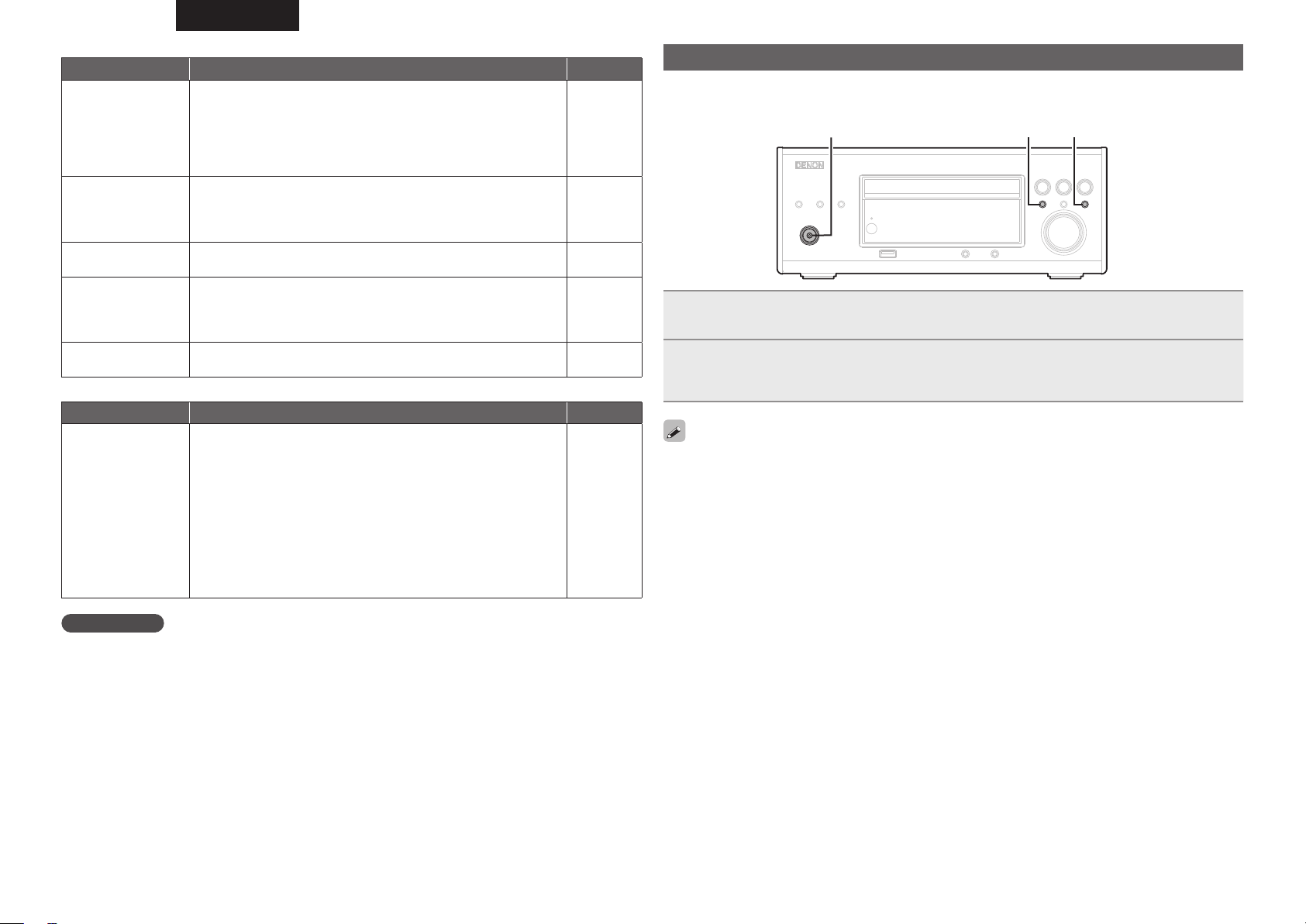
FRANCAIS
GiPodH
Symptôme Cause/Solution Page
Impossible de lire
l’iPod.
Les noms de fichier
ne s’affichent pas
correctement (“...”,
etc.).
“Connection Error”
s’affiche.
“Not Support”
s’affiche.
“Communication
Error” s’affiche.
GTélécommandeH
Symptôme Cause/Solution Page
Impossible de
commander
l’appareil avec la
télécommande.
• Vérifiez les connexions iPod.
• Branchez le dock de contrôle pour iPod de l’adaptateur CA dans
une prise secteur.
• Basculez la source d’entrée sur “AUX1”.
• Si vous utilisez un iPod connecté à la borne USB, la lecture des
types d’iPod incompatibles ne sera pas possible.
• Les caractères qui ne peuvent pas s’afficher sur cet appareil sont
remplacés par “.” (période).
• Impossible de communiquer correctement. Mettez cet appareil
hors tension, débranchez l’iPod, puis rebranchez-le.
• L’iPod connecté à l’appareil n’est pas compatible. Veuillez vérifier
la compatibilité de l’iPod.
• La version du logiciel de l’iPod connecté est ancienne. Veuillez la
mettre à jour.
• L’iPod ne répond pas. Mettez cet appareil hors tension, débranchez
l’iPod, puis rebranchez-le.
• Les piles sont usées. Remplacez-les par des piles neuves.
• Faites fonctionner la télécommande à une distance d’environ 7 m
de cet appareil et à un angle de 30°.
• Retirez tout obstacle se trouvant entre cet appareil et la
télécommande.
• Insérez les batteries en respectant la polarité avec les repères q
et w.
• Le capteur de télécommande de l’appareil est exposé à une
forte lumière (soleil, lampe fluorescente de type inverseur, etc.).
Déplacez l’appareil afin que le capteur de télécommande ne soit
plus exposé à une forte lumière.
24, 25
–
28
28
27, 28
–
25
–
–
7
7
–
7
–
Réinitialisation du microprocesseur
Effectuez cette procédure si l’affichage est anormal ou si aucune opération ne peut être effectuée.
Lorsque le microprocesseur est réinitialisé, tous les réglages sont ramenés à leur valeur par défaut.
ON/STANDBY
En veille, appuyez sur ON/STANDBY tout en appuyant sur 8 et 9 en même
1
temps.
Lorsque l’afchage commence à clignoter à intervalles d’environ 1 seconde,
2
relâchez les deux touches.
“INITIALIZING” s’affiche.
Si “INITIALIZING” ne s’affiche pas au point 2, démarrez du point 1.
8 9
REMARQUE
• Certaines fonctions ne sont pas disponibles dans certaines situations d’utilisation. Ce n’est pas une
défaillance de l’appareil. Lisez la description dans le Manuel de l’utilisateur pour les détails des opérations
qui peuvent être effectuées.
• Le volume peut différer d’un disque à l’autre. Ceci est dû aux différences dans la façon dont les signaux
sont enregistrés sur le disque. Il ne s’agit pas d’un dysfonctionnement.
• Certaines fonctions sont interdites sur certains disques
46
Page 51

Spécifications Index
FRANCAIS
Introduction
n Section audio
• Amplificateur de puissance
Puissance nominale: 70 W + 70 W (1 kHz, 6 , T.H.D. 10 %)
Bornes de sortie: 6 – 16
• Analogique
Sensibilité d’entrée/Impédance d’entrée:
200 mV/47 k
n Section vidéo
• Bornes Vidéo
sortie et impédance: 1 Vp-p, 75
n Section tuner [FM] [AM]
Gamme de fréquence de réception: 87,50 MHz – 108,00 MHz 522 kHz – 1611 kHz
Sensibilité (T.H.D. 3 %, IHF):
(S/N 30 dB):
Séparation stéréo FM: 35 dB (1 kHz)
6 dBV
–
–
60 dBV/m
n Disques utilisables / carte mémoire :
Disques BD-Audio : 12 cm 1 face 1 couche, 12 cm 1 face 2 couches
Disques DVD vidéo : 12 cm 1 side 1 layer, 12 cm 1 side 2 layers/
Disque compact (CD-DA) : 12 cm / 8 cm disque
12 cm 2 sides 2 layers (1 side 1 layer)
8 cm 1 side 1 layer, 8 cm 1 side 2 layers/
8 cm 2 sides 2 layers (1 side 1 layer)
n Généralités
Alimentation: CA 230 V, 50 Hz
Consommation: 67 W
Dimensions externes maximales: 280 (L) x112 (H) x 313 (P) mm
Poids: 4,6 kg
0,5 W (veille normale)
n Télécommande (RC-1153)
Piles: R6/AA (deux piles)
Dimensions externes maximales: 53 (L) x 224 (H) x 28 (P) mm
Poids: 160 g (piles incluses)
Pour des raisons d’amélioration, les caractéristiques et l’apparence sont susceptibles d’être modifiées
sans avertissement préalable.
v Chiffres
4:3 LB (boîte aux lettres) ······························ 36, 42
4:3 PS (pan scan) ·········································· 36, 42
v A
AAC ·················································· 14, 29, 30, 42
Accés Internet BD-Live ······································34
Accessoires ·························································· 2
Affichage ························································ 5, 36
Aléatoire ····························································· 19
Angle ·································································· 19
Antenne à boucle AM ··········································2
Antenne intérieure FM ······································· 10
Arrêt ···································································17
Audio ·································································· 36
Audio interactif ············································· 20, 42
Audio primaire ·············································· 20, 42
Audio secondaire ·········································· 20, 42
Avance ralentie ············································· 18, 19
Avance rapide ····················································· 18
AVCHD ························································· 14, 42
AVI ···················································· 14, 29, 30, 42
v B
BASS ·································································· 13
BD-J ·····························································17, 42
BD-LIVE ························································ 16, 42
BD-Vidéo ····························································14
Blu-ray Disc ························································42
Bonus View ·················································· 16, 42
v C
Câble
Câble audio ······················································ 10
Câble avec prise à broche ·································· 8
Câble d'enceinte ················································ 8
Câble Ethernet ················································· 26
Câble HDMI ······················································· 9
Câble vidéo ························································ 9
Mini câble stéréo ············································· 25
Câblé (Réseau) ···················································35
Caractères ···················································· 29, 30
CD-R/CD-RW ·················································· 4, 14
CD-RW ·······························································14
Chapitre ·························································· 4, 42
Circuit de protection ······································· 8, 42
Code régional ···············································14, 42
Codes préréglage ··············································· 40
Commentaire audio ············································ 42
Connexion
Antenne ··························································· 10
Commande d’un boîtier ··································· 10
Cordon d'alimentation ······································11
Dispositif mémoire USB ·································· 25
Dock de contrôle pour iPod ······························ 24
Enceinte ····························································· 8
iPod ·································································· 25
Lecteur audio portable ····································· 25
Réseau ····························································· 26
Tuner satellite ··················································· 10
TV······································································· 9
TV par câble ····················································· 10
Contrôle de la plage dynamique ························· 36
Contrôle Parental ················································ 37
CT ······································································· 24
v D
Débit binaire ······················································· 42
Deep Color ·····················································9, 42
DHCP ···························································26, 42
Disques lisibles ··················································14
Dolby
Dolby Digital····················································· 42
Dolby Digital EX ··············································· 42
Dolby Digital Plus ············································· 42
Dolby Headphone ······································ 20, 42
Dolby TrueHD ···················································42
Dolby Virtual Speaker ································· 20, 42
DTS ····································································42
DTS 96/24 ························································ 42
DTS Digital Surround ·······································42
DTS-ES Discrete 6.1 ········································ 42
DTS-ES Matrix 6.1 ···········································43
DTS Express ···················································· 43
DTS-HD ···························································· 43
DTS-HD High Resolution Audio ······················· 43
DTS-HD Master Audio ····································· 43
Durée écran de veille ·········································34
DVD-R ································································14
DVD-R/DVD-RW ················································· 14
DVD-RW ····························································· 14
DVD-Vidéo ·························································· 14
v E
Effacer la mémoire Blu-ray? ······························· 34
Entrelacement ···················································· 43
Etape par étape ·················································· 17
Connexions
de base
Fonctionnement
de base
Connexions
avancées
Opérations
avancées
Réglages
réglages
Autres
informations
Autres
Explication
des termes
Dépistage des
pannes
Spécifications
Spécifications Index
47
Page 52

FRANCAIS
v F
Fichier ··································································· 4
Fichiers lisibles ··················································· 14
Finaliser ························································ 14, 43
Fonction de reprise ············································17
Fonctionnement
Arrêt ································································· 17
Avance ralentie ·········································· 18, 19
Avance rapide ·················································· 18
Lecture aléatoire ·············································· 19
Lecture étape par étape ··································· 17
Lecture répétée ··············································· 19
Pause ······························································· 17
Retour rapide ··················································· 18
Saut·································································· 18
Fréquence d'échantillonnage ·················29, 30, 43
v G
Gamme dynamique ············································ 43
v H
HDCP ·····························································9, 43
HDMI ······························································ 9, 43
HDMI Output ·····················································36
v I
Impédance des enceintes ·································· 43
Incrustation d'image ····································· 16, 43
Info ····································································· 33
Informations de lecture ······································ 15
v J
JPEG ················································14, 29, 30, 43
v L
Langue ·······························································37
Audio ································································37
Menu ·······························································37
OSD ································································· 37
Sous-titre ·························································37
Lecture
Blu-ray Disc/DVD-Vidéo ···································· 15
Dispositif mémoire USB ·································· 29
Dolby Headphone ············································ 20
Dolby Virtual Speaker ······································· 20
DVD ································································· 15
Émissions FM/AM ····································· 21, 22
Fichier ······························································ 14
iPod (Dock de contrôle pour iPod) ···················· 27
iPod (Port USB) ················································ 28
Lecteur audio portable ····································· 32
Stéréo ······························································ 20
48
Lecture Auto Disque Optique ····························34
Lecture répétée ·················································· 19
L’heure actuelle ·················································· 14
LPCM(PCM linéaire) ··········································· 43
Luminosité de l’affichage ··································· 13
v M
Marque commerciale ·········································41
Mémoire BDLive ················································ 34
Menu contextuel ·········································· 15, 43
Menu lecture ······················································ 31
Minuterie ···························································· 38
Mise hors tension ··············································12
Mise sous tension ·············································· 12
Mixage réducteur ··············································· 43
Mode 24P ··························································· 36
Mode de passe Parental ····································37
Mode de recherche ············································ 18
Mode Navigation ·········································· 27, 28
Mode Télécommande ·································· 27, 28
MP3 ·················································· 14, 29, 30, 43
MPEG ································································· 43
v N
Niveau Parental ··················································37
v P
Panneau arrière ····················································5
Panneau avant ······················································ 4
Parental ······························································37
Passage Audio ···················································· 20
Pause ·································································17
Plan du menu de l’interface graphique ··············· 33
Préréglage Auto ·················································21
Préréglage manuel ·············································22
Prise DVI-D ··························································· 9
Profondeur de couleur ········································ 36
Progressif ····················································· 36, 43
Protection du droit d'auteur ·······························41
PTY ·····································································23
v R
Rapport d'aspect ·········································· 36, 43
RDS ···································································· 23
Réinitialisation du microprocesseur···················· 46
Réinitialiser les paramétres ································ 35
Réseau ·······························································35
Résolution ··························································36
Retour rapide ······················································ 18
RT ······································································· 23
v S
Saut ···································································· 18
SDB ···································································· 13
Source d’entrée ·················································· 12
Source direct ······················································ 13
Sourdine ····························································· 13
Sous-titre ···························································· 20
Subwoofer ···························································· 8
Systéme ····························································· 34
v T
Télécommande ····················································6
Insertion des piles·············································· 7
Test du réseau ···················································35
Titre ································································ 4, 43
Tonalité ······························································· 13
TP ······································································· 23
TREBLE ······························································ 13
TV Aspect ··························································· 36
Type TV ······························································36
v V
Valeurs nominales ·············································· 43
Virtual Package ············································· 34, 43
Volume ······························································· 13
v W
WMA ················································ 14, 29, 30, 43
WMV ················································ 14, 29, 30, 43
Page 53
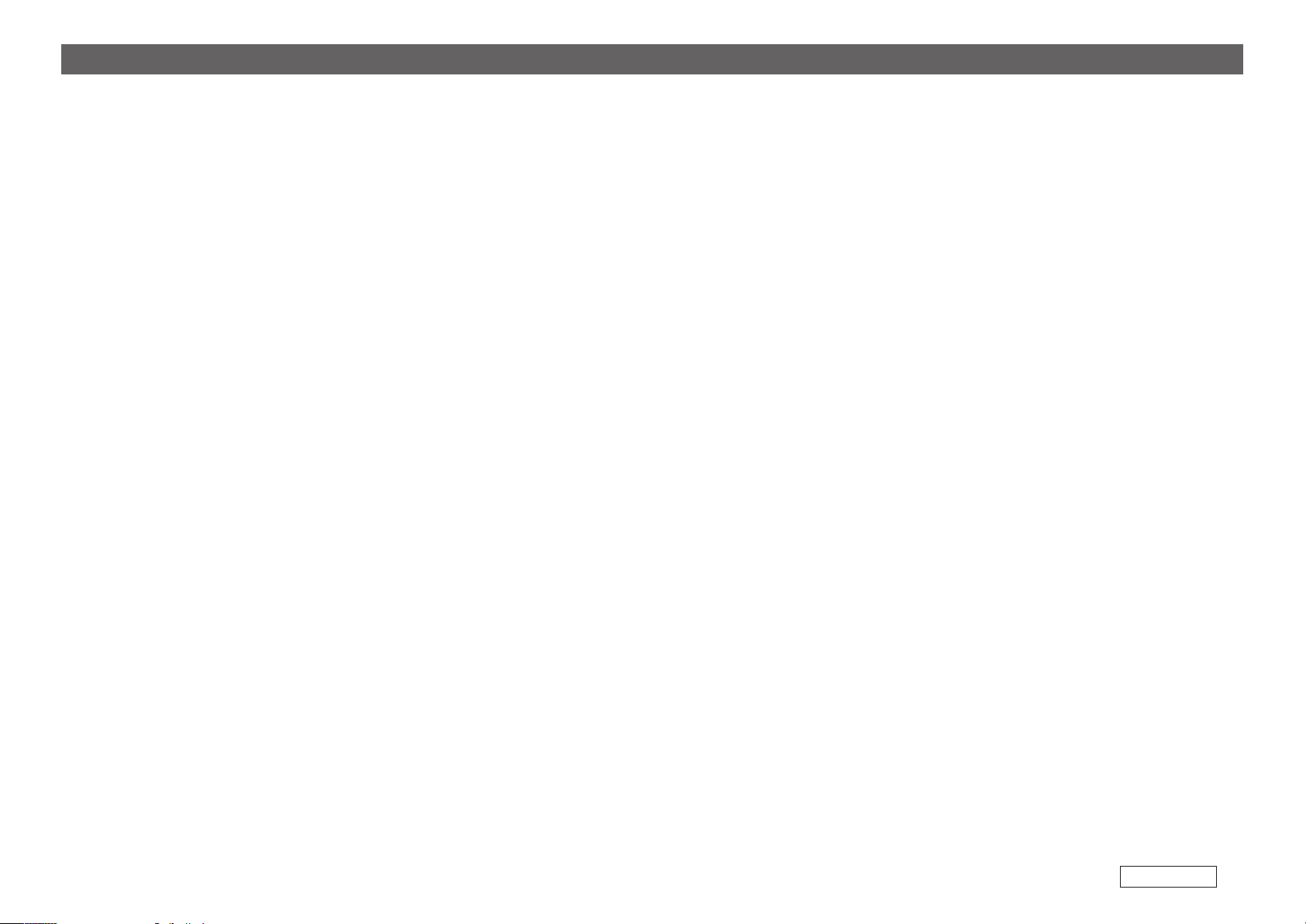
License / Lizenz / Licence / Licenza / License / Licentie· / Licens
This section describes software license used for this unit. To maintain the correct content, the
original (English) is used.
Dieser Abschnitt beschreibt die für dieses Geräts verwendete Software-Lizenz. Um den korrekten
Inhalt zu erhalten, wird das Original (Englisch) verwendet.
Cette section concerne la licence du logiciel utilisé pour cet appareil. Le document d’origine (en
anglais) est utilisé afin d’assurer l’exactitude du contenu.
Questa sezione descrive la licenza software usata per questa unità. Per mantenere il giusto
contenuto, viene usata la forma originale (in inglese).
Esta sección describe el contenido de la licencia del software para esta unidad. Para mantener el
contenido correcto, se utiliza el original (Inglés).
Deze sectie beschrijft de softwarelicentie voor het toestel. Om de juiste inhoud te handhaven,
wordt het origineel (Engels) gebruikt.
Denna sektion beskriver programvarulicenserna som används för enheten. För att behålla det
korrekta innehållet används originalspråket (engelska).
GNU GENERAL PUBLIC LICENSE
Version 2, June 1991
Copyright (C) 1989, 1991 Free Software Foundation, Inc.
51 Franklin Street, Fifth Floor, Boston, MA 02110-1301,
USA
Everyone is permitted to copy and distribute verbatim
copies of this license document, but changing it is not
allowed.
Preamble
The licenses for most software are designed to take
away your freedom to share and change it. By contrast,
the GNU General Public License is intended to guarantee
your freedom to share and change free software--to make
sure the software is free for all its users. This General
Public License applies to most of the Free Software
Foundation’s software and to any other program whose
authors commit to using it. (Some other Free Software
Foundation software is covered by the GNU Lesser
General Public License instead.) You can apply it to your
programs, too.
When we speak of free software, we are referring to
freedom, not price. Our General Public Licenses are
designed to make sure that you have the freedom to
distribute copies of free software (and charge for this
service if you wish), that you receive source code or can
get it if you want it, that you can change the software or
use pieces of it in new free programs; and that you know
you can do these things.
To protect your rights, we need to make restrictions that
forbid anyone to deny you these rights or to ask you to
surrender the rights. These restrictions translate to certain
responsibilities for you if you distribute copies of the
software, or if you modify it.
For example, if you distribute copies of such a program,
whether gratis or for a fee, you must give the recipients
all the rights that you have. You must make sure that
they, too, receive or can get the source code. And you
must show them these terms so they know their rights.
We protect your rights with two steps: (1) copyright the
software, and (2) offer you this license which gives you
legal permission to copy, distribute and/or modify the
software.
Also, for each author’s protection and ours, we want to
make certain that everyone understands that there is no
warranty for this free software. If the software is modified
by someone else and passed on, we want its recipients
to know that what they have is not the original, so that
any problems introduced by others will not reflect on the
original authors’ reputations.
Finally, any free program is threatened constantly by
software patents. We wish to avoid the danger that
redistributors of a free program will individually obtain
patent licenses, in effect making the program proprietary.
To prevent this, we have made it clear that any patent
must be licensed for everyone’s free use or not licensed
at all.
The precise terms and conditions for copying, distribution
and modification follow.
TERMS AND CONDITIONS FOR COPYING,
DISTRIBUTION AND MODIFICATION
0. This License applies to any program or other work which
contains a notice placed by the copyright holder saying
it may be distributed under the terms of this General
Public License. The Program, below, refers to any such
program or work, and a work based on the Program
means either the Program or any derivative work
under copyright law: that is to say, a work containing
the Program or a portion of it, either verbatim or with
modifications and/or translated into another language.
(Hereinafter, translation is included without limitation in
the term modification.) Each licensee is addressed as
you.
Activities other than copying, distribution and modification
are not covered by this License; they are outside its scope.
The act of running the Program is not restricted, and the
output from the Program is covered only if its contents
constitute a work based on the Program (independent of
having been made by running the Program). Whether that
is true depends on what the Program does.
1. You may copy and distribute verbatim copies of the
Program’s source code as you receive it, in any medium,
provided that you conspicuously and appropriately
publish on each copy an appropriate copyright notice and
disclaimer of warranty; keep intact all the notices that
refer to this License and to the absence of any warranty;
and give any other recipients of the Program a copy of
this License along with the Program.
You may charge a fee for the physical act of transferring a
copy, and you may at your option offer warranty protection
in exchange for a fee.
2. You may modify your copy or copies of the Program
or any portion of it, thus forming a work based on the
Program, and copy and distribute such modifications or
work under the terms of Section 1 above, provided that
you also meet all of these conditions:
a) You must cause the modified files to carry prominent
notices stating that you changed the files and the date
of any change.
b) You must cause any work that you distribute or publish,
that in whole or in part contains or is derived from the
Program or any part thereof, to be licensed as a whole
at no charge to all third parties under the terms of this
License.
c) If the modified program normally reads commands
interactively when run, you must cause it, when started
running for such interactive use in the most ordinary
way, to print or display an announcement including an
appropriate copyright notice and a notice that there is
no warranty (or else, saying that you provide a warranty)
and that users may redistribute the program under these
conditions, and telling the user how to view a copy of this
License. (Exception: if the Program itself is interactive
but does not normally print such an announcement, your
work based on the Program is not required to print an
announcement.)
These requirements apply to the modified work as a whole.
If identifiable sections of that work are not derived from the
Program, and can be reasonably considered independent
and separate works in themselves, then this License,
and its terms, do not apply to those sections when you
distribute them as separate works. But when you distribute
the same sections as part of a whole which is a work based
on the Program, the distribution of the whole must be on
the terms of this License, whose permissions for other
licensees extend to the entire whole, and thus to each and
every part regardless of who wrote it.
Thus, it is not the intent of this section to claim rights or
contest your rights to work written entirely by you; rather,
the intent is to exercise the right to control the distribution
of derivative or collective works based on the Program.
In addition, mere aggregation of another work not based
on the Program with the Program (or with a work based
on the Program) on a volume of a storage or distribution
medium does not bring the other work under the scope
of this License.
3. You may copy and distribute the Program (or a
work based on it, under Section 2) in object code or
executable form under the terms of Sections 1 and 2
above provided that you also do one of the following:
a) Accompany it with the complete corresponding machine-
readable source code, which must be distributed under
the terms of Sections 1 and 2 above on a medium
customarily used for software interchange; or,
b) Accompany it with a written offer, valid for at least three
years, to give any third party, for a charge no more than
your cost of physically performing source distribution, a
complete machine-readable copy of the corresponding
source code, to be distributed under the terms of
Sections 1 and 2 above on a medium customarily used
for software interchange; or,
c) Accompany it with the information you received as to
the offer to distribute corresponding source code. (This
alternative is allowed only for noncommercial distribution
and only if you received the program in object code
or executable form with such an offer, in accord with
Subsection b above.)
The source code for a work means the preferred form of
the work for making modifications to it. For an executable
work, complete source code means all the source code
for all modules it contains, plus any associated interface
definition files, plus the scripts used to control compilation
and installation of the executable. However, as a special
exception, the source code distributed need not include
anything that is normally distributed (in either source or
binary form) with the major components (compiler, kernel,
and so on) of the operating system on which the executable
runs, unless that component itself accompanies
the executable.
If distribution of executable or object code is made by
offering access to copy from a designated place, then
offering equivalent access to copy the source code from
the same place counts as distribution of the source code,
even though third parties are not compelled to copy the
source along with the object code.
4. You may not copy, modify, sublicense, or distribute
the Program except as expressly provided under this
License. Any attempt otherwise to copy, modify,
sublicense or distribute the Program is void, and will
automatically terminate your rights under this License.
However, parties who have received copies, or rights,
from you under this License will not have their licenses
terminated so long as such parties remain in full
compliance.
LICENSE
1
Page 54

5. You are not required to accept this License, since you
have not signed it. However, nothing else grants you
permission to modify or distribute the Program or its
derivative works. These actions are prohibited by law if
you do not accept this License. Therefore, by modifying
or distributing the Program (or any work based on the
Program), you indicate your acceptance of this License
to do so, and all its terms and conditions for copying,
distributing or modifying the Program or works based
on it.
6. Each time you redistribute the Program (or any work
based on the Program), the recipient automatically
receives a license from the original licensor to copy,
distribute or modify the Program subject to these
terms and conditions. You may not impose any further
restrictions on the recipients’ exercise of the rights
granted herein. You are not responsible for enforcing
compliance by third parties to this License.
7. If, as a consequence of a court judgment or
allegation of patent infringement or for any other
reason (not limited to patent issues), conditions
are imposed on you (whether by court order,
agreement or otherwise) that contradict the
conditions of this License, they do not excuse
you from the conditions of this License. If you
cannot distribute so as to satisfy simultaneously your
obligations under this License and any other pertinent
obligations, then as a consequence you may not
distribute the Program at all. For example, if a patent
license would not permit royalty-free redistribution of
the Program by all those who receive copies directly
or indirectly through you, then the only way you could
satisfy both it and this License would be to refrain
entirely from distribution of the Program.
If any portion of this section is held invalid or unenforceable
under any particular circumstance, the balance of the
section is intended to apply and the section as a whole is
intended to apply in other circumstances.
It is not the purpose of this section to induce you to
infringe any patents or other property right claims or
to contest validity of any such claims; this section has
the sole purpose of protecting the integrity of the free
software distribution system, which is implemented by
public license practices. Many people have made generous
contributions to the wide range of software distributed
through that system in reliance on consistent application
of that system; it is up to the author/donor to decide if he
or she is willing to distribute software through any other
system and a licensee cannot impose that choice.
This section is intended to make thoroughly clear what is
believed to be a consequence of the rest of this License.
8. If the distribution and/or use of the Program is restricted
in certain countries either by patents or by copyrighted
interfaces, the original copyright holder who places
the Program under this License may add an explicit
geographical distribution limitation excluding those
countries, so that distribution is permitted only in or
among countries not thus excluded. In such case, this
License incorporates the limitation as if written in the
body of this License.
9. The Free Software Foundation may publish revised and/
or new versions of the General Public License from time
to time.
Such new versions will be similar in spirit to the present
version, but may differ in detail to address new problems
or concerns.
Each version is given a distinguishing version number. If
the Program specifies a version number of this License
which applies to it and any later version, you have the
option of following the terms and conditions either of
that version or of any later version published by the Free
Software Foundation. If the Program does not specify a
version number of this License, you may choose any
version ever published by the Free Software Foundation.
10. If you wish to incorporate parts of the Program into
other free programs whose distribution conditions are
different, write to the author to ask for permission. For
software which is copyrighted by the Free Software
Foundation, write to the Free Software Foundation;
we sometimes make exceptions for this. Our decision
will be guided by the two goals of preserving the free
status of all derivatives of our free software and of
promoting the sharing and reuse of software generally.
NO WARRANTY
11. BECAUSE THE PROGRAM IS LICENSED FREE
OF CHARGE, THERE IS NO WARRANTY FOR
THE PROGRAM, TO THE EXTENT PERMITTED BY
APPLICABLE LAW. EXCEPT WHEN OTHERWISE
STATED IN WRITING THE COPYRIGHT HOLDERS
AND/OR OTHER PARTIES PROVIDE THE PROGRAM
AS IS WITHOUT WARRANTY OF ANY KIND,
EITHER EXPRESSED OR IMPLIED, INCLUDING,
BUT NOT LIMITED TO, THE IMPLIED WARRANTIES
OF MERCHANTABILITY AND FITNESS FOR A
PARTICULAR PURPOSE. THE ENTIRE RISK AS
TO THE QUALITY AND PERFORMANCE OF THE
PROGRAM IS WITH YOU. SHOULD THE PROGRAM
PROVE DEFECTIVE, YOU ASSUME THE COST OF ALL
NECESSARY SERVICING, REPAIR OR CORRECTION.
12. IN NO EVENT UNLESS REQUIRED BY APPLICABLE
LAW OR AGREED TO IN WRITING WILL ANY
COPYRIGHT HOLDER, OR ANY OTHER PARTY
WHO MAY MODIFY AND/OR REDISTRIBUTE THE
PROGRAM AS PERMITTED ABOVE, BE LIABLE TO
YOU FOR DAMAGES, INCLUDING ANY GENERAL,
SPECIAL, INCIDENTAL OR CONSEQUENTIAL
DAMAGES ARISING OUT OF THE USE OR INABILITY
TO USE THE PROGRAM (INCLUDING BUT NOT
LIMITED TO LOSS OF DATA OR DATA BEING
RENDERED INACCURATE OR LOSSES SUSTAINED
BY YOU OR THIRD PARTIES OR A FAILURE OF
THE PROGRAM TO OPERATE WITH ANY OTHER
PROGRAMS), EVEN IF SUCH HOLDER OR OTHER
PARTY HAS BEEN ADVISED OF THE POSSIBILITY OF
SUCH DAMAGES.
END OF TERMS AND CONDITIONS
How to Apply These Terms to Your New Programs
If you develop a new program, and you want it to be of
the greatest possible use to the public, the best way to
achieve this is to make it free software which everyone can
redistribute and change under these terms.
To do so, attach the following notices to the program. It
is safest to attach them to the start of each source file
to most effectively convey the exclusion of warranty;
and each file should have at least the copyright line and a
pointer to where the full notice is found.
One line to give the program’s name and a brief idea
of what it does.
Copyright (C) <year><name of author>
This program is free software; you can redistribute it
and/or modify it under the terms of the GNU General
Public License as published by the Free Software
Foundation; either version 2 of the License, or (at your
option) any later version.
This program is distributed in the hope that it will be
useful, but WITHOUT ANY WARRANTY; without
even the implied warranty of MERCHANTABILITY or
FITNESS FOR A PARTICULAR PURPOSE. See the
GNU General Public License for more details.
You should have received a copy of the GNU General
Public License along with this program; if not, write to
the Free Software Foundation, Inc., 59
Temple Place, Suite 330, Boston, MA 02111-1307 USA
Also add information on how to contact you by electronic
and paper mail.
If the program is interactive, make it output a short notice
like this when it starts in an interactive mode:
Gnomovision version 69, Copyright (C) year name of
author Gnomovision comes with ABSOLUTELY NO
WARRANTY; for details type ‘show w’. This is free
software, and you are welcome to redistribute it under
certain conditions; type ‘show c’ for details.
The hypothetical commands ‘show w’ and ‘show c’
should show the appropriate parts of the General Public
License. Of course, the commands you use may be called
something other than ‘show w’ and ‘show c’; they could
even be mouse-clicks or menu items--whatever suits your
program.
You should also get your employer (if you work as a
programmer) or your school, if any, to sign a copyright
disclaimer for the program, if necessary. Here is a sample;
alter the names:
Yoyodyne, Inc., hereby disclaims all copyright interest
in the program ‘Gnomovision’ (which makes passes at
compilers) written by James Hacker.
signature of Ty Coon, 1 April 1989
Ty Coon, President of Vice
This General Public License does not permit incorporating
you program into proprietary programs. If your program
is subroutine library, you may consider it more useful to
permit linking proprietary applications with the library. If
this is what you want to do, use the GNU Library General
Public License instead of this License.
License Information for the Software
Used in the Unit
About GPL (GNU-General Public
License), LGPL (GNU Lesser General
Public License) License
This product uses GPL/LGPL software and software
made by other companies.
After you purchase this product, you may procure,
modify or distribute the source code of the GPL/
LGPL software that is used in the product.
DENON provides the source code based on the
GPL and LPGL licenses at the actual cost upon your
request to our customer service center. However,
note that we make no guarantees concerning the
source code. Please also understand that we do not
offer support for the contents of the source code.
2
LICENSE
Page 55

List of preset codes / Liste von voreingestellten Codes / Liste de codes préréglés / Lista dei codici pre-regolati /
Lista de códigos pre-ajustados / Lijst van vooringestelde codes / Förteckning över förinställda koder
DEVICE SELECT : TV
Television
A-Mark 0003
A
A.R. Systems 0037, 0374, 0455, 0556
Accent 0009, 0037
Acec 0012
Acer 1339, 1509, 1644, 2190
Acoustic Solutions
Acura 0009
ADL 1217, 2022
Admiral
Advent 0876, 1613, 1694
Adyson 0217
AEG
Agashi 0217, 0264
Agef 0087
Aiko
Aim
Airis 1531, 1833, 2050, 2405
Aiwa 0701, 0705, 1916
Akai
Akashi 0009
Akiba 0037, 0218, 0294, 0455
Akira 0418, 0753, 1878, 2241
Akito 0037
Akura
Alba
Alien 1037
All-Tel 0865, 1269
Allorgan 0217, 0294
Allstar 0037
Amitech 0655, 1281, 1849
1037, 1149, 1523, 1545,
1667, 1727, 1865, 2055
0087, 0093, 0163, 0264,
0363
1037, 1163, 1324, 1555,
1556, 2021, 2096, 2166,
2239
0009, 0035, 0037, 0072,
0217, 0264, 0361, 0371,
1681
0037, 0455, 0499, 0706,
0753
0009, 0035, 0037, 0072,
0163, 0208, 0217, 0264,
0361, 0371, 0473, 0480,
0548, 0552, 0556, 0586,
0606, 0631, 0648, 0714,
0715, 1259, 1308, 1326,
1727, 1865, 2021, 2096
0037, 0714, 0668, 1037,
0264, 0218, 2289, 2239,
1989, 1983, 1982, 1847,
1846, 1820, 1770, 1709,
1687, 1667, 1556, 1363,
0412, 0009
0037, 0714, 0668, 1037,
0487, 0370, 0218, 0036,
0587, 2261, 2104, 2050,
1997, 1935, 1731, 0480,
0443, 0418, 0371, 0355,
0247, 0235, 0163, 0009
Amoi 1529, 2342
Amplivision 0370, 0217
Amstrad
Anam 0037, 0003, 0009, 0180
Anam National 0037, 0650
Andersson 1149, 1163, 1585
Anglo 0264, 0009
Anitech 0037, 0264, 0009
Ansonic
AOC
Apollo 0473
Apro 1846
Arc En Ciel 0109, 0196, 0501
Arcam 0217
Archer 0003
Ardem 0037, 0714
Arena 0037
Aristona 0556, 0037, 0012
ART 1037
Art Mito 1585, 1820
Arthur Martin 0163
ASA 0070, 0087, 0105
Asberg 0037
ASDA 2126
Asora 0009
Astra 0037
Astro 0640
Asuka 0264, 0218, 0217
Atec 1606, 1728
Atlantic 0037
Atori 0009
Auchan 0163
Audiosonic
Audioton 0486, 0264, 0370, 0217
Audiovox 0003, 0092, 0180, 0451
Aumark 0060
Autovox
Avious 1634
Avol 1820
Awa
Axxent 0009
Baier 0876, 1372, 2239
B
Baird
0037, 1037, 0264, 0218,
0009, 0163, 0371, 0412,
0648, 1820, 1890, 1982
0037, 0668, 0370, 0009,
0012, 0163, 0292, 0374,
1437
0625, 0019, 1365, 1588,
2111
0037, 0714, 0486, 0715,
0264, 0370, 0218, 0009,
0109, 0217, 0374, 0865,
1308, 1800, 2050, 2104
0087, 0217, 0247, 0349,
2172
0606, 0036, 0108, 0009,
0011, 0217, 0451, 1376
0072, 0073, 0109, 0193,
0208, 0217, 0343, 1196
Bang & Olufsen 0087, 0565, 0620
Barco 0163, 0552
Baseline 1694
Basic Line
Bastide 0217
Bauer 1615
Baur
Baysonic 0180
Bazin 0217
BBK 1741
Beaumark 0178
Beko
Belcor 0019
Bell & Howell 0154
Belson 0698, 0894, 2032, 2241
Belstar 1037
BenQ 1562, 1574
Bensten 1326, 1888, 1890
Beon 0037, 0418
Berthen 0668
Best 0370
Bestar 0037, 0370, 0374
Bestar-Daewoo 0374
Bestwell 1326
Binatone 0217
Black Diamond 1909, 1037, 0614, 1163
Black Star 0247
Blackway 0218
Blaupunkt
Blue Media 1606, 1728
Blue Sky
Boca 1652
Boman 1324
Bondstec 0247
Boots 0009, 0217
Bork 1363
BPL 0037, 0208
Bradford 0180
Brandt
Brandt Electronique 0501
Brimax 1709
Brinkmann
0556, 0037, 0668, 1037,
0218, 0455, 0009, 0163,
0217, 0339, 0374, 1163
0037, 0195, 0361, 0455,
0010, 0349, 0512, 0535
0037, 0714, 0486, 0715,
0606, 0370, 0418, 0808,
1652, 1800, 2125, 2200
0195, 0036, 0455, 0170,
0318, 0327, 0535
0556, 0037, 0625, 0714,
0668, 1037, 0715, 0487,
0218, 0455, 1916, 1771,
1739, 1709, 1652, 1388,
1372, 1363, 1314, 1243,
1149, 0499, 0624
0625, 0714, 0560, 0109,
0196, 0287, 0335, 0501
0037, 0668, 0486, 0418,
0519
Brionvega 0037, 0087
Bristol 2090
Britannia 0217
Brockwood 0019
Broksonic 0463
Brother 0264
Bruns 0087
BSR 0163, 0294, 0552
BTC 0218
Bush
Cameron 1523
C
Camper 0037
Canton 0218
Capetronic 0003
Capsonic 0264
Carad 0668, 1037, 0610
Carena 0037, 0455
Carrefour 0037, 0036, 0070
Carver 0054, 0170
Cascade 0037, 0009
Casio 0037
Cat 1682, 2155
Cathay 0037, 1727
CCE 0037
Celestial 0767
cello 1770, 1820, 1845, 1846
Centrex 0826
Centrum 1037
Centurion 0037
Century 0087, 0247
CGE
Cimline 0218, 0009
Cineral 0092, 0451
Cinetec 2060
Cinex 0648, 1166, 1556
Citizen 0060, 0092, 0180
City 0009
Clarion 0180
Clarivox 0037, 0070, 0418
0556, 0037, 0714, 0668,
1037, 0698, 0487, 0361,
0264, 0218, 0036, 0587,
1900, 1871, 1869, 1731,
1687, 1682, 1667, 1652,
1645, 1634, 1954, 1982,
1983, 2050, 2053, 2055,
2056, 2060, 2104, 2127,
2212, 2214, 2260, 2415,
0009, 0208, 0217, 0235,
0294, 0349, 0355, 0363,
0371, 0374, 0443, 0519,
0552, 0614, 0660, 0661,
0778, 1149, 1166, 1243,
1259, 1308, 1326, 1556
0370, 0074, 0163, 0247,
0418, 0552
Classic 0499
Clatronic
Clayton 1037
CME 0640
CMS Hightec 0217
Concorde 0009
Condor
Conia 0894, 1687
Conrac 0808
Contec 0037, 0036, 0009, 0180
Continental Edison
Cosmel 0037, 0009
Craig 0180
Crosley
Crown
Crown Mustang 0672
CS Electronics 0218, 0247
CTC 0247
CTX 1756
Curtis Mathes
CXC 0180
Cybertron 0218
Cytronix 1298
D-Vision 0556, 0037, 1982
D
Daewoo
Dainichi 0218
Dansai
Dansette 0412
Dantax
Datsura 0208
Dawa 0037, 0009
Daytek 0672, 1376
Dayton 0009
Daytron
De Graaf 0548, 0163, 0208, 0363
DEC 1326
0037, 0714, 0264, 0370,
0218, 0009, 0217, 0247,
0371, 0579, 1324, 1677
0037, 0264, 0370, 0009,
0247, 0418
0487, 0109, 0196, 0287,
0501
0054, 0074, 0087, 0163,
0247, 0552
0037, 0714, 0668, 1037,
0486, 0715, 0487, 0606,
0712, 0370, 1652, 0672,
0579, 0418, 0412, 0339,
0208, 0180, 0009
0047, 0051, 0054, 0060,
0093, 0145, 0154, 0166,
0451
0556, 0037, 0634, 1909,
0218, 2333, 2275, 2098,
1902, 1849, 1812, 1612,
1376, 0880, 0876, 0865,
0778, 0661, 0624, 0499,
0451, 0374, 0217, 0154,
0092, 0019, 0009
0037, 0036, 0009, 0035,
0208, 0217
0714, 1037, 0486, 0715,
0370, 1163, 1652, 1916,
2060
0037, 0009, 0019, 0180,
0374
PRESET CODE
1
Page 56

Decca 0037, 0072, 0217, 0621
Dell 1264
Denko 0264
Denon 0145
Denver
DER 0193
Desmet 0037, 0009, 0087
DGM
Diamant 0037
Diamond
Digatron 0037
Digihome 1149, 1667
Digiline 0037, 0668, 0105
Digimate 0890, 2020, 2022
DigiMax 0891
Digital Device 1606
Digitek 1709, 1771
Digitor 0888
Digitrex 2056, 2261
Digix Media 0880
diVision 2239
Dixi
DL 0891, 1326
DMTech
Domeos 0668
Dream Vision 0673, 1754
DTS 0009
Dual
Dual Tec 0217
Dumont
Durabrand 1437, 1652, 1988, 2126
Dux 0037, 0012
Dynatech 0217
Dynatron 0037, 0012
e-motion 1709
E
E:max 1324, 1531
Easy Living
ECE 0037
Edison-Minerva 0487
Elbe
Elcit 0087, 0163, 0247, 0552
Electrohome 0463
Elekta 0264, 0009
2
PRESET CODE
0037, 0587, 1372, 1634,
1677, 1709, 1820, 1988,
2021, 2050, 2062, 2096,
2139, 2172, 2197, 2245
1890, 2020, 2022, 2059,
2239
0706, 0009, 0371, 0672,
0825
0037, 0009, 0087, 0217,
0247
1338, 1898, 1964, 1994,
2001, 2154, 2392
0037, 1037, 0217, 0343,
0349, 0519, 0552, 0778,
1149, 1163, 1237, 1372,
2032, 2241
0019, 0070, 0072, 0087,
0217
0877, 1166, 1217, 1259,
1308, 1613, 1666, 1709,
1783, 2005, 2023, 2104,
2254
0556, 0037, 0610, 0218,
0217, 0292, 0630
Element 1687
Elfunk 1037, 1208
ELG 0037
Elin
Elite 0037, 0218
Elonex 1776
Elta 0264, 0009
Emco 0247
Emerson
Emprex 1789
Envision 1365
Enzer 0753
Epson 1290
Erisson 1682
Erres 0037, 0012
ESC 0037, 0217
Etron 0009, 0163
Eurofeel 0264, 0217
EuroLine 2050, 2058
Euroman 0037, 0264, 0370, 0217
Europa 0037
Europhon 0037, 0217, 0552
Evesham
Evesham Technology 1728
Evolution 1756
Excello 1037
Excors 2031
Expert 0163
Exquisit 0037, 0247
Fenner 0009, 0374
F
Ferguson
Fidelity
Filsai 0217
Finlandia
Finlux
Firstline
0037, 0548, 0361, 0009,
0349
0037, 0714, 0668, 1909,
0486, 0361, 0370, 0247,
0180, 0178, 0371, 0463,
0154, 0624, 0087, 0070,
1661, 0019
1248, 1606, 1667, 1719,
1728
0037, 0625, 0548, 0560,
0195, 1037, 0193, 0287,
0335, 0343, 0443, 0109,
0073, 1471, 1585, 1935,
1954, 2053, 2090
0037, 0361, 0264, 0163,
0193, 0363, 0371, 0412,
512
0548, 0361, 0072, 0163,
0208, 0363
0556, 0037, 0714, 0715,
1667, 1556, 1248, 0808,
0631, 0621, 0552, 0480,
0473, 0217, 0163, 0105,
0087, 0072, 0070
0556, 0037, 0714, 0668,
1037, 0361, 1612, 1388,
1363, 1308, 0808, 0624,
0552, 0374, 0349, 0294,
0247, 0235, 0217, 0208,
0072, 0009
Fisher
Flint
Foehn & Hirsch 2391
Force 1149
Forgestone 0193
Formenti 0037, 0087, 0163, 0552
Formenti-Phoenix 0552
Fortress 0087, 0093
Fraba 0037, 0370
Friac
Frontech
Fujimaro 0865
Fujitsu
Fujitsu General 0009, 0217, 0683
Fujitsu Siemens
Funai
Futronic 0264, 1531
Futuretech 0180
G-Hanz 1363
G
Gaba 1037, 0858, 1183
Galaxi 0037
Galaxis 0037, 0370
Gateway 1755
GBC
GE
GEC
Geloso
General 0109, 0287, 0471
General Technic 0009
Genexxa
Gericom
Giant 0009, 0217
Gibralter 0019
Go Video 0060
Gold 1770, 1833, 2023, 2039
Gold Vision 0661
Goldfunk 0668
GoldStar
Gooding 0487
0361, 0370, 0036, 0047,
0072, 0087, 0154, 0208,
0217, 0349, 0552
0037, 0610, 0264, 0218,
0455, 0072
0037, 0610, 0370, 0009,
0499
0264, 0009, 0163, 0217,
0247, 0363
0009, 0072, 0217, 0683,
0853
0808, 1163, 1248, 1298,
1666
0714, 0668, 1037, 0264,
0180, 0294, 1394, 1595,
1666, 1817
0218, 0009, 0163, 0374,
0552
0047, 0051, 0093, 0178,
0335, 0451, 1347, 1917,
2359
0037, 0361, 0072, 0163,
0217, 0349
0009, 0163, 0247, 0363,
0374, 0552
0037, 0218, 0009, 0163,
0412
0808, 0865, 0880, 1217,
1298, 1606, 1731
0037, 0714, 0715, 0606,
0361, 0455, 0019, 0109,
0163, 0178, 0217, 0247,
0363
0556, 0037, 0625, 0714,
0560, 0668, 0634, 1909,
1037, 0487, 0264, 0218,
0036, 1841, 1795, 1727,
1720, 1719, 1687, 1682,
1667, 1900, 1916, 1983,
Goodmans
Gorenje 0370
GPM 0218
Gradiente 0037, 0170
Graetz
Gran Prix 0648, 2333
Granada
Grandin
Gronic 0217
Grundig
Grunkel 1163
Grunpy 0180
H & B 0808, 2001
H
Haier
Halifax 0264, 0217
Hallmark 0178
Hampton 0217
Hanimex 0218, 0294, 1908
Hanns.G 1783
Hannspree
Hanseatic
Hantarex
Hantor 0037
Harsper 0865
Harvard 0180
Harwa 1196, 1269
Harwood 0037, 0487, 0009, 0412
Hauppauge 0037
1985, 2046, 2053, 2055,
2056, 2058, 2127, 2223,
2393, 2415, 0009, 0035,
0072, 0217, 0235, 0335,
0343, 0371, 0374, 0480,
0499, 0579, 0624, 0630,
0661, 0808, 0880, 1149,
1163, 1259, 1308, 1376,
1645
0714, 0487, 0361, 0163,
0339, 0371, 1163
0037, 0548, 0560, 0036,
0108, 0226, 0208, 0217,
0163, 0339, 0343, 0356,
0363, 0469, 0473, 0072,
0012
0556, 0037, 0714, 0668,
1037, 0715, 0610, 0218,
0455, 1388, 1298, 0880,
0865, 0624, 0579, 0374,
0163, 0009
0556, 0037, 0195, 0487,
0706, 0036, 0587, 1800,
1869, 1916, 1935, 1954,
2007, 2053, 2060, 2125,
2127, 2200, 2239, 1667,
1582, 1376, 1308, 1259,
1223, 0672, 0630, 0535,
0443, 0070, 0009
0698, 1560, 1615, 1983,
2134, 2212
1351, 1613, 1776, 1783,
2027, 2217, 2218
0556, 0037, 0625, 0714,
0634, 0361, 0370, 2001,
1964, 0808, 0661, 0519,
0499, 0349, 0294, 0292,
0217, 0087, 0009
0037, 0009, 0865, 1338,
2197
Havermy 0093
HB 1324
HCM
Hema 0009, 0217
Hemmermann 0349
Hifivox 0109, 0196, 0501
Highline 0037, 0264
Hikona 0218, 1983
Hinari
Hisawa 0714, 0610, 0218, 0455
Hisense
Hit 0087
Hitachi
Hitachi Fujian 0108, 0150
Hitsu 0610, 0218, 0455, 0009
HMV 0087
Hoeher 0714, 0865, 1163, 1556
Home Electronics 0606
Horizont 1617
Hornyphon 0037, 0012
Hoshai 0218, 0455
Huanyu 0374
Hugoson 0890, 1217, 1666
Humax 1295, 1535, 1873, 2057
HYD 1376
Hygashi 0217
Hyper 0009, 0217, 0247
Hypersonic 0361
Hypson
Hyundai
Iberia 0037
I
ICE
ICeS 0218
iDEAL 1556
Iekei 2031
IISonic 1376, 1513, 1613
Iiyama 0877, 0890, 1217, 2254
0037, 0264, 0218, 0009,
0217, 0412, 0418
0037, 0264, 0218, 0036,
0009, 0208, 0235, 0294,
0355, 0443, 1908
0556, 0508, 0009, 0208,
0780, 1314, 1363, 2037,
2098, 2341
0037, 0548, 0634, 1037,
0036, 0108, 0225, 0730,
0744, 2214, 0797, 0877,
2207, 1045, 1149, 1163,
1194, 1481, 1484, 1576,
1585, 1667, 1691, 1772,
1854, 2127, 0072, 0105,
0109, 0145, 0150, 0163,
0178, 0196, 0217, 0343,
0349, 0356, 0363, 0469,
0473, 0480, 0481, 0499,
0552, 0578, 0719
0556, 0037, 0714, 0668,
1037, 0486, 0715, 0264,
0455, 0217, 0621
2154, 2139, 1899, 1694,
1681, 1612, 1606, 1532,
1518, 1468, 1376, 1326,
1281, 1244, 0876, 0865,
0778
0037, 0264, 0218, 0217,
0371
Page 57

Imperial
Indiana 0037
InFocus 1164, 1430, 2199
Ingelen 0714, 0610, 0487, 0163
Ingersol 0009
Inno Hit
Innovation 0519
Innowert 0865, 1298
Inspira 1556
Interbuy 0037, 0264, 0009, 0247
Interfunk
Internal 0556, 1909, 0624
Intervision
iPure 1694
Irradio
IRT 0628
Isukai 0037, 0218, 0455
ITC 0217, 0552
ITS 0037, 0264, 0218, 0371
ITT
ITT Nokia
ITV 0037, 0264, 0247, 0374
JDV 1982
J
Jean 0036, 1511, 1513
JEC 0035
JGC 1677, 1709
JMB 0556, 0634, 0443, 0499
JNC 1702
Jocel 0712
Jubilee 0556
JVC
Kaisui
K
Kapsch 0361, 0163
Karcher
Kathrein 0556, 0880
Kawa 0371
KB Aristocrat 0163
KEC 0180
Kendo
0037, 0370, 0074, 0196,
0247, 0349, 0418, 0552,
0630, 2090
1037, 0218, 0009, 0072,
0217, 0247, 0517, 1163,
1585
0037, 0361, 0012, 0087,
0109, 0163, 0247, 0327,
0349, 0501, 0512
0037, 0486, 0487, 0264,
0218, 0455, 0009, 0217,
0247, 0519
0037, 0218, 0009, 0247,
0371, 2021
0548, 0610, 0361, 0163,
0193, 0208, 0339, 0349,
0473, 0480, 0586
0548, 0610, 0606, 0361,
0163, 0208, 0339, 0349,
0363, 0473, 0480, 0586
0606, 0218, 0036, 0650,
0653, 0093, 0193, 0371,
0418, 0463, 0683, 1153,
1428, 1653, 1818, 2118
0037, 0218, 0455, 0009,
0217
0714, 0610, 0606, 0264,
0370, 0778, 1308, 1324,
1556, 1982, 2125
0037, 1037, 0610, 0370,
0235, 0247, 0294, 0519,
0648, 1149, 1437, 1585
Kennedy 0163, 0552
Kennex 1037
Kenwood 0019
Keydo 1702
Keymat
Khind 0661
KIC 0217
Kiota 0455, 0371
Kioto 0706
Kiton 0037, 0668
Kneissel
Koenig 0037, 0012
Kolster 0037, 0218, 0247, 0349
Konichi 0009
Konka
Kontakt 0487
Korpel 0037
Korting 0370, 0087
Kosmos 0037
Kotron 0412, 1900
Koyoda 0009
Kreisen 0876
Kriesler 0012
KTV 0180, 0217
Kuba 0349
Kyoshu 0412, 0418
Kyoto 0163, 0217
L&S Electronic 0714, 0808, 0865
L
LaSAT 0486
Lavis 1037
Leader 0009
Lecson 0037
Legend 0009
Lenco
Lenoir 0009
Lentec 1531
Lesa 0247
Level 2023
Lexsor 1196
Leyco
LG
Liesenkoetter 0037, 0012, 0327
Lifetec
Lloyd's 0009
Local India TV 0208
1326, 1504, 1771, 1888,
1890
0556, 0037, 0610, 0370,
0292, 0374, 0499
0037, 0714, 0218, 0371,
0418, 0628, 0754, 0894
0037, 0587, 0374, 1634,
1983
0037, 0264, 0072, 0294,
0579
0556, 0037, 0714, 0715,
0698, 0361, 0370, 2182,
1768, 1721, 1681, 1663,
1637, 1423, 1252, 1148,
1146, 0247, 0217, 0178,
0163, 0019, 0009, 1325
0037, 0714, 0668, 1037,
0218, 0009, 0374, 0519,
0683, 2001
Lodos 1037, 1149
Loewe
Logic 2107
Logik
Logix 0668, 0519
Luker 1982, 1985
Luma
Lumatron
Lux May 0037, 0009
Luxman 0579
Luxor
LXI 0047, 0054, 0154
M Electronic
M
Madison 0037
MAG 1687
Magnadyne 0087, 0163, 0247, 0552
Magnafon 0073
Magnavox 0036, 0011, 0054
Magnum
Mandor 0264
Manesth
Manhattan
Manta 1677
Maqma 1606, 1702, 1789
Marantz
Marelli 0087
Mark
Marks and Spencer
Marquant 2056
Mascom 1556, 1871
Mastec 1997
Master's 0499
Masuda 0218
Materin 0858
Matsui
0037, 0370, 0087, 0292,
0512, 0633, 0655, 0790,
1790, 1835, 1836, 1884
1037, 0698, 0009, 0011,
0060, 0193, 0371, 0880,
1217, 1471, 1687, 1865,
2028, 2095, 2107
1037, 0009, 0163, 0363,
0374
0037, 0264, 0073, 0163,
0217, 0363
0548, 1037, 0361, 0163,
0208, 0217, 0349, 0356,
0363, 0473, 0480, 0631,
1163
0037, 0714, 0634, 0195,
0361, 1652, 0661, 0512,
0480, 0374, 0349, 0343,
0287, 0247, 0217, 0163,
0109, 0105, 0009
0037, 0714, 0715, 0648,
1289, 2023
0037, 0264, 0035, 0217,
0235, 0294
0037, 0668, 1037, 0778,
0876
0556, 0037, 0054, 0412,
1532
0037, 0714, 0715, 0009,
0217, 0374
1770, 1846, 1847, 2246,
2248
0556, 0037, 0714, 0195,
1037, 0487, 0036, 0455,
0744, 0880, 1471, 1666,
1667, 1916, 1935, 2007,
2022, 2155, 2260, 2279,
2486, 0579, 0443, 0371,
0363, 0355, 0349, 0335,
0294, 0235, 0217, 0208,
0072, 0035, 0011, 0009
Matsushita 0650, 0051
Maxent 1755
Maxim 1166, 1556, 1982
MCE 0009
Medialine 1964
Mediator 0556, 0037, 0012
Medion
MegaDrive 1259
Megas 0610
Megatron 0003, 0145, 0178
MEI 1037
Memorex
Memory 1983
Memphis 0009, 0072
Mercury 0037, 0009, 0060
Metronic 0625
Metz
MGA 0019, 0150, 0178
Micromaxx
Microspot 1614
Microstar 0808
Midland 0047, 0051
Mikomi
Minato 0037
Minerva
Ministry Of Sound 1667
Minoka 0037, 0412
Mirai 1666, 1852, 2072
Mirror 1900
Mistral Electronics 0193
Mitsai 1556
Mitsubishi
Mivar 0217, 0292, 0517, 0609
Mogen 1820
Monaco 0009
Moree 0037
Morgan's 0037
Motorola 0093
MTC 0370, 0060, 0349, 0512
MTlogic 0714, 2046, 2050
Multibroadcast 0193
Multitec
0556, 0037, 0714, 0668,
1037, 0698, 2279, 2001,
1900, 1741, 1667, 1585,
1556, 1437, 1248, 1166,
1149, 0880, 0808, 0512,
0245
1037, 0009, 0060, 0150,
0154, 0178, 0463
0037, 0668, 0195, 0587,
0087, 0367, 0388, 0447,
0535, 0746, 1163, 1533
0037, 0714, 0668, 1037,
0630, 0808, 1324, 2001
1037, 0744, 1149, 1308,
2055
0195, 0487, 0108, 0070,
0535, 1248
0556, 0037, 1037, 0036,
0108, 0019, 0087, 0093,
0150, 0178, 0512, 0535,
1917
0037, 0668, 1037, 0486,
1556
Multitech
Murphy 0163, 2005
Musikland 0218, 0247
Mx Onda 1687, 1820, 1983, 2021
MyCom 1376
Myrica 1666
Myryad 0556
NAD 0037, 0361, 0865
N
Naiko 0037, 0606, 0753, 1982
Nakimura 0037, 0374
Naonis 0363
Narita 1982
NAT 0226
National 0226
NEC
Neckermann
NEI 0037, 1037, 0371
NEO 0754, 0894, 1324
Neon 1732, 2246
Neovia
Nesco 0247
Nesx 1732
Netsat 0037
Neufunk
New Tech
New World 0218
Nikkai
Nikkei 0714, 2172
Nikko 0178
Nobliko 0070
Nogamatic 0109, 0196, 0501
Nokia
Norcent 1365, 1588
Nordic 0217
Nordmende
Normerel 0037
Nortek 0668
Novak 0012
Novatronic 0037, 0105, 0374
Novex 1523
Novita 1585
0037, 0486, 0264, 0370,
0009, 0180, 0217, 0247,
0363, 0552
0036, 0009, 0011, 0170,
0217, 0245, 0374, 2461
0556, 0037, 0370, 0010,
0087, 0247, 0327, 0349,
0363, 0418
0865, 0876, 1338, 1376,
1964, 1994
0556, 0037, 0714, 0610,
0218, 0009
0556, 0037, 0009, 0217,
0343
0037, 0264, 0218, 0036,
0009, 0035, 0072, 0217,
1677
0548, 0610, 0606, 0361,
0163, 0208, 0339, 0349,
0374, 0473, 0480, 0586,
0631
0037, 0714, 0560, 0195,
2332, 2331, 2329, 2007,
2001, 1667, 1585, 1413,
1289, 1163, 0501, 0490,
0343, 0287, 0196, 0109
PRESET CODE
3
Page 58
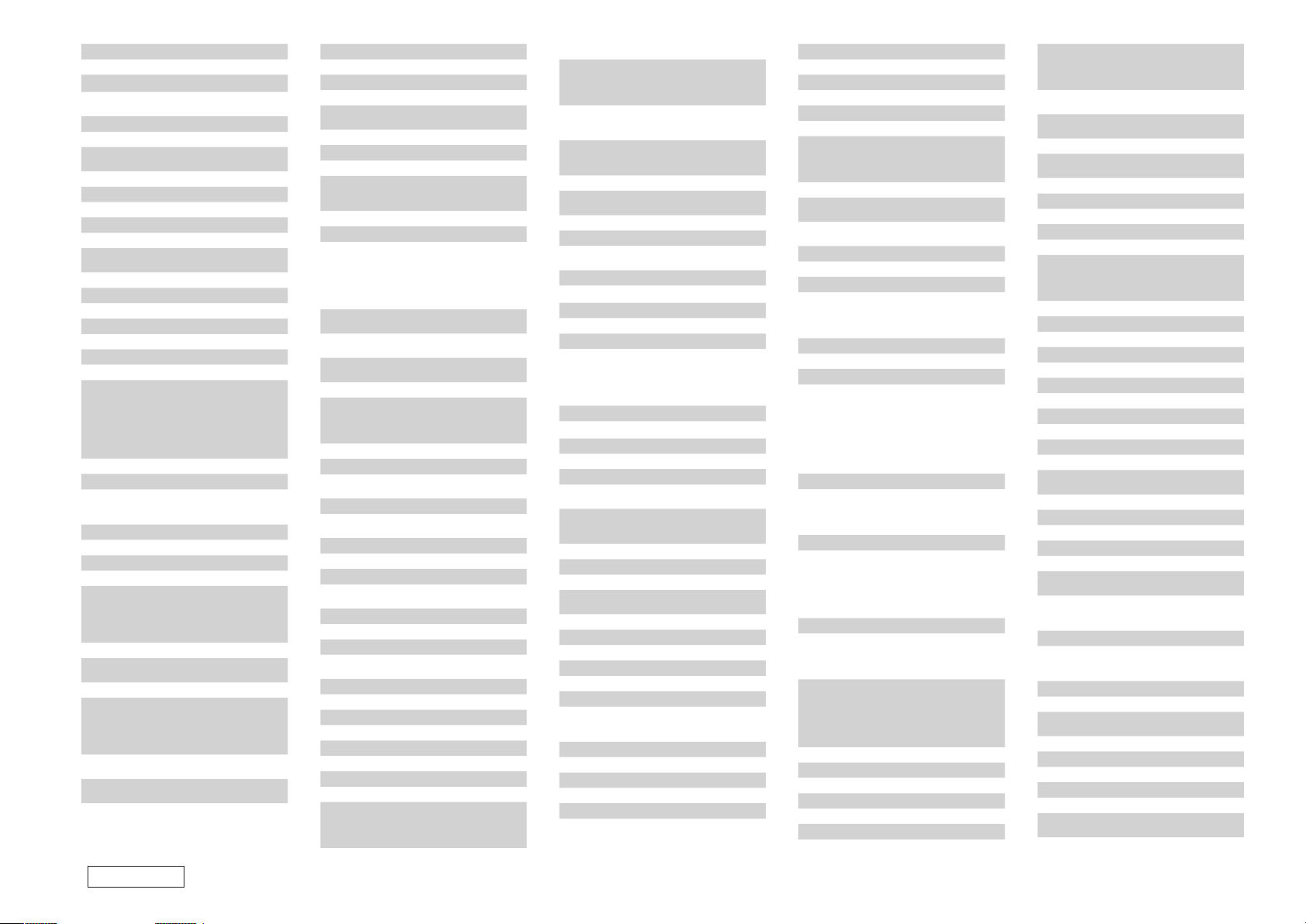
NTC 0092
Nu-Tec 0698, 0455
O.K.Line 1037, 1324
O
Oceanic
Odeon 0264, 1812
Odys 1795, 1812
Okano
OKI 2125, 2200
Olidata 1376
Omega 0264
Onei 1667
Onimax 0714
Onn
Onwa 0218, 0180, 0371
Onyx 1709, 1770
Opera 0037, 2100
Optimus 0650, 0166
Optoma 1754
Orbit 0037
Orcom 1504
Orion
Orline 0037, 0218
Ormond 0668, 1037
Osaki
Osio 0037
Oso 0218
Osume 0037, 0218, 0036, 0072
Otic 1687, 1983
Otto Versand
OVP 1580
Pacific
P
Packard Bell 1314
Palladium
Palsonic
Panama
Panasonic
0548, 0361, 0163, 0208,
0363, 0473
0037, 0264, 0370, 0009,
0072
1667, 1709, 1770, 2055,
2125, 2166, 2245, 2279
0556, 0037, 0714, 1037,
0264, 2108, 2032, 2031,
2007, 2005, 2001, 2000,
1954, 1916, 1908, 1196,
0880, 0655, 0463, 0443,
0412, 0355, 0294, 0235,
0011
0556, 0037, 0264, 0218,
0072, 0217, 0355, 0374,
0412
0556, 0037, 0195, 0361,
0036, 0226, 0552, 0535,
0512, 0349, 0343, 0294,
0247, 0235, 0217, 0109,
0093, 0010
0556, 0714, 1037, 0443,
1237, 1324, 2060, 2126
0556, 0037, 0714, 0370,
1982, 0655, 0630, 0552,
0519, 0418, 0363, 0349,
0327, 0247, 0217, 0163,
0087, 0010
0037, 0698, 0264, 0217,
0418, 1196, 1269
0037, 0264, 0009, 0217,
0247
0037, 0548, 0361, 0650,
0226, 0051, 0163, 0367,
0853, 1310, 1335, 1480,
1636, 1650, 1946
Panavision 0037
Pathe Cinema 0163, 0292, 0552
Pathe Marconi 0109, 0196, 0501
Pausa 0009
Penney
Perdio 0037, 0072, 0163
Perfekt 0037
Petters 0037
Philco
Philex 0193
Philharmonic 0217
Philips
Phocus
Phoenix
Phonola
Pilot 0706, 0019
Pioneer
Pionier 0486, 0370, 1556
Plantron 0037, 0264, 0009
Playsonic
Plustron 1770, 2021
Polaroid
Policom 0501
Poppy 0009
Portland 0019, 0092, 0374, 0624
Powerpoint
Prandoni-Prince 0361, 0247, 0363
Precision 0217
Premier 0264, 0891, 1878
Prima
PrimeView 1606
Prinston 1037, 0715
Prinz 0361, 0072, 0349
Prism 0051
Profex 0361, 0009, 0163, 0363
Profi 0009
Profilo 1556
Profitronic 0037
Proline
0003, 0019, 0047, 0051,
0060, 0178, 1347
0037, 0370, 0054, 0074,
0087, 0145, 0247, 0418,
0451, 0552, 1661
0556, 0037, 0361, 2015,
1887, 1867, 1756, 1744,
1506, 1495, 1455, 1454,
0374, 0343, 0193, 0087,
0054, 0012, 0009, 1132,
1850
0714, 1289, 1308, 1652,
1800
0037, 0486, 0370, 0072,
0087, 0163, 0552
0556, 0037, 0012, 0087,
0193
0037, 0486, 0361, 0370,
0109, 0163, 0166, 0287,
0512, 0679, 0760, 1260,
1457, 1636
0037, 0714, 0715, 0217,
0339, 1652, 1800
1523, 1565, 1645, 1687,
1720, 1741, 2125
0037, 0698, 0487, 0894,
1770
0264, 0009, 0412, 1196,
1269
0037, 0625, 0634, 1037,
0012, 0072, 0621, 0630,
1376, 1513, 1545, 1727,
2223
Proscan 0047
Prosonic
Protech
Proton 0003, 0178
ProVision
Pulsar 0019
Pvision 0876, 2001
Pye
Pymi 0009
QONIX 1634
Q
Quadral 0218
Quadro 0753, 0796, 1149, 1326
Quasar 0009, 0051, 0247, 0865
Quelle
Questa 0036
R-Line 0037
R
Radialva 0218, 0163
Radiola 0556, 0037, 0012, 0217
Radiomarelli 0037, 0087, 0247
RadioShack
Radiotone
Rank 0070
Rank Arena 0036
RBM 0070
RCA
Realistic 0154, 0180
Recor 0037
Rectiligne 0037
Rediffusion 0548, 0361, 0036
Redstar 0037
Reflex 0037, 0668, 1037
Relisys
Remotec 0037, 0093, 0145
Reoc 0714
Revox 0037, 0808
Rex 0264, 0163, 0247, 0363
RFT 0037, 0264, 0072, 0087
Roadstar
0037, 0714, 0668, 0370,
2245, 2197, 2139, 2125,
2100, 2090, 2031, 2001,
1865, 1849, 1770, 1739,
1732, 1709, 1376, 1324,
1314, 1166, 0579, 0374,
0371, 0217
0037, 0668, 1037, 0486,
0264, 0009, 0217, 0247,
0349, 0418, 0552
0556, 0037, 0714, 1324,
1531
0556, 0037, 0012, 0087,
0349, 0374
0037, 0668, 0195, 1037,
0361, 0552, 0535, 0512,
0501, 0349, 0327, 0247,
0109, 0074, 0070, 0011,
0010
0037, 0047, 0154, 0178,
0180
0037, 0668, 1037, 0264,
0370, 0009, 0412, 0418,
0579, 0648
0625, 0047, 0051, 0093,
1347, 1917
0865, 0876, 0877, 1376,
1585, 1612, 1645, 1739,
1741
0037, 0714, 0668, 1037,
0715, 0264, 0218, 0009,
0418, 1326, 1555, 1900
Robotron 0087
Rolson 2098
Rover 0877
Rowa 0264, 0009
Royal 0825
Royal Lux 0370, 0335, 0412
Saba
S
Sagem 0610, 0455, 0830, 1596
Saisho
Saivod
Sakai 0163
Sakura 1326
Sakyno 0455
Salora
Salsa 0335
Sambers 0517
Sampo 1755
Samsung
Sandra 0217
Sansui
Santon 0009
Sanyo
SBR 0556, 0037, 0012, 0193
Schaub Lorenz
Schneider
Scimitsu 0019
Scotch 0178
Scotland 0163
Scott 0019, 0180, 1677, 1983
Sears 0047, 0054, 0154, 0178
Seaway 0634
Seelver 1037
0625, 0548, 0714, 0560,
0361, 0087, 0109, 0163,
0196, 0287, 0335, 0343,
0471, 0498, 0501, 1588
0264, 0009, 0011, 0163,
0217, 0235, 2022
0037, 0668, 1037, 0712,
1163, 1556, 1982
0548, 0361, 0163, 0208,
0349, 0356, 0363, 0480,
0552, 0621, 0631, 1166,
1237, 1556, 2125, 2154
0556, 0037, 0264, 0370,
0587, 0618, 0812, 0814,
1235, 1249, 1312, 1458,
1619, 1630, 1678, 2051,
2103, 2137, 0766, 0718,
0682, 0644, 0519, 0517,
0217, 0178, 0163, 0072,
0060, 0019, 0009
0037, 0714, 0706, 0455,
0463, 0655, 0753, 0826,
0861, 1243, 1248, 1531,
2001
1037, 0370, 0036, 0108,
1667, 1654, 1649, 1648,
1647, 1585, 1208, 0339,
0292, 0217, 0208, 0170,
0163, 0154, 0072, 0011,
0009
0548, 0714, 0486, 0606,
0361, 0349, 0374, 1324,
1667, 2001, 2100, 2125,
2172
0556, 0037, 0714, 0668,
1037, 0361, 0218, 2128,
1982, 1908, 1617, 1372,
1237, 0648, 0519, 0371,
0349, 0343, 0247, 0217,
0163, 0070, 0012
0037, 0668, 1037, 0487,
SEG
SEI
Sei-Sinudyne
Seitech 1372
Seleco
Semivox 0180
Sencora 0009
Sense 1845, 1847
Sentra 0035
Serino 0610, 0455, 0093
Sharp
Shinelco 2104
Shintoshi 0037
Shivaki 0037, 0178, 0443
Shogun 0019
Shorai 0294
Show 0009, 0072, 0418
Siarem 0087, 0163, 0552
Siemens 0037, 0195, 0327, 0535
Siera 0556, 0037, 0012
Siesta 0370
Silva 0037, 0361, 0648
Silva Schneider
Silvano 0587
Silver 0715, 0361, 0036, 0455
SilverCrest 1037
SIM2 Multimedia 0673
Simz 1820
Singer
Sinudyne
Skantic 0356
SKY
SKY Brazil 0880
Skysonic 0696
Sliding
SLX 0668
Smaragd 0487
SmartVision 0894, 1183, 1843
Soemtron 0865, 1298
Sogo 0606, 1376, 2050
Solavox
Sonawa 0218
0264, 0218, 0036, 0009,
0217, 0247, 0349, 0552,
0624, 1149, 1163, 1437
0037, 0010, 0087, 0163,
0294, 0349, 0552
0037, 0010, 0087, 0294,
0552
0163, 0363, 0371, 0630,
0673
0036, 0653, 1193, 0093,
0193, 0294, 0818, 1393,
1586, 1659, 1819, 1917,
2214, 1459
0037, 0648, 1166, 1556,
1982, 2125, 2166
0037, 0009, 0087, 0247,
0335, 0371
0037, 0361, 0010, 0087,
0163, 0235, 0294, 0349,
0552, 1372
0037, 0880, 1376, 1504,
1511, 1513, 1606, 1612,
1613, 1614, 1615, 1775
0865, 0880, 1324, 1372,
1388
0037, 0548, 0361, 0072,
0163
4
PRESET CODE
Page 59
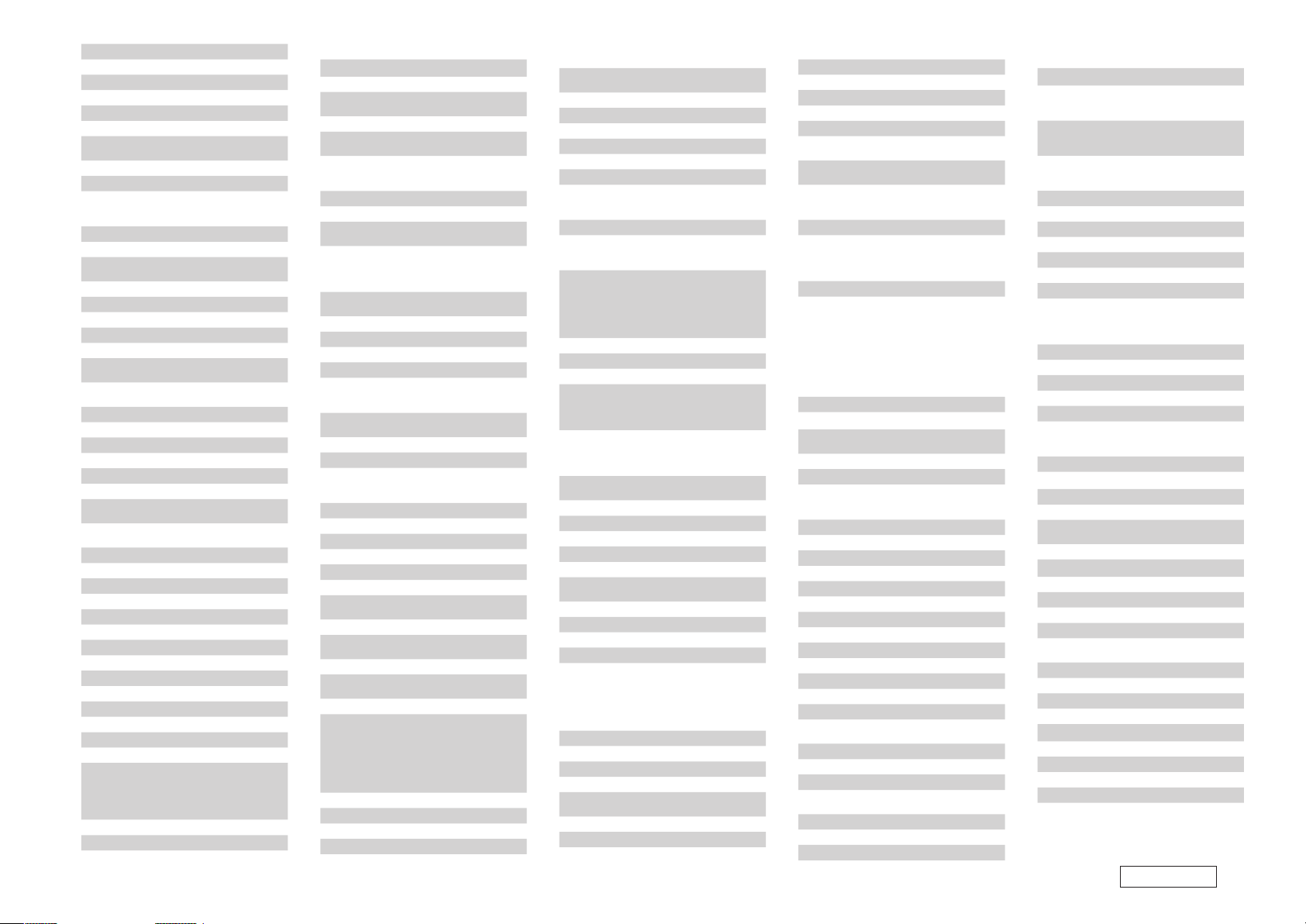
Sonic 1878
Soniko 0037
Sonitron 0370, 0208, 0217, 0339
Sonix 1376, 1732
Sonneclair 0037
Sonoko 0037, 0264, 0009, 0217
Sonolor
Sontec 0037, 0370, 0009, 0294
Sontech 1983
Sony
Sound & Vision 0218, 0374
Soundesign 0178, 0180
Soundwave
Spectra 0009
Spectricon 0003
Ssangyong 0009
SSS 0019, 0180
Staksonic 0009
Standard
Starlite
Stenway 0218
Stern 0264, 0163, 0363
Strato 0037, 0264, 0009, 2032
Strong 1149, 1163
Stylandia 0217
Sungoo 2037
Sunkai
Sunstar
Sunstech 1994, 2001
Sunwatt 0455
Sunwood 0037
Superla 0217
Supersonic 0455, 0009, 0208
SuperTech 0556, 0037, 0218, 0009
Supra 0009, 0178, 0374
Supratech 2206, 2208, 2211
Susumu 0218, 0287, 0335
Sutron 0009
SVA 0587, 0865
Svasa 0455, 0208
Swedx 1606
Swissflex 2062
Swisstec
Sydney 0217
Sylvania 0054, 1394, 1864
0548, 0361, 0010, 0163,
0208
1505, 0036, 0010, 0011,
0074, 0353, 0810, 0834,
1651, 1685, 1751, 1825
0037, 1037, 0715, 0418,
1846, 1847
0037, 1037, 0218, 0009,
0217, 0374, 1709, 2090
0037, 0264, 0009, 0163,
0180, 0552
0610, 0487, 0218, 0455,
0235, 0294, 0355, 0865
0037, 0264, 0009, 0371,
0579
2106, 2104, 2062, 2059,
1849, 1776, 1775, 1615,
1614, 1613, 1612, 1606,
1513, 1511, 1504, 1376,
0880, 0865
Sysline 0037
T+A 0447
T
Tandberg 0361, 0109, 0196, 0367
Tandy
Targa 2245
Tashiko
Tatung
TCC 0826
TCL 0706
TCM
Teac
Tec
Tech Line 0037, 0668, 1163, 1437
Techica 0218
Technica 1037, 0621, 1982
Technics 0556, 0650, 0051
Technika
TechniSat
Technisson 0714, 1289, 1652
Techno 1585
Technosonic
Technotrend 1531, 1702, 2155
Techvision 1709, 1771, 2032
Techwood 1037, 0051, 1163, 1667
Teckton 1376
Tecnimagen 0556
Teco 1523
Tedelex
Teiron 0009
Teknika
TELE System 0876, 1585, 1677, 2125
Teleavia
Telecor 0037, 0218, 0163, 0217
Telefunken
Telefusion 0037
Telegazi 0037, 0264, 0218, 0163
Telemeister 0037
Telesonic 0037
0218, 0072, 0093, 0163,
0217, 0247
0036, 0163, 0170, 0217,
0363
0037, 0011, 0072, 0217,
0621, 1248, 1324, 1556,
1719, 1720, 1756, 2415
0714, 0808, 1289, 1308,
2001
0037, 0714, 0668, 0698,
0712, 0264, 0455, 0009,
0170, 0178, 0349, 0512,
1645, 2168, 0755
0037, 0009, 0217, 0247,
0335, 0471, 0552
1667, 1849, 1865, 1983,
2032, 2059, 2106, 2125,
2168, 2197, 2212, 2426
0556, 0640, 0655, 2155,
2422
0556, 0625, 0499, 0880,
1324, 1326, 1890, 1982,
2032
0606, 0009, 0208, 0217,
0418, 1709
0019, 0054, 0060, 0092,
0180
0196, 0287, 0343, 0490,
0501
0037, 0625, 0714, 0560,
0486, 0698, 0712, 1681,
1588, 1585, 1504, 1326,
1243, 0754, 0753, 0501,
0498, 0490, 0471, 0343,
0335, 0287, 0262, 0196,
0109, 0074, 0073
Telestar
Teletech
Teleton 0036, 0217, 0349, 0363
Televideon 0163, 0552
Teleview 0037
Temco 0294
Tempest 0455, 0009
Tennessee 0037
Tensai
Tenson 0009
Tesla
Tevion
Texet 0218, 0009, 0217, 0374
Texla 0780
Thes 2031, 2039
Thomson
Thorn
Thorn-Ferguson
Time 1702, 1994, 1997
Tiny 1269
Tiny Digital 0660
TMK 0178
Tobishi 0218
Tokai
Tokaido 1037
Tokyo 0035
Tomashi 0218
Topline 0668, 1037
Toshiba
Tosumi 1770, 1982
Towada 0217, 0349, 0552
Toyoda 0009
Trakton 0264
TRANS-continents
Transonic 0037, 0587, 0009
Triad 0556, 0218
0556, 0037, 0009, 0579,
2090
0037, 0668, 1037, 0009,
0247
0037, 1037, 0715, 0218,
0009, 0105, 0217, 0247,
0294, 0371, 0374
0556, 0037, 0714, 1037,
0610, 0519, 0630, 0696,
0825, 1652
0556, 0037, 0714, 0668,
1037, 2373, 2241, 2100,
2090, 2032, 2023, 1800,
1771, 1741, 1687, 1645,
1585, 1556, 1298, 1289,
1259, 1248, 0808, 0648
0037, 0625, 0560, 0109,
0196, 0287, 0335, 0343,
0349, 0471, 0490, 0501,
1447, 1588, 2128
0037, 0361, 0036, 0035,
0072, 0073, 0074, 0109,
0193, 0335, 0343, 0499,
0512, 0535, 0553
0073, 0193, 0335, 0343,
0499
0037, 0668, 1037, 0009,
0072, 0163, 0217, 0374
0195, 1037, 0036, 0618,
0650, 0508, 1935, 1737,
1656, 1582, 1524, 1508,
1289, 1164, 1156, 0718,
0553, 0490, 0154, 0109,
0070, 0060, 0035
0556, 0037, 0668, 1037,
0217, 0621, 0865, 2023
Trident 0217
Trio 1687
Tristar 0264, 0218, 0193
Triumph 0556, 0037
TVTEXT 95 0556
TWF 1871
Uher
U
Ultravox
UMC
Unic Line 0037, 0455, 0473
United
Universal 0037
Universum
Univox 0037, 0087, 0163
V2max 0865
V
V7 Videoseven
Venturer 1545, 1727, 1865
Venus 1326
Vestel
Vexa 0037, 0009
Victor 0036, 1428
Videocon 0508
Videologic 0218
Videologique 0218, 0217
Videomac 0009
Videosat 0247
VideoSystem 0037
Videotechnic 0217, 0374
Videoton 0163, 0356, 0490
Vidikron 0054
Vidtech 0178
Viewpia 0876
Viewsonic
Vision 0037, 0217
Vistron 1363, 2142
Visual Innovations 2106
Vivax
Vivid 1308
Vizio 0054, 1758
Vortec 0037
0037, 0486, 0370, 0374,
0418, 0480
0037, 0087, 0163, 0247,
0374, 0552
1513, 1606, 1614, 1775,
1849, 2059, 2062, 2106,
2107, 2168, 2426
0556, 0037, 0714, 1037,
0715, 0587, 1652, 1770,
1820, 1916, 1982, 1983,
2200
0037, 0668, 0195, 1037,
0361, 0264, 0370, 0036,
0618, 0473, 0480, 0501,
0512, 0535, 0552, 0631,
0808, 1163, 1237, 1437,
0418, 0349, 0327, 0294,
0247, 0217, 0170, 0109,
0105, 0074, 0070, 0011,
0010, 0009
0880, 1217, 1376, 1666,
1755, 2254
0037, 0668, 1037, 0217,
0552, 1163, 1585, 1667,
2043
1511, 1513, 1542, 1588,
1627, 1755, 2111
0894, 1308, 1326, 1617,
1709, 1843, 1878
Voxson
Walker 1149, 1667, 2279
W
Waltham
Wards
Watson
Watt Radio 0163, 0349, 0552
Wega 0037, 0036, 0087
Wegavox 0009
Welltech 0714, 1652
Weltblick 0217
Weltstar 1037
Westinghouse 0890
Wharfedale
White Westinghouse 0037, 0624
Wilson 0556
Windsor 0668, 1037
Windy Sam 0556
Wintel 1677
World-of-Vision
Worldview 0455
Xenius 0634, 0661
X
Xiron 1983
Xomax 1770
Xoro
Xrypton 0037
Yakumo 1613
Y
Yalos 1771
Yamaha 0797, 1576
Yamishi 0037, 0218, 0455, 0217
Yokan 0037
Yoko
Yorx 0218
Yoshita 0825
Ytawai 1531
Yuesmart 1613
Zanussi 0217, 0363
Z
Zenith 0463, 0624
Zenor 0339
Zepto 1585
Ziggo 1818
Zonda 0003
0037, 0087, 0163, 0363,
0418, 2197
0037, 0668, 1037, 0109,
0217, 0356, 0418, 0443,
0490
0019, 0047, 0051, 0054,
0060, 0154, 0166, 0178,
0180, 1347
0037, 0714, 0668, 1037,
0218, 0009, 0163, 0519,
0579, 1376, 1437
0556, 0037, 0519, 0891,
1237, 1324, 1372, 1556,
1613, 1667, 1681, 1983,
1988, 2055, 2134, 2212
0865, 0877, 0880, 0890,
1217, 1289, 1298, 1606,
1732, 2001
1196, 1217, 1243, 1789,
2146
0037, 0264, 0370, 0218,
0009, 0217, 0247, 0339
PRESET CODE
5
Page 60

www.denon.com
Printed in China 5411 10500 007D
D&M Holdings Inc.
